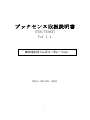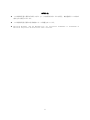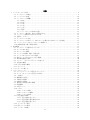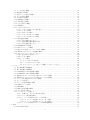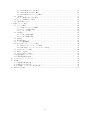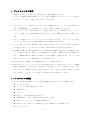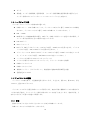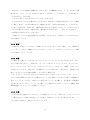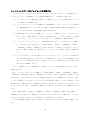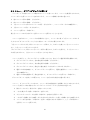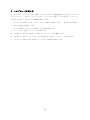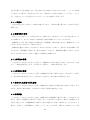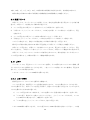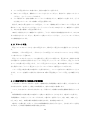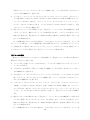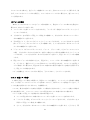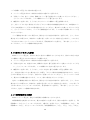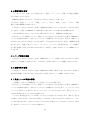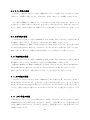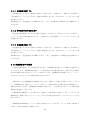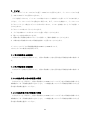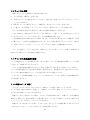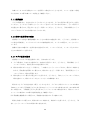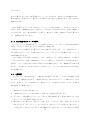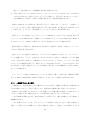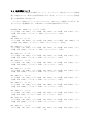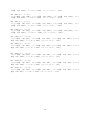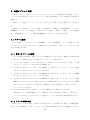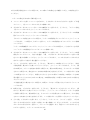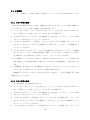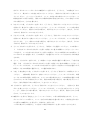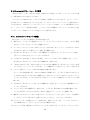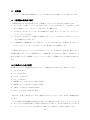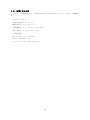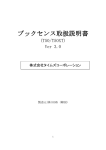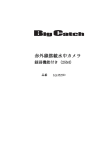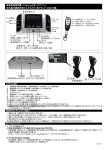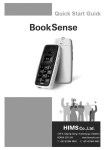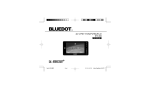Download ブックセンス取扱説明書
Transcript
ブックセンス取扱説明書 (T50/T50XT) Ver 1.1 株式会社タイムズコーポレーション 製造元(株)HIMS (韓国) 1 お知らせ この取扱説明書と製品は印刷上の誤りもしくは技術的な誤りがある場合、事前通報なしで内容が 変更される場合があります。 この取扱説明書と製品は著作権法によって保護されています。 Microsoft Windows, and the Windows Logo are registered trademarks or trademarks of Microsoft Corporation United States other countries. 2 お客様へのご注意(必ずお読み下さい) 1. ブックセンスで使用される電源アダプタの入力定格電圧はAC100V~240Vで、出力定格電源はDC5V /2Aです。定格電圧以外でご使用になられますと、本体に回復できないダメージを与える場合が ありますので、必ず定格電圧を守り、必ず付属の専用電源アダプタをご使用下さい。 2. 煙が出る、異臭がするなどの異常が発生した場合は、直ちに使用を中止し、電源プラグをコンセ ントから抜き、本体からバッテリーを取り外し、直ちに販売店にご連絡ください。また、本体や バッテリーが高温になっている可能性がありますので、火傷しないようご注意下さい。 3. 電源プラグにほこりが溜まった状態で放置しますと、火災や感電の原因になりますので、電源プ ラグを定期的にコンセントから抜き、清掃してください。 4. 自動車、バイク、自転車などの乗り物を運転しながら本製品を使用しないで下さい。交通事故の 原因になります。また、歩きながら使用される際には、周辺の交通や状況に充分ご注意ください。 5. 本製品ならびに付属品を、乳幼児の手の届くところに保管されると、事故や破損、故障の原因に なる可能性があります。本製品ならびに付属品の管理には充分ご注意ください。 6. ブックセンスの正常な動作のための温度範囲は-10℃~40℃です。これより低い温度または高い 温度で使用する場合には正常な動作ができない恐れがあります。 また、本製品をドライヤーや電子レンジなどで加熱しないでください。本体に回復できないダメ ージを与える可能性があります。 7. 製品のご購入後、初めて使用するときには、バッテリー残量の表示が不正確な場合があります。 バッテリーを装着した後、正確な残量表示のために、電源をオンにした状態で2時間半以上、充 分に充電してください。充電するときには必ずブックセンスの専用電源アダプタをご使用くださ い。 8. ブックセンスのバッテリーを車などの温度が高い場所、あるいは密閉された空間で長い間保管お よび放置すると、バッテリーの性能と寿命に深刻な問題を起こす恐れがあります。また、このよ うに放置した場合、バッテリーの爆発および火事の原因になる恐れもありますので、充分ご注意 ください。 9. 製品を長時間使用しない場合には、製品のバッテリー性能維持に重要ですので、1ヶ月あたり1 回以上完全充電してください。 また、バッテリーは安全上の理由より、必ずブックセンス本体 に装着して使用、保管してください。 10. ブックセンスの電源アダプタを接続してバッテリーを充電する間には、ブックセンスの本体およ びアダプタに発熱する可能性があります。発熱の程度はバッテリーの充電時間および使用時間に よって異なります。充電中は電源アダプタに手あるいは身体の一部を長い間触らないよう注意し てください。 11. ブックセンスの電源アダプタを保管するときには、電源アダプタの電線を巻いて保管しないでく ださい。電源アダプタの電線を巻いて保管すると、電線の一部が磨耗され、電源供給に問題が発 生する可能性があります。 12. ブックセンスの本体は衝撃に敏感ですので、衝撃には充分ご注意ください。 13. ブックセンスにイヤホンおよびヘッドホンを接続して長時間使用するか、音量を大きくして使用 すると聴力損傷の恐れがあります。イヤホンあるいはヘッドホンを使用し、大音量で長時間使用 しないよう、ご注意ください。 3 14. ブックセンスの保証期間は1年です。ただし、ユーザー登録いただいた場合は、保障期間は2年 になり、フルセットでご購入いただいた場合は、保障期間は6年になります。また、保証対象は 本体のみで、バッテリーやSDカードなどの付属品、またはセット商品は保証対象に含みません。 また、保証範囲は日本国内に限定します。 15. ブックセンスの本体やバッテリーを分解する、定格電源を使用しない、あるいは浸水などのお客 様の過失または誤りによる製品の破損、誤動作などにより問題が生じた場合、製造元、販売元共 に責任を負いかねます。また、この場合には保障期間中でも保証対象外になります。 16. お手入れの際は、電源を切ってください。電源をいれたままお手入れされますと、感電の原因に なる場合があります。また、お手入れの際は、やわらかい清潔な布をご使用下さい。水や洗剤な どの液体が本製品にかかりますと、火災や感電、故障の原因になります。また、お手入れの際に シンナーやベンジン、アルコールの入った溶剤を使用しないで下さい。本製品の表面をいためま す。 17. 本製品や付属品を廃棄する際は、お住まいの自治体の定める廃棄物分別方法に従って処分してく ださい。 4 目次 1. ブックセンスのご紹介 ................................................................ 9 1.1 ブックセンスの梱包 ............................................................. 9 1.2 ハードウェア仕様 .............................................................. 10 1.3 ブックセンスの概観 ............................................................ 10 1.3.1 前面 .................................................................... 10 1.3.2 左面 .................................................................... 11 1.3.3 右面 .................................................................... 11 1.3.4 上面 .................................................................... 11 1.3.5 下面 .................................................................... 12 1.3.6 裏面 .................................................................... 12 1.3.7 ブックセンスの各部の名称................................................. 13 1.4 ブックセンス購入後、初めて電源を入れる......................................... 14 1.5 バッテリー装着および取り外し方法............................................... 14 1.6 電源オンとオフ ................................................................ 14 1.7 ブックセンスの充電 ............................................................ 14 1.8 ブックセンスにSDカード、USBメモリーを挿入およびCDドライブを接続 ................ 15 1.9 パソコンのデータをブックセンスに移動する....................................... 16 1.10 取扱説明書で使う用語の説明 ................................................... 17 2. 基本機能 ........................................................................... 17 2.1 ブックセンスで使われるフォルダ................................................. 17 2.2 モードの切り替え .............................................................. 18 2.3 ボリュームの調節 .............................................................. 18 2.4 ファイルの移動、選択、削除方法................................................. 18 2.5 ファイルまたはフォルダの削除................................................... 19 2.6 特定ファイルまたはフォルダに移動............................................... 20 2.7 基本保存装置の変更 ............................................................ 20 2.8 メニュー,ダイアログボックスの使い方........................................... 21 2.9 充電率の確認 .................................................................. 22 2.10 日付と時間の確認 ............................................................. 22 2.11 キーロック ................................................................... 22 3. ヘルプモードの使い方 ............................................................... 23 4. メディアプレーヤー ................................................................. 24 4.1 メディアプレーヤーが再生するファイル........................................... 24 4.2 オーディオファイルの再生および停止............................................. 24 4.3 一時停止 ...................................................................... 25 4.4 移動単位の変更 ................................................................ 25 4.5 1曲単位の移動 ................................................................. 25 4.6 5曲単位の移動 ................................................................. 25 4.7 最初または最後の曲に移動 ...................................................... 25 4.8 時間移動 ...................................................................... 25 4.9 区間リピート .................................................................. 26 4.10 しおり ....................................................................... 26 4.10.1 しおりの挿入 ........................................................... 26 4.10.2 しおりへの移動 ......................................................... 27 4.10.3 しおりの削除 ........................................................... 27 4.11 再生速度の調節 ............................................................... 28 4.11.1 再生速度を遅くする ..................................................... 28 4.11.2 再生速度を基本速度に戻す................................................ 28 4.11.3 再生速度を速くする ..................................................... 28 4.12 イコライザー設定 ............................................................. 29 4.13 再生リストの保存 ............................................................. 29 4.14 パーセント移動 ............................................................... 29 5 4.15 4.16 4.17 4.18 4.19 4.20 リピート再生 ................................................................. 移動時間単位の設定及び時間移動................................................ ランダム再生 ................................................................. 再生中のファイル情報の確認 ................................................... 再生中ファイルのメディア情報の確認............................................ メディアプレーヤーメニューの使い方............................................ 4.20.1 イコライザー設定 ....................................................... 4.20.2 再生設定 ............................................................... (1) ファイル名出力 ........................................................ (2) 区間リピート回数 ...................................................... (3) ランダム再生 .......................................................... (4) リピート再生 .......................................................... 4.20.3 再生リストを開く ....................................................... 4.20.3.1 再生リストを再生する.............................................. 4.20.3.2 メディア情報を利用したファイル検索................................ (1)アーティスト別検索.................................................. (2)アルバム別検索 ..................................................... (3)ジャンル別検索 ..................................................... 4.20.4 再生リスト保存 ......................................................... 5. DAISYプレーヤー .................................................................... 5.1 再生できるDAISYコンテンツ ..................................................... 5.2 DAISYコンテンツの再生および終了................................................ 5.3 一時停止 ...................................................................... 5.4 移動単位の変更 ................................................................ 5.5 フレーズ単位の移動 ............................................................ 5.6 段落単位の移動 ................................................................ 5.7 見出し単位の移動 .............................................................. 5.8 コンテンツの最初または最後の見出しに移動....................................... 5.9 時間単位の移動 ................................................................ 5.10 しおり単位の移動 ............................................................. 5.11 レベル単位の移動 ............................................................. 5.12 ページ単位の移動 ............................................................. 5.13 しおり ....................................................................... 5.13.1 しおりの挿入 ........................................................... 5.13.2 設定したしおりへの移動.................................................. 5.13.3 設定したしおりの削除 ................................................... 5.14 再生速度の調節 ............................................................... 5.14.1 再生速度を遅くする ..................................................... 5.14.2 再生速度を基本速度に戻す................................................ 5.14.3 再生速度を速くする ..................................................... 5.15 読みたいページに移動 ......................................................... 5.16 読みたい見出しに移動 ......................................................... 5.17 時間移動単位の設定 ........................................................... 5.18 テキストDAISYでの英語補助音声の使い方......................................... 5.19 再生中コンテンツの再生状態情報確認............................................ 5.20 再生中のDAISYコンテンツの情報確認............................................. 5.21 DAISYプレーヤーメニューの使い方............................................... 5.21.1 CD-ROMにあるコンテンツの取込み.......................................... 6. ドキュメントリーダー ............................................................... 6.1 ドキュメントリーダーで読めるファイル........................................... 6.2 文書ファイルの再生 ............................................................ 6.3 一時停止 ...................................................................... 6.4 移動単位の変更 ................................................................ 6 30 30 31 31 31 31 32 32 33 33 34 34 34 34 35 35 36 37 37 39 39 39 40 40 40 41 41 41 41 41 42 42 42 43 43 44 44 44 45 45 45 46 46 47 47 48 48 49 51 51 51 51 52 6.5 ページ単位の移動 .............................................................. 52 6.6 段落単位の移動 ................................................................ 52 6.7 見出しレベル単位の移動 ........................................................ 52 6.8 ライン単位の移動 .............................................................. 53 6.9 文章単位の移動 ................................................................ 53 6.10 単語単位の移動 ............................................................... 53 6.11 文字単位の移動 ............................................................... 53 6.12 しおり単位の移動 ............................................................. 53 6.13 単語検索 ..................................................................... 54 6.14 しおりと音声メモ ............................................................. 54 6.14.1 しおりと音声メモの切り替え.............................................. 54 6.14.2 しおりの挿入 ........................................................... 55 6.14.3 音声メモの挿入 ......................................................... 55 6.14.4 しおりと音声メモに移動.................................................. 56 6.14.5 しおりと音声メモの削除.................................................. 57 6.15 再生速度の調節 ............................................................... 57 6.15.1 再生速度を遅くする ..................................................... 58 6.15.2 再生速度を基本速度に戻す................................................ 58 6.15.3 再生速度を速くする ..................................................... 58 6.16 英語補助音声の使用 ........................................................... 58 6.17 読みたいページに移動 ......................................................... 59 6.18 読みたい位置までパーセント単位で移動.......................................... 59 6.19 現在読んでいるファイル情報の確認.............................................. 60 6.20 ドキュメントリーダーのメニュー................................................ 60 6.20.1 最近開いた文書のリスト.................................................. 60 6.20.2 しおり情報 ............................................................. 61 6.20.3 ページ設定 ............................................................. 62 (1) ラインあたりの文字数................................................... 63 (2) ページあたりのライン数................................................. 63 (3) フォームフィード(改ページ情報)によるページ区分 ....................... 64 7. ラジオ ............................................................................. 65 7.1 前の周波数を自動検索 .......................................................... 65 7.2 次の周波数を自動検索 .......................................................... 65 7.3 0.05MHz単位で前の周波数に移動.................................................. 65 7.4 0.05MHz単位で次の周波数に移動.................................................. 65 7.5 登録されたチャンネルの中で前のチャンネルに移動................................. 66 7.6 登録されたチャンネルの中で次のチャンネルに移動................................. 66 7.7 チャンネル登録及びチャンネル移動............................................... 66 7.8 チャンネル削除 ................................................................ 67 7.9 チャンネル検索感度の調節 ...................................................... 67 7.10 内蔵スピーカで聴く ........................................................... 67 7.11 無音機能 ..................................................................... 68 7.12 現在の放送情報の確認 ......................................................... 68 7.13 ラジオ放送の録音 ............................................................. 68 7.14 ラジオメニューの使い方 ....................................................... 69 7.14.1 内蔵スピーカからの音声出力設定.......................................... 69 7.14.2 ラジオ放送録音設定 ..................................................... 70 7.14.3 メニューを利用したチャンネル管理........................................ 70 7.14.3.1 メニューを利用したチャンネル登録 .............................................71 7.14.3.2 メニューを利用したチャンネル削除 .............................................71 7.14.4 メニューを利用したチャンネル検索感度設定................................ 72 8. 録音 ............................................................................... 73 8.1 DAISY方式に録音 ............................................................... 73 7 8.1.1 DAISY録音中のしおり挿入.................................................. 74 8.1.2 DAISY録音中の見出し挿入.................................................. 74 8.1.3 DAISY録音中のフレーズの挿入.............................................. 75 8.2 一般録音 ...................................................................... 75 8.2.1 一般録音中のしおり挿入................................................... 76 8.3 オーディオ機器からの録音 ...................................................... 77 8.4 録音時間について ............................................................. 78 9. 共通オプション設定 ................................................................. 80 9.1 アラーム設定 .................................................................. 80 9.1.1 設定したアラームの確認................................................... 80 9.1.2 アラーム時間の設定 ...................................................... 80 9.1.3 アラーム削除 ............................................................ 82 9.2 日時設定 ...................................................................... 83 9.2.1 日付と時間の確認 ........................................................ 83 9.2.2 日付と時間の設定 ........................................................ 83 9.3 TTS設定 ....................................................................... 85 9.4 音声録音設定 .................................................................. 86 9.5 システム情報確認 .............................................................. 87 9.6 Bluetooth(ブルートゥース)設定.................................................. 88 9.6.1 Bluetoothヘッドセットの接続.............................................. 88 9.6.2 FTPを使ってパソコンからのファイル転送.................................... 89 9.7 おやすみタイマー設定 .......................................................... 90 9.8 節電モード設定 ................................................................ 91 9.9 しおりのお知らせ設定 .......................................................... 91 9.10 保存装置のフォーマット ....................................................... 92 9.11 基本保存装置の設定 ........................................................... 93 10. ソフトウェアアップグレード ........................................................ 94 11. 計算機 ............................................................................ 95 11.1 計算機の開始及び終了 ......................................................... 95 11.2 数式の入力及び計算 ........................................................... 95 11.3 計算機ヘルプモードの実行及び終了.............................................. 96 12.お問い合わせ窓口 ・・・・・・・・・・・・・・・・・・・・・・・・・・・・・・・・・・・・・・・・・・・・・・・・・・・・・・・・・・・・・・・・・・97 8 1. ブックセンスのご紹介 この度はブックセンスをお買い上げいただきまして、誠に有難うございます。 ブックセンスは韓国のHIMS社が開発した、小さくて軽い多機能デジタルデイジープレーヤー及びレ コーダーです。ブックセンスを使って次のようなことができます。 1) メディアプレーヤー:音楽やオーディオブックなど多様なマルチメディアファイルの再生ができ ます。再生速度調節、しおりの挿入、イコライザー(音質)の設定などができます。 2) ドキュメントリーダー:様々な文書ファイルの読み上げができます。文書読み上げ中、ページ、 フレーズ、段落、ライン単位の移動ができます。また、しおりの挿入および音声メモ挿入もでき ます。 3) デイジー(DAISY)プレーヤー:デイジーファイルの再生ができます。デイジーファイルの再生 中、ページ、見出し、フレーズ単位の移動、しおりの挿入などができます。 4) ラジオ:FMラジオの受信、録音ができます。(FMラジオはブックセンスXT(モデル番号:T50XT)で のみ受信できます。ブックセンス(モデル番号:T50)ではFMラジオの受信はできません。) 5) 録音機能:内蔵マイクまたは外付けのマイクを利用した音声録音、他のオーディオ機器からのラ インイン録音ができます。録音ファイルの形式はデイジー録音、一般録音のいずれかを選択でき ます。一般録音の場合は、MP3もしくはWaveのいずれかを選択して録音できます。(ラインイン録 音用ミニプラグケーブル、録音用外付けマイクは別売りです) 6) 時計およびアラーム機能:日時の確認およびアラームの設定ができます。 7) Bluetooth(ブルートゥース)ヘッドセットおよびFTPのサポート:Bluetoothヘッドセットに無線 接続して使用することができます。また、Bluetoothを通してパソコンと接続してパソコンから のデータファイル転送もできます。(BluetoothはブックセンスXT(モデル番号:T50XT)でのみ対 応しています。ブックセンス(モデル番号:T50)はBluetoothに対応していません。) 1.1 ブックセンスの梱包 ブックセンスの購入時に製品ボックスに下記の付属品が全て揃っているかをご確認ください。 ブックセンス本体 バッテリー(本体に装着されています。 ) 電源アダプタ イヤホン SDカード (本体に装着されています。 ) 取扱説明CD 2枚 (MP3版、テキストデイジー版) USB ケーブル (パソコンとの接続時に使用します) USBジェンダー (CDドライブやUSBメモリーなどに接続するときに使用します) ネックストラップ 9 ポーチ 保証書、ユーザー登録用紙、返信用封筒 (ユーザー登録用紙を返信用封筒で返信下さい) ユーザー登録はタイムズコーポレーションのホームページからも可能です。 1.2 ハードウェア仕様 ブックセンスのハードウェア仕様は次の通りです。 内蔵メモリー: 4GB (内蔵メモリーは、ブックセンスXT(モデル番号:T50XT)にのみ内蔵さ れており、ブックセンス(モデル番号:T50)には内蔵メモリーはありません。) RAM : 128MB MP3録音チップ内蔵(MP3録音の場合、FMラジオ、内蔵・外付けマイクを通した音声録音、ラ インイン端子を利用する全ての録音に対応しています) USB OTGポート SDカードスロット FMラジオ (FMラジオはブックセンスXT(モデル番号:T50XT)でのみ受信できます。ブックセ ンス(モデル番号:T50)ではFMラジオの受信はできません。) ブルートゥース2.0 (BluetoothはブックセンスXT(モデル番号:T50XT)でのみ対応していま す。ブックセンス(モデル番号:T50)はBluetoothに対応していません。) ヘッドホン出力端子(3.5mmステレオミニジャック) マイク入力端子(3.5mmステレオミニジャック、ラインイン入力時にも使用) 内蔵ステレオスピーカ 内蔵マイク(モノラル) 着脱式バッテリー (リチウムポリマー、満充電時に連続12時間音楽再生可能) 電源充電口(3.5mm) 1.3 ブックセンスの概観 ブックセンスは直方形で、小型携帯電話と似ています。大きさは、幅4.7cm、縦10.8cm、厚さ 1.85cmで、重さは115グラムです。 ブックセンスのボタン位置と外形についてご説明します。表面に四角い移動ボタンおよび数字ボタ ンがある面を「前面」、ネックストラップ掛けが飛び出している面を「上面」とします。前面が手前、上 面が上になるように置いた状態でご説明します。 1.3.1 前面 前面の上のほうに小さい穴がたくさんあいている部分が内蔵スピーカです。 内蔵スピーカの下には「時計ボタン」があります。 10 時計ボタンの下には菱形の「移動ボタン」があります。この移動ボタンは上、下、左、右の4つで構 成されます。この上、下、左、右のボタンを各々「上方向ボタン」、「下方向ボタン」、「左方向ボタン」、 「右方向ボタン」と呼びます。 この4つのボタンの真ん中には「メニューボタン」があります。 4つの方向ボタンの下には「数字ボタン」があります。数字ボタンは電話の数字ボタンのような構成 で、横3つ、縦4つ、合わせて12個のボタンで構成されます。一番上の列の左側に「1」、その右に「2」、 その右に「3」番のボタンがあります。2番目の列の中央には「5」番ボタンがあって、このボタンに小さ いポッチが突き出ています。4番目の列の一番左側には「取消(C)ボタン」、中央には「0」番ボタン、 一番右側には「決定(O)ボタン」があります。 「取消ボタン」の下には充電状態を知らせるLEDランプがあります。「決定ボタン」の下にある小さい 穴が「内蔵マイク」です。 1.3.2 左面 左面を上から触ると、3つのボタンと細長い穴があります。ボタンは上から順に、「モード切替ボタ ン」、「ボリュームボタン(細長いボタンの上がボリュームアップ、下がボリュームダウン)」で、細長 い穴が「SDカードスロット」です。 1.3.3 右面 右面を上から触ると、2つのボタンと1つのスライドスイッチ、そして小さい穴があります。ボタン は上から順に「再生ボタン」、「録音ボタン」で、スイッチは「ホールドスイッチ」です。ホールドとは、 キーロックのことです。ホールドスイッチは上下にスライドし、上がキーロック解除、下がキーロッ ク実行になっています。「再生ボタン」は電源ボタンとしても使います。「再生ボタン」を使用した電 源オン・オフについては1.6節の電源オン・オフで詳しく説明します。 「ホールドスイッチ」から下の方に小さい穴があります。これは「リセットボタン」です。もしブッ クセンスが何の動作もできなくなった場合にはクリップなどを使ってこのボタンを押して再起動させ ます。もし「リセットボタン」が押しにくい場合にはバッテリーを分離して、再び装着して再起動す る方法もあります。ただし、バッテリーを分離してから装着するときには、バッテリー分離後、約10 秒程度経過してからバッテリーを装着してください。 1.3.4 上面 上面には中央に突起がひとつあります。この突起はネックストラップ掛けです。このネックストラ ップ掛けを中心に、左側には外付けマイク入力端子、右側にはヘッドホン出力端子があります。ヘッ ドホン端子の上側には、突起でしるしがついています。 11 1.3.5 下面 下面には2つの穴があります。左側にある穴は電源アダプタを接続する電源充電口、右側にある穴 がUSB OTGポートです。ブックセンスのバッテリーを充電するときには、ブックセンスと一緒に提供 した電源アダプタをこの電源充電口に挿入してください。USB OTGポートは、パソコンからのデータ 転送するとき、パソコンに接続してブックセンスを充電するとき、USBメモリーおよび外付けCD-ROM ドライバを接続して使うときにUSBケーブルを接続します。 1.3.6 裏面 ブックセンスの裏面には、バッテリーが装着されています。バッテリー装着方法は1.5節の「バッテ リー装着および取り外し方法」で詳しく説明します。 12 1.3.7 ブックセンスの各部の名称 (ブックセンス XT(T50XT)外側ケースの色は白、ブックセンス(T50)外側ケースの色は赤です) マイクジャック イヤホンジャック 時計ボタン 上下左右方向ボタン メニューボタン 数字ボタン 取消しボタン 確認ボタン 充電LED USBポート AC電源ジャック <前面、上面,画面のボタンとポート> 再生/電源ボタン モード切替ボタン 録音ボタン ボリュームボタン ホールドスイッチ SDカードスロット リセットボタン <左面> <右面> 13 1.4 ブックセンス購入後、初めて電源を入れる ブックセンスをご購入して最初に電源をいれる際には、まず2時間程度充電してください。その後 ホールドスイッチを上にスライドし、キーロックを解除してください。キーロックを解除してから、 再生・電源ボタンを2秒以上長押しし、電源を入れてください。 1.5 バッテリー装着および取り外し方法 バッテリーを触ると、ツルツルした滑らかな面と、その反対面の少しザラザラした若干粗い面があ ります。そして、若干粗い面のすみを触りながら移動すると2つの四角いへこみがあります。 ブックセンス本体の裏面、下側に、四角い突起がありますので、バッテリーを装着するときには、バ ッテリーの若干粗い面とブックセンスの本体裏面をあわせるようにします。バッテリーの2つのへこ みがある部分をブックセンス本体の裏面の下側にある突起に合わせます。反対側が浮き上がっている 状態になりますので、浮き上がっている側をカチッと音がするまで押し込みます。 バッテリーを取り外すときは、背面の「バッテリーロックスイッチ」を上面方向に押し上げたままで バッテリーの両側を握って持ち上げます。 右側面の録音ボタン、左側面のボリュームアップボタン の背面側に、バッテリーを取り外す際の指掛け用のへこみがあります。 ブックセンス使用中、ブックセンスが動かなくなるなどの問題が発生し、バッテリーを取り外して から改めて装着するときにはバッテリーを取り外した後、少なくとも10秒経過後に改めて装着してく ださい。 1.6 電源オンとオフ 電源が入っていない状態で再生ボタンを約2秒長押しすると起動音が鳴って、電源が入ります。 ブックセンスがオンの状態で再生ボタンを約2秒長押しすると、電源オフのメロディが流れ電源が 切れます。 電源が入ると、取消ボタンの下にあるランプ(LED)が薄い緑色に点灯します。電源を切るとこのラ ンプも消えます。 1.7 ブックセンスの充電 ブックセンスを充電するには、次の二つの方法があります。 ひとつは、電源アダプタを使用しての充電。二つ目はパソコンに接続しての充電です。 電源アダプタで充電する場合は、ブックセンスの下面左側のAC電源ジャックに電源アダプタを接続 して充電します。電源アダプタで充電する場合は、必ずブックセンスと一緒に提供される専用の電源 アダプタを利用してください。アダプタを使用して充電する場合、約2時間半で完全充電できます。 パソコンに接続して充電するためには、ブックセンスと共に提供される「USBケーブル」をブックセ ンスの下面にあるUSB OTGポートとパソコンのUSBポートに接続します。USBポートで接続して充電す 14 るときには、ブックセンスが電源オフの状態では約5時間、電源オンの状態では約10時間で完全充電 できます。 ブックセンスの充電中には取消ボタンの下にあるランプ(LED)が赤く点灯します。完全充電される と薄い緑色に変わって、「充電完了。AC電源使用」とアナウンスします。 バッテリーが完全充電した後では約12時間程度連続使用ができます。ただし、これはMP3ファイル を再生するときの使用時間で、他の作業をするかBluetooth(ブルートゥース)ヘッドセット(XTのみ 対応)を使用すると使用時間が短くなります。 1.8 ブックセンスにSDカード、USBメモリー挿入およびCDドライブを接続 SDカードを挿入するためには、SDカードの角の切れ込みがブックセンス本体側上側を向くようにし て、本体の左面にあるSDカードスロットに挿入します。正常に挿入されるとブックセンスはSDカード を認識したという意味で、 「ピンポーン」と効果音を出します。 SDカードを取り出す際は、指先でSDカードをブックセンス本体側に少し押し込んでください。そう すると、SDカードはブックセンス本体内部のバネによって、本体から5mmほど出てきます。SDカード の先端を指先でつまんで取り出してください。 USBメモリーを接続するためには、ブックセンスとともに提供される「USBジェンダー」の大きいコネ クター側にUSBメモリーを挿入して、反対側のコネクターをブックセンスのUSB OTGポートに接続しま す。USBジェンダーというのは、ブックセンスと共に提供される二つのUSBケーブルの、短い方のケー ブルです。正しく接続されるとブックセンスは装置を正しく認識したという効果音を出します。 USBメモリーを取り外す際は、USBジェンダーをブックセンス本体から取り外し、その後、USBジェ ンダーからUSBメモリーを取り外してください。 CDドライブを接続する際の手順は下記の通りです。まず、ブックセンスの電源を入れます。次にCD ドライブにACアダプタとUSBケーブルを接続します。CDドライブをブックセンスに接続するときには 必ずCDドライブにAC電源にて電源を供給してください。そうしないと、ブックセンスがCDドライブを 認識しない恐れがあります。次に、USBジェンダーの大きいコネクターとCDドライブに接続したUSBケ ーブルを接続し、USBジェンダーの反対側をブックセンスに接続します。そうすると、『ピンポーン』 という効果音が出て、ブックセンスがCDドライブを認識したことをお知らせします。ブックセンスが CDドライブを認識してから、CDドライブにCDを挿入してください。CDドライブを接続した場合、 DAISYコンテンツを収録したCDのみを認識します。DAISYコンテンツ以外のコンテンツのCD、例えばオ ーディオCDなどは、ブックセンスが認識しません。 CDドライブを取り外す際は、初めにCDを取り出してから、CDドライブを取り外してください。。 SDカード、USBメモリー、CDドライブを接続するときに、無理な力を入れて挿入すると、接続する メモリーやブックセンスが壊れる恐れがありますのでご注意してください。 15 1.9 パソコンのデータをブックセンスに移動する ブックセンスにファイルをコピーするためには、まず、ブックセンスをパソコンに接続します。ブ ックセンスとパソコンの接続後に、データを指定し移動します。 手順は以下の通りです。 1) ブックセンスとともに提供されたUSBケーブルを使ってブックセンスのUSB OTGポートとパソ コンのUSBポートを接続します。 2) パソコンのマイコンピュータを起動すると「BOOKSENSE」と「リムーバブルディスク」が現れま す。「BOOKSENSE」はブックセンスXT(モデル番号:T50XT)を接続した場合にのみ現れます。ブ ックセンス(モデル番号:T50)を接続した時には現れません。 3) 「BOOKSENSE」はブックセンスの内蔵フラッシュメモリーを意味し、「リムーバブルディスク」 はブックセンスに挿入されている「SDカード」を意味します。ブックセンスにSDカードを挿入 していないと、「リムーバブルディスク」は空きディスクと認識され、使用できません。 4) パソコンの「マイコンピュータ」で、「BOOKSENSE」あるいは「リムーバブルディスク」を選択し て 、 そ の 下 の フ ォ ル ダ を 見 る と 、 「 AUDIO BOOKS 」 、 「 DAISY 」 、「 DOCUMENTS 」、「 MUSIC 」、 「PODCASTS」、「RADIO」、「RECORD」フォルダがあります。(「RADIO」フォルダはブックセンス XT(モデル番号:T50XT)でのみ現れます。ブックセンス(モデル番号:T50)では現れませ ん。) 5) パソコンにあるファイルの中で再生したいファイルをコピーして、ブックセンスの該当する フォルダに貼り付けます。このときファイルの属性によってブックセンス内の適当なフォル ダにコピーしなければなりません。2.1節の「ブックセンスで使用するフォルダ」で詳しく説 明しますのでご確認ください。 パソコンと接続してファイルを移動している間は、ブックセンス本体は使用できません。ただし、 充電はできます。 また、ブックセンスをパソコンに接続して、「AUDIO BOOKS」、「DAISY」、「DOCUMENTS」、「MUSIC」、 「PODCASTS」 、「RADIO(XTのみ表示)」、「RECORD」フォルダに入ってみると「PLAYLIST」と「MARK」フォルダ があります。このフォルダはブックセンスが自動で生成するファイルを保存するフォルダで、今後ブ ックセンスを使用していく中で、プレイリストやしおりを作成した際に、このフォルダ内にデータが 保存されます。保存されたデータに障害がでる恐れがありますので、これらのフォルダにはファイル をコピーしないでください。「PLAYLIST」と「MARK」フォルダ内のファイルをパソコンで編集しないでく ださい。 また、「AUDIO BOOKS」、「DAISY」、「DOCUMENTS」、「MUSIC」、「PODCASTS」、「RADIO(XTのみ表示)」、 「RECORD」フォルダではなくて、任意にフォルダを作ってファイルをコピーした場合には、ブックセン スはそのフォルダあるいはそのフォルダ内のファイルを読むことができません。 ファイルを整理する場合は、各フォルダ内で、分かりやすいようにフォルダを作成、管理してくだ さい。 16 1.10 取扱説明書で使う用語の説明 この取扱説明書で使用する用語について簡単に説明します。 1) 「長押し」というのは、ボタンを2秒以上押すことです。 2) メニューを移動中に「下位メニューがあります」というメッセージが出ると、そのメニューに は、更に下位のメニューがあることを意味します。 3) メニューを移動中に「ダイアログボックス」というメッセージが出ると、そのメニューには、 いくつかの選択項目があることを意味します。 4) 「コンテンツ」というのは、各々のプログラムが再生できるファイルを意味します。 5) 「ファイルリスト」というのは、再生できるファイルまたはフォルダを示す一覧リストを意味 します。 2. 基本機能 2.1 ブックセンスで使われるフォルダ ブックセンスのフラッシュメモリーには次のようなフォルダがあります。 1) RECORD:メディアプレーヤーで使われるフォルダで、音声録音、ラインイン録音時に録音したフ ァイルが保存されます。 2) RADIO:メディアプレーヤーで使われるフォルダで、ラジオ放送の録音したファイルが保存され ます。(「RADIO」フォルダはブックセンスXT(モデル番号:T50XT)でのみ現れます。ブックセンス (モデル番号:T50)では現れません。) 3) AUDIO BOOKS:メディアプレーヤーで使われるフォルダで、各種オーディオファイルを保存する フォルダです。 4) PODCASTS:メディアプレーヤーで使われるフォルダで、インターネットで提供される学習用の資 料、または講義資料などのファイルを保存するフォルダです。 5) MUSIC:メディアプレーヤーで使われるフォルダで、再生したい音楽ファイルを保存するフォル ダです。 6) DOCUMENTS:ドキュメントリーダーで使われるフォルダで、テキストやワードなどの文書ファイ ルを入れるフォルダです。 7) DAISY:デイジープレーヤーで使われるフォルダで、各種DAISYコンテンツを保存するフォルダで す。このフォルダ内では、各コンテンツをフォルダ単位で保存します。フォルダ単位でコピーせ ず、ファイル単位でコピーした場合には、ブックセンスはDAISYコンテンツとして認識しません。 メディアプレーヤーモードのファイルリストでは、AUDIO BOOKS、MUSIC、PODCASTS、RADIO(XTの み表示)、RECORDフォルダが確認できます。 デイジープレーヤーモードのファイルリストではDAISYフォルダ内のファイルが確認できます。 ドキュメントリーダーモードのファイルリストでは、DOCUMENTSフォルダ内のファイルが確認でき 17 ます。 SDカードスロットにSDカードを挿入すると、自動的に上記のフォルダ、「AUDIO BOOKS」、「DAISY」、 「DOCUMENTS」 、「MUSIC」 、「PODCASTS」、「RADIO(XTのみ表示)」、「RECORD」が生成されます。 2.2 モードの切り替え 再生したいコンテンツによってモードを切り替えてください。たとえば、テキストファイルになっ ている本を読みたいときにはドキュメントリーダーモードに変更して、音楽を聴きたいときにはメデ ィアプレーヤーモードに変更してください。プログラムの切り替えは、製品の左面にある「モード切 り替えボタン」を押します。ボタンを押すと、「メディアプレーヤー」、「デイジープレーヤー」、「ドキ ュメントリーダー」、「ラジオ(XTのみ表示)」の順にモードが変わります。(FMラジオはブックセンス XT(モデル番号:T50XT)でのみ受信できます。ブックセンス(モデル番号:T50)ではFMラジオの受信は できません。) モードを切り替えると、各々のモードで再生することができるファイルリストが現れます。もしコ ンテンツの再生中、もしくは一時停止状態でモードを切り替えた場合、再びそのモードに戻って来た ときには、モードを切り替える直前の状態を維持します。つまり、再生中に他のプログラムに切り替 えて、またそのプログラムに帰ってきた場合、再生状態から始めます。 2.3 ボリュームの調節 左面にあるボリュームボタンを押して簡単に音量の調節ができます。ボリュームボタンの上側を押 すとボリュームアップ、下側を押すとボリュームダウンします。ボリュームは1から21段階まで調節 できます。ボリュームアップ、ボリュームダウンボタンを押すと、変更されたボリューム段階を音声 でお知らせします。基本値は15です。 コンテンツ再生中にボリュームを調節すると、メッセージなしでボリュームが調節されます。一時 停止あるいはリストを読み上げるときにボリュームを調節するとボリューム段階を案内します。ただ し、再生中にボリュームを調節すると、基本値になった時に「ピッ」という音を出します。最小・最大 値、つまり、1段階と21段階ではピーという長い音を出します。 ブックセンスではイヤホンボリュームと内蔵スピーカボリュームを別々に調節することができます。 基本的なボリュームは内蔵スピーカボリューム調節で、イヤホンを挿入した状態ではイヤホンから出 る音のボリュームが調節されます。イヤホンを取り外すとまた内蔵スピーカボリューム調節に戻りま す。 2.4 ファイルの移動、選択、削除方法 メディアプレーヤーなどの各モードでファイルリストの中を移動する方法は次の通りです。 18 1) 前の項目に移動:上方向ボタン。 2) 次の項目に移動:下方向ボタン。 3) 選択したフォルダに入る:右方向ボタン。 4) 現在のフォルダから上位のフォルダに戻る:左方向ボタン。 5) コンテンツを開く(再生):再生ボタンまたは確認ボタン。 6) 再生を停止して、ファイルリストに戻る:取消ボタン。 7) ファイルリストで5つ前の項目に移動:数字の1番ボタン。 8) ファイルリストで5つ次の項目に移動:数字の4番ボタン。 9) ファイルリストで10個前の項目に移動:数字の2番ボタン。 10) ファイルリストで10個次の項目に移動:数字の5番ボタン。 11) ファイルリストの最初の項目に移動:数字の3番ボタン。 12) ファイルリストの最後の項目に移動:数字の6番ボタン。 13) ファイルまたはフォルダの削除:数字の3番ボタンを2秒以上長押しします。 14) 特定のファイルまたはフォルダに移動:8番ボタン。 15) 基本保存装置の変更:数字の0番ボタンを2秒以上長く押します。 16) 全部選択:数字の7番ボタン(メディアプレーヤーでのみ使えます。) 17) 個別選択:数字の9番ボタン(メディアプレーヤーでのみ使えます。) 18) 選択を取消:取消ボタン(メディアプレーヤーでのみ使えます。) 16番から18番まではメディアプレーヤーでのみ使える機能で、例えば、デイジープレーヤーなどの ほかのモードではこの機能は動作しません。 2.5 ファイルまたはフォルダの削除 どのモード使用中にも、使用しないファイルまたはフォルダを、ファイルリストから削除ができま す。削除方法は次の通りです。 1) 2.4節の「ファイルリストでの移動、選択、削除方法」で説明した通りに、上方向、下方向、 左方向、右方向ボタンを使って、削除したいファイルあるいはフォルダに移動します。 2) 数字の3番ボタンを2秒以上長押しします。そうすると、「(ファイル名またはフォルダ名)を 削除しますか。はい」というメッセージが出ます。 3) メニューボタンまたは確認ボタンを押すと、「ファイル(またはフォルダ)削除完了」というメ ッセージがあり、選択したファイルまたはフォルダを削除して元のファイルリストに戻りま す。 もし、削除したくない場合には、上記の2番目の段階で左方向ボタンまたは右方向ボタンを 押して「いいえ」に変更してメニューボタンまたは確認ボタンを押します。 メディアプレーヤーの場合、任意のファイルまで移動し、数字の9番ボタンを押して、削除するフ 19 ァイルまたはフォルダを選択しながら移動して、3番ボタンを2秒以上長押しすると選択したファイル 及びフォルダを一気に削除することができます。なお、7番ボタンを押して現在のフォルダにある全 てのファイルあるいは全ての下位のフォルダを選択した後、3番ボタンを2秒以上長押しすると、選択 したファイルとフォルダを一気に削除することができます。 ただし、ドキュメントリーダー及びデイジープレーヤーでは、複数のファイルまたはフォルダ削除 はできません。一つずつ削除してください。 2.6 特定ファイルまたはフォルダに移動 ブックセンス使用中、ファイルリストで特定のファイルまたはフォルダに移動することができます。 例えば、現在のフォルダに150個のファイルがあるとします。ここで、70番目のファイルに移動した いときには次の方法で移動します。 1) ファイルリストで8番ボタンを押します。そうすると、「移動するフォルダまたはファイルの 番号を入力してください。数字ボタンを使って入力してください。」というメッセージが出 ます。 2) ここで移動したいファイルまたはフォルダの位置を数字で入力した後、メニューボタンまた は確認ボタンを押します。この例では、数字ボタンで7、0を入力してメニューボタンまたは 確認ボタンを押します。 メッセージの途中で数字を入力すると、ブックセンスはメッセージを中断して、入力した数 字を読み上げます。 3) 入力した数字に該当するファイルまたはフォルダに移動して、そのファイルまたはフォルダ 名を読み上げます。 移動を取消したい場合には、数字入力の段階で取消ボタンを押します。 入力した数字のファイルまたはフォルダが無い場合は、「存在しないファイルまたはフォル ダ番号です」というメッセージが出ます。 2.7 基本保存装置の変更 ブックセンスではメモリー(保存装置)別にファイルリストを確認することができます。メモリーを 変更するには、数字の0番ボタンを2秒以上長押しします。そうするとブックセンスに接続されている すべてのメモリー(保存装置)、例えば、ブックセンスの内部フラッシュメモリー、SDカード、USBメ モリーを順に読み上げます。(内蔵メモリーは、ブックセンスXT(モデル番号:T50XT)にのみ内蔵され ており、ブックセンス(モデル番号:T50)には内蔵メモリーはありません。) メニューを使って他のメモリーのファイルリストを確認する方法は、9.10節の「基本保存装置の設 定」で詳しく説明します。 20 2.8 メニュー,ダイアログボックスの使い方 ブックセンスでは各々のモードで使われるメニューを持っています。メニューを使用するためには、 メニューボタンを押してメニューを呼び出します。メニューの移動方法は次の通りです。 1) 前のメニュー項目に移動:上方向ボタン。 2) 次のメニュー項目に移動:下方向ボタン。 3) 下位メニューに入るまたはメニューの実行:右方向ボタン、メニューボタンまたは確認ボタン。 4) 上位のメニューに戻る:左方向ボタン。 5) メニューを閉じる:取消ボタン。 最上位メニューでは左方向ボタンを押してメニューを閉じることもできます。 メニューを呼び出して、メニュー内で移動するときに、メニュー名の後で「下位メニューがありま す」あるいは「ダイアログボックス」などの案内メッセージが出る場合があります。 「下位メニューがあります」が付いているメニュー項目は、右、左ボタンを使って下位メニューに入っ たり、上位メニューに戻ったりできます。 「ダイアログボックス」が付いているメニュー項目の場合には、右ボタンを押すと、すぐそのメニュー が実行されますので、上位のメニューに戻ることができません。 メニューを実行して、ダイアログボックスが開いてからは、次のように選択項目間を移動します。 1) ダイアログボックス内で、前の設定項目に移動:上方向ボタン。 2) ダイアログボックス内で、次の設定項目に移動:下方向ボタン。 3) ダイアログボックス内で、設定する値を変更:左方向ボタンまたは右方向ボタン。 4) 選択した内容を確定して、ダイアログボックスを閉じて、選択を適用する:メニューボタン または確認ボタン。 5) 選択した内容を適用せず、設定を取消して、ダイアログボックスを閉じる:取消ボタン。 ダイアログボックスを終了した場合には、メニューを呼び出す直前の状態に戻ります。 メニュー、ダイアログボックス内では、メニュー名及び設定値などを循環しながらお知らせします。 メニューを実行した時に現れるダイアログボックスでのデータ入力方法は次の通りです。 1) 数字データの入力:数字ボタンを使って入力します。 2) 一文字(数字)ずつ削除:取消ボタンを押します。 3) 入力したすべてのデータを削除:取消ボタンを2秒以上長押しします。 4) 一文字ずつ移動しながら確認:左方向または右方向ボタンを押して移動しながら確認します。 5) メニュー実行を取消し:取消ボタンを押して最後の文字まで削除して、もう一回取消ボタン を押すとメニューを閉じます。 21 2.9 充電率の確認 ブックセンスの充電率を確認するためには、電源が入っている状態で「確認ボタン」を長押しして確 認します。バッテリーの充電率は、例えば「バッテリー段階8」のようにバッテリーの充電率を10段階 でお知らせします。電源アダプタの使用中に充電率を確認すると、「充電中、AC電源使用」というメッ セージが出ます。電源アダプタをはずした直後に充電率を確認すると、バッテリーの特性上、不正確 な情報をお知らせしますので、電源アダプタをはずしてから5秒以上後に充電率を確認してください。 ただし、パソコンと接続しての充電中には、ブックセンスが動作しませんので、充電状態の確認がで きません。この場合には充電LEDの色を見て確認してください。 2.10 日付と時間の確認 電源オンの状態でも、電源オフの状態でも「時計ボタン」を押して日付と時刻の確認ができます。こ のボタンを押すと時間、日付、曜日の順で読み上げます。読み上げ中に改めて時計ボタンを押すと、 読み上げを中止します。 日付と時間の確認をするためには、予め「共通オプション設定」で日付と時間を設定する必要があり ます。設定方法は9.2.2節の「日付と時間の設定」をご確認ください。 2.11 キーロック ブックセンスを使って音楽を聴いたり、あるいは本を読んだりしている最中に、誤って他のボタン を押す可能性があります。また、電源をオフにした状態でかばんやポケットに入れておくと、誤って ボタンが押される場合もあります。このような誤動作を防ぐために、キーロック機能があります。 キーロック機能を有効にするには、右面にある「ホールドスイッチ」を下方向にスライドしてくださ い。そうすると、電源オンの状態でも、オフの状態でもすべてのボタンが動作しません。またロック を解除するには、このロックスイッチを上方向にスライドしてください。 22 3. ヘルプモードの使い方 ヘルプモードというのは、ボタンを押したときにそのボタンの機能を教えてくれるモードです。デ イジープレーヤー、ドキュメントリーダーなど、モードによって違うヘルプが出ます。ヘルプモード ではボタンを押してもそのボタンの機能は実行しません。 ヘルプモードを実行するには、メニューボタンを2秒以上長押しします。 終了するには再度メニ ューボタンを2秒以上長押しします。 メニューを利用しヘルプモードを実行する方法は次の通りです。 1) メニューボタンを押してメニューを呼び出します。 2) 上方向ボタンまたは下方向ボタンを押して「ヘルプモード」まで移動します。 3) 右方向ボタンまたはメニューボタンまたは決定ボタンを押し、ヘルプモードを実行します。 4) ヘルプモードを終了するためにはメニューボタンを2秒以上長押しします。 23 4. メディアプレーヤー メディアプレーヤーというのはMP3ファイルのようなオーディオファイルを再生するモードです。 4.1 メディアプレーヤーが再生するファイル ブックセンスのメディアプレーヤーが再生できるファイルは次のようなファイルです。 mp3, mp4, wav, wma, ogg, asf, flac, mpc, 3gp, audible, wmv 4.2 オーディオファイルの再生および停止 オーディオファイルを再生するためには、まず「モード切替ボタン」を押してメディアプレーヤーま で移動します。工場出荷状態では、最初のモードがメディアプレーヤーです。 メディアプレーヤーに入ると、AUDIO BOOKS、MUSIC、PODCASTS、RADIO(XTのみ表示) 、RECORDとい う5つのフォルダが現れます。上下キーで再生したいフォルダまで移動し、右ボタンを押すとフォル ダの中に入り、ファイルリストが現れます。 ファイルリストで上下ボタンを使って再生したいフォルダまたはファイルに移動し、再生ボタンを 押すとファイルを再生します。フォルダで再生ボタンまたは確認ボタンを押すと、そのフォルダにあ るすべてのファイルが再生されます。そして、ファイルで再生ボタンまたは確認ボタンを押すと、そ のファイルのみを再生します。 ファイルリストで上下ボタンを押して、再生したいファイルで9番ボタンを押して再生するファイ ルを選択した後で、再生ボタンまたは確認ボタンを押すと、選択したファイルをすべて再生します。 ただし、フォルダを超えて、ファイルを選択することはできません。 ファイルリストで数字の7番ボタンを押してから、再生ボタンまたは確認ボタンを押すと、現在の フォルダにあるすべてのファイルを再生します。 再生を開始すると、ファイルリストは閉じて、再生リストが現れます。再生リストではファイルリ ストで選択したファイルが確認できます。ファイル再生中または一時停止中には再生リストが現れた 状態で動作します。 現在再生リストではない、他のファイルを再生するには、ファイルリストに戻ってください。ファ イルリストに戻るためには取消ボタンを押します。そうすると、再生を終了して、ファイルリストに 戻ります。 再生中のファイルの長さが10分を超える場合には、取消ボタンを押してファイルリストに戻るとき に、自動で再生が停止された位置を記憶し、次にそのファイルを再生するときには、前回再生が停止 24 された位置から再生を開始します。再生が停止された時点から再生するのではなく、ファイルの最初 から再生したい場合は、再生を中止するときに、取消ボタンを2秒以上長押ししてください。そうす ると、次回このファイルを再生するときには、ファイルの最初から再生します。 4.3 一時停止 再生中に再生ボタンを押すと一時停止状態になります。一時停止状態で再生ボタンを押すと再生を 再開します。 4.4 移動単位の変更 再生リストにあるファイルの再生中または一時停止中に、前の曲(ファイル)または次の曲(ファイ ル)に移動したり、あらかじめ設定した時間単位で前後に移動したりすることができます。 移動単位は「1曲、5曲、最初または最後の曲、時間移動」の順に変更できます。移動単位は、上方 向ボタンまたは下方向ボタンで変更できます。 移動単位を選択した後は、左方向ボタンまたは右方向ボタンを押して、前あるいは後に移動して再 生できます。「時間移動」の場合には、数字の9番ボタンを押して、移動時間を選択した後で、左方向 ボタンまたは右方向ボタンを押して選択した時間単位で移動します。 4.5 1曲単位の移動 上方向ボタンまたは下方向ボタンを押して、移動単位を「1曲」に変更した後で、左方向ボタンを押 すと、一曲前の曲を再生します。右方向ボタンを押すと、一曲次の曲を再生します。 4.6 5曲単位の移動 上方向ボタンまたは下方向ボタンを押して移動単位を「5曲」に変更した後で、左方向ボタンを押す と、前の5曲目の曲を再生します。右方向ボタンを押すと、次の5曲目の曲を再生します。 4.7 最初または最後の曲に移動 上方向ボタンまたは下方向ボタンを押して移動単位を「最初または最後の曲」に変更した後で、左方 向ボタンを押すと最初の曲を、右方向ボタンを押すと最後の曲を再生します。 4.8 時間移動 上方向ボタンまたは下方向ボタンを押して移動単位を「時間移動」に変更した後で、左方向ボタンを 押すと、設定した時間単位で前に戻って再生します。右方向ボタンを押すと、設定した時間単位で先 に進んで再生します。時間移動単位の変更は、数字の9番ボタンを使って変更することができます。9 番ボタンを押すと、「時間移動モード5秒」というメッセージが出ます。9番ボタンを押すごとに、5秒、 25 10秒、30秒、1分、5分、10分、30分、1時間の順に時間単位が変更されます。基本設定は5秒です。 時間の設定の詳細は4.16節の「時間単位の移動設定及び時間移動」をご確認ください。 4.9 区間リピート 区間リピートは、オーディオファイルを聴くときに、特定な空間を繰り返し聞きたいときに使う機 能です。区間リピートを設定する手順は次の通りです。 1) ファイル再生中に区間リピートを始めたいところで録音ボタンを押します。 2) 「区間スタート」というメッセージが出て、この部分を区間リピートの始点として登録して、再生 を続けます。 3) ファイル再生中に区間リピートの終点で録音ボタンをもう一回押します。 4) 「指定完了」というメッセージが出て、この部分を区間リピートの終点として設定します。 このように設定すると、設定した区間を指定した回数だけ繰り返して再生します。 繰り返しの回数の設定方法は4.20.2節の「再生設定」の「区間リピート回数」をご確認ください。 区間リピート再生中に、区間リピートを取消したいときには、再生ボタンを押してください。再生 ボタンを押すと、「区間リピート停止」というメッセージが出て、区間リピート機能が取り消されます。 区間リピートは、ひとつのファイル内でしか使用できませんので、終点を指定しないままそのファ イルの再生が終わると、自動で区間リピート機能は解除されます。 4.10 しおり ブックセンスでは、再生中のコンテンツにしおりを挿入、すでに挿入されているしおりに移動、挿 入しておいたしおりを削除することができます。一度コンテンツに設定したしおり情報は、再生を取 消しても、そのまま保存されます。 しおりは一つのコンテンツに1000個まで挿入できます。 4.10.1 しおりの挿入 現在再生中のファイルにしおりを挿入する機能です。 ファイルを再生中、現在再生している位置を記憶するために、しおりを挿入することができます。 しおりを挿入すると、次回ファイルを再生する際に、任意のしおり位置から再生することができます。 しおりを挿入する方法は次の通りです。 1) ファイル再生中または一時停止中、しおりを挿入したい位置で数字の1番ボタンを押します。 2) 「しおり番号。数字ボタンを使って入力してください。」というメッセージが出ます。ここで1 から1000までの数字を入力し、確認ボタンを押します。 3) 「しおり挿入完了」というメッセージが出て、続けて再生します。 しおりは1000個まで挿入できます。しおり番号は1から1000の間の数字を使ってください。この範 26 囲を超える数字を入力すると、「入力可能な範囲は1から1000までです。数字ボタンを使って入力し てください。」というメッセージが出て、入力待機状態になります。 数字入力の段階で、すでに使ったしおり番号を入力して確認ボタンを押すと、「同じ番号のしおり が既に存在します。上書きしますか? はい」というメッセージが出ます。ここで確認ボタンまたはメ ニューボタンを押すと、指定したしおり番号を持つしおりが設定されます。しかし、既存の同じ番号 を持っていたしおりは削除されます。 メッセージが出たときに、左方向ボタンまたは右方向ボタンを押して「いいえ」に移動して確認ボタ ンまたはメニューボタンを押すと、しおり挿入は取り消されます。 しおり挿入途中にしおりの挿入を取消したい場合には、数字を入力する前に取消ボタンを押します。 もし、すでに数字を入力した場合には、取消ボタンを繰り返して押して入力した数字を全て消すと、 ベルの音と「入力がありません」というメッセージが出ます。再度取消ボタンを押すと、「取り消し」 というメッセージが出て、しおりの挿入が取り消されます。 4.10.2 しおりへの移動 再生中のファイルにしおりが挿入されている場合、そのしおりがある位置に移動して、しおりの位 置から再生することができます。しおりへの移動は次のように使います。 1) ファイル再生中または一時停止中に数字の2番ボタンを押します。 2) 「移動するしおり番号。数字ボタンを使って入力してください。」というメッセージが出ます。 ここで移動したいしおり番号を入力し、確認ボタンを押します。 3) 該当するしおりがある部分に移動して再生します。 存在しないしおり番号を入力した場合、「移動するしおりがありません」というメッセージが出て、 再生状態に戻ります。もし、しおり番号の範囲(1から1000まで)を超えたしおり番号を入力すると「入 力可能な範囲は1から1000までです。数字ボタンを使って入力してください。」というメッセージが出 て、入力待機状態になります。 しおりへの移動を取消したい場合には、数字を入力する前に取消ボタンを押します。もし、すでに 数字を入力した場合には、取消ボタンを繰り返して押して入力した数字を全て消すと、ベルの音と 「入力がありません」というメッセージが出ます。再度取消ボタンを押すと、「取り消し」というメッ セージが出て、しおりへの移動が取消されます。 4.10.3 しおりの削除 再生中のファイルにしおりが挿入されている場合、要らなくなったしおりを削除することができま 27 す。しおりの削除方法は次の手順の通りです。 1) ファイル再生中または一時停止中、数字の3番ボタンを押します。 2) 「削除するしおり番号。数字ボタンを使って入力してください。」というメッセージが出ます。こ こで削除したいしおり番号を入力し確認ボタンを押します。 3) そうすると「00番しおり削除完了」というメッセージが出て、該当するしおりを削除してから再生 を再開します。 ただし、しおり番号の範囲を超えたしおり番号を入力した場合には「入力可能な範囲は1から1000ま でです。数字ボタンを使って入力してください。」というメッセージが出て、入力待機状態になりま す。 もし入力したしおり番号が存在しない場合には、「削除するしおりがありません」というメッセージ が出て、再生を再開します。 しおりの削除を取消したい場合には、数字を入力する前に取消ボタンを押します。もし、すでに数 字を入力した場合には、取消ボタンを繰り返して押して入力した数字を全て消すと、ベルの音と「入 力がありません」というメッセージが出ます。再度取消ボタンを押すと、「取り消し」というメッセー ジが出て、しおりの削除が取消されます。 4.11 再生速度の調節 ファイル再生中または一時停止中に、簡単に再生速度を調節することができます。 ただし、MP4、OGGフォーマットのファイルの中でサンプルレートが44100Hz以上のファイルの場合 には、再生速度調節時にピッチ(音の高さ)が変わります。また、ASFファイル、WAVファイルの場合、 再生速度調節時、サンプルレートにかかわらずピッチ(音の高さ)が変わります。 4.11.1 再生速度を遅くする 再生速度を遅くするには、ファイル再生中に数字の4番ボタンを押します。数字の4番ボタンを一回 押すと、再生速度が1段階ずつ遅くなります。基本速度から2段階まで遅くすることができます。 4.11.2 再生速度を基本速度に戻す 再生速度を変更した状態で、基本速度に戻したいときには数字の5番ボタンを押します。そうする と、ピッと音を出して基本速度に戻ります。 4.11.3 再生速度を速くする 再生速度を速くするには、数字の6番ボタンを押します。6番ボタンを一回押すと、速度が1段階ず つ速くなります。基本速度から5段階まで速く再生することができます。 28 4.12 イコライザー設定 ブックセンスには4つのイコライザーモードがあります。 イコライザーは音楽のジャンルによって音色を変化させる機能で、イコライザーを変更したい場合 には、音楽の再生中、または一時停止中に、数字の7番ボタンを押します。7番ボタンを押すごとに、 「ポップモード」、「クラシックモード」、「ロックモード」、「一般モード」の順に変わります。再生中に イコライザーを変更しても音楽の再生は止まらず、音色のみが変わります。工場出荷時の基本値は一 般モードです。 イコライザー設定は7番ボタンを押す以外にも、メニューを呼び出して変更することもできます。 メニューを使用して変更する方法については、4.20.1節の「イコライザー設定」で詳しくご説明します。 4.13 再生リストの保存 ブックセンスでは、任意のファイルを選択し、ファイルリストを作成することができます。よく聴 くファイルのファイルリストを作成しておくと、次回にファイルを聴きたいときに、ファイルを捜す 必要がなくなりますので、大変便利です。 再生リストを作成、保存する方法は次の通りです。 1) 任意のファイルを選択します。(選択したいファイルに移動し、9番ボタンを押すと、ファイル を選択できます。ファイルはフォルダを超えて選択することはできません。) 2) 再生ボタンを押すと、ファイルリストは閉じて、再生リストが開きます。 3) ファイル再生中または一時停止中7番ボタンを2秒以上長押しします。 4) 「再生リスト保存完了」というメッセージが出て、再生を続けます。(一時停止中に実行すると、 再生リスト保存後に一時停止状態に戻ります。) 5) このときに、現在再生している再生リストは、m3uファイルとして保存されます。このファイ ルは「MUSIC」フォルダにある「PLAYLIST」フォルダ内に「PLAYLIST-001.m3u」フォルダとして保存 されます。このフォルダは、ブックセンスをパソコンに接続した時に、パソコンで確認ができ ます。ブックセンスのファイルリストでは確認ができません。複数の再生リストを保存すると、 ファイル名の数字が「PLAYLIST-002.m3u」「PLAYLIST-003.m3u」のように増加します。ファイル名 を変更したい場合には、パソコンに接続してパソコンで変更することができます。(ファイル 名の変更時に拡張子(m3u)を変更すると、この再生リストは使えなくなりますのでご注意くだ さい。) 保存された再生リストを呼び出して再生する方法は、4.20.3.1節の「再生リストを利用した再生」を ご確認ください。 4.14 パーセント移動 ファイル再生中、現在再生中のファイルを対象にパーセント単位で移動することができます。 パーセント移動の手順は次の通りです。 29 1) ファイル再生中または一時停止中に、数字の8番ボタンを押します。 2) 「00パーセント再生中。移動するパーセントを入力してください。数字ボタンを使って入力して ください。」というメッセージが出ます。 3) ここで数字ボタンを使い移動したいパーセントの数字を入力し、確認ボタンを押します。そうす ると指定したパーセントまで移動して再生を再開します。 例えば、100分の長さを持つファイル再生中、パーセント移動を実行して「00パーセント再生中。移 動するパーセントを入力してください」というメッセージのあとで10を入力して、確認ボタンを押す と、10分の位置に移動して再生を再開します。 100以上の数字を入力して確認ボタンを押すと、「入力した数字が許容範囲を外れました。0から99 までの数字を入力してください。数字ボタンを使って入力してください。」というメッセージが出て、 入力待機状態になります。 4.15 リピート再生 再生リストにあるファイルを一度のみ再生するか、繰り返して再生するかを選択することができま す。 基本値は、一回のみ再生です。一回のみというのは再生リストにあるすべてのファイルを一回再生 して停止するという意味です。 再生リストにあるすべてのファイルを繰り返して再生したい場合には、再生または一時停止中に数 字の8番ボタンを2秒以上長押しすると「リピート再生オン」というメッセージが出て、再生リストにあ るファイルを繰り返して再生します。リピート再生がオンのときに、数字の8番ボタンをもう一回2秒 以上長押しすると「リピート再生オフ」というメッセージが出て一般再生モードに戻ります。 リピート再生の変更は数字の8番ボタンを押す以外にも、メニューを呼び出して変更することもで きます。メニューを使用して変更する方法は4.20.2節の「再生設定」の「リピート再生」をご確認くださ い。 4.16 移動時間単位の設定及び時間移動 上方向ボタンまたは下方向ボタンを押して移動単位を「時間移動」に変更した場合、左方向ボタンま たは右方向ボタンを押すと、設定した時間単位で、前または後ろに移動します。 ここで、左方向ボタンまたは右方向ボタンを一回押すごとに移動する時間を移動時間単位といいま す。 時間移動単位の変更は数字の9番ボタンを使って変更することができます。9番ボタンを押すと、 「時間移動モード5秒」というメッセージが出ます。9番ボタンを押すごとに、5秒、10秒、30秒、1分、 5分、10分、30分、1時間の順に時間単位が変更されます。基本設定は5秒です。 9番ボタンを繰り返して押して、好みの時間移動単位を読み上げたときに、それ以上ボタンを押さ なければ、その時間が移動単位時間に設定されます。 30 4.17 ランダム再生 ファイルを再生するときに、再生リストに並べた順序で再生するか、この順序とは関係なく無作為 に再生するかを選択できます。 基本的な再生方法は再生リスト順での再生です。これを無作為再生(ランダム再生)したい場合には、 再生または一時停止中に9番ボタンを長く押してください。そうすると「ランダム再生オン」というメ ッセージが出て、再生リスト内のファイルの順序とは関係なくランダムに再生します。 ランダム再生オンのときに、数字の9番ボタンを2秒以上長く押すと「ランダム再生オフ」というメッ セージが出て、基本再生モードに戻ります。 ランダム再生に変更するには、数字の9番ボタンを押す方法以外に、メニューを呼び出して変更す ることもできます。メニューを利用して変更する方法は4.20.2節の「再生設定」の「ランダム再生」をご 確認ください。 4.18 再生中のファイル情報の確認 ファイル再生中または一時停止中に数字の0番ボタンを押すと、再生しているファイルの情報が確 認できます。 数字の0番ボタンを押すと「ファイル名、現在再生時間、全体再生時間、現在のトラック番号/すべ てのトラック数、再生状態または一時停止」の順で情報を案内します。再生中に数字の0番ボタンを押 した場合には、情報を案内した後はまた再生状態に戻り、一時停止中に数字の0番ボタンを押した場 合には、情報を案内した後は一時停止状態に戻ります。 メッセージ出力途中、案内を止めたいときには取消ボタンを押します。 4.19 再生中ファイルのメディア情報の確認 「メディア情報」というのは、再生する音楽ファイルのタイトル、アーティスト、アルバム、ジャン ルなどの情報です。 再生中のファイルの情報を確認したいときには、数字の0番ボタンを2秒以上長押しします。そうす ると「メディア情報ダイアログボックス」が現れます。 メディア情報ダイアログボックスでは「タイトル、アーティスト、アルバム、ジャンル」の項目があ って、各項目間は上方向ボタンまたは下方向ボタンを押して移動します。そして、各項目内でひと文 字ずつ詳しく確認したい場合は、左または右方向ボタンを押して移動します。 メディア情報確認後、メディア情報ダイアログボックスを閉じたい場合は、確認ボタンまたは取消 ボタンを押します。そうすると、ダイアログボックス呼び出し前の状態に戻ります。 4.20 メディアプレーヤーメニューの使い方 メディアプレーヤーでメニューボタンを押すとメディアプレーヤーで使用可能なメニューが現れま 31 す。 メニューには、「イコライザー設定」、「再生設定」、「再生リスト開き」、「再生リスト保存」、「拡張 メニュー」、「ヘルプモード」、「共通オプション設定」があります。メニュー項目間の移動は上方向ボ タンまたは下方向ボタンを使います。 「再生リスト保存」以外のメニューは、ファイルリストを読むときにも、再生または一時停止中にも 使えます。「再生リスト保存」は、再生中または一時停止中のみに使えます。 「拡張メニュー」、「ヘルプモード」と「共通オプション設定」は、メディアプレーヤー、ドキュメント リーダー、DAISYプレーヤーなど、どのプログラムを使うときにも共通で使われるメニューです。ヘ ルプモードについての詳しい説明は3章の「ヘルプモードの使い方」をご確認ください。共通オプショ ン設定は9章の「共通オプション設定」をご確認ください。拡張メニューについては、メニュー内にあ る項目を10章の「ソフトウェアアップグレード」と11章の「計算機」で説明します。 4.20.1 イコライザー設定 4.12節の「イコライザー設定」で説明した機能です。メニューを利用してイコライザーを変更する方 法は次の通りです。 1) ファイル再生中またはファイルリストでメニューボタンを押してメニューを呼び出します。 2) 「イコライザー設定ダイアログボックス」というメッセージが出ますので、右方向ボタンまたはメ ニューボタンまたは確認ボタンを押します。 3) 「イコライザー設定ダイアログボックスです。現在のイコライザーモードは一般モードです。左 方向ボタンまたは右方向ボタンを押して、設定したい値まで移動してください。 確認ボタンま たはメニューボタンを押して設定を保存してください。取り消ししたい場合には取消ボタンを押 してください」というメッセージが出ます。ここで左方向ボタンまたは右方向ボタンを押して選 択を変更します。右方向ボタンを押すと、ポップモード、クラシックモード、ロックモード、一 般モードの順に移動します。左方向ボタンを押すと、この順序の逆順に移動します。 4) 変更したいモードまで移動し、メニューボタンまたは確認ボタンを押します。そうすると「オプ ション保存完了」というメッセージが出て、設定したモードに再生音色が変わります。 もし、イコライザー設定を取り消ししたい場合には、イコライザーモード選択の段階で取消ボタン を押してください。 4.20.2 再生設定 ファイル再生時に使われる様々のオプションの設定ができるメニューで、次のように使えます。 1) ファイル再生中またはファイルリストでメニューボタンを押してメニューを呼び出します。 2) 下方向ボタンを1回押して「再生設定ダイアログボックス」に移動します。 3) 右方向ボタンまたはメニューボタンまたは確認ボタンを押します。 32 4) 「再生設定ダイアログボックスです。現在のファイル名出力はいいえです。左方向ボタンまたは 右方向ボタンを押して設定したい値に移動してください。確認ボタンまたはメニューボタンを押 して設定するか、あるいは上方向または下方向ボタンを押して前の項目または次の項目に移動し てください」というメッセージが出ます。 この再生設定ダイアログボックスでは、ファイル名を読み上げるかどうか、区間リピートの回数、 ランダム再生のオン・オフ、リピート再生のオン・オフの選択ができます。これらの項目間の移動は 上方向ボタンまたは下方向ボタンで行います。各項目での設定の変更は左方向ボタンまたは右方向ボ タンで行います。左方向ボタンまたは右方向ボタンを押すと、設定値が循環して変更されます。設定 したい設定値まで移動し、確認ボタンまたはメニューボタンを押して設定します。そうすると再生設 定ダイアログボックスを閉じて、メニューを呼び出した直前の状態に戻ります。 複数の項目を一度に変更する際は、項目の設定を変更した後、確認ボタンまたはメニューボタンを 押さずに、上方向ボタンまたは下方向ボタンを押して項目を移動します。そして移動した項目で同じ ように設定値を変更します。すべての項目の設定を変更した後に、確認ボタンまたはメニューボタン を押して設定を保存します。 確認ボタンを押す前に取消ボタンを押すと、変更された値に設定せずに、再生設定ダイアログボッ クスを閉じて、メニューを呼び出す直前の状態に戻ります。 再生設定の各項目別の詳しい説明と設定変更方法は以下の通りです。 (1) ファイル名出力 ファイル再生する際、ファイル名を読み上げてから再生を開始するか、ファイル名を読み上げずに 再生を開始するかの設定です。設定を「はい」にしておくと、曲間の移動、あるいは現在の曲の演奏を 終えて、次の曲の再生を開始する前にファイル名を読み上げてから曲を再生します。「いいえ」に設定 しておくと、曲の再生開始前にファイル名を読み上げずに再生を開始します。基本値は「いいえ」です。 「はい」に設定しておくと、再生中にファイル移動する際に、ファイル名が確認できるので便利です。 設定の変更方法は、メニューで再生設定ダイアログボックスまで移動し、右方向ボタンまたは、左 方向ボタンで設定を変更します。 (2) 区間リピート回数 指定した区間を何回リピートするかを設定します。初期設定は3回です。 設定を変更するには、再生設定ダイアログボックスの「区間リピート回数、3。左方向ボタンまたは右 方向ボタンを押して設定したい値に移動してください」まで移動します。左方向ボタンまたは右方向 ボタンを押して「無限リピート」あるいは1から10までの数字の中で設定したい値まで移動します。 無限リピートに設定すると、再生ボタンを押して区間リピートを解除するまで何度も繰り返し再生し ます。 33 (3) ランダム再生 ファイル再生時、再生リストにあるファイルをカナの順序で再生するか、無作為に再生するかを設 定します。基本設定はオフです。4.17節で説明した、数字の9番ボタンで設定する以外にも、メニュ ーを使って設定できます。再生設定ダイアログボックスの、「ランダム再生、オン。 左方向ボタンま たは右方向ボタンを押して設定したい値に移動してください」まで移動します。左方向ボタンまたは 右方向ボタンでオン、オフの設定を変更します。 (4) リピート再生 再生リストにあるファイルを一度のみ再生して止めるか、繰り返して再生するかを設定します。4.15 節で説明した数字の8番ボタンで設定する方法以外にも、メニューを使って設定できます。 再生設 定ダイアログボックスの「リピート再生、オフ。左方向ボタンまたは右方向ボタンを押して設定した い値に移動してください」まで移動します。左方向ボタンまたは右方向ボタンでオン、オフの設定を 変更します。 4.20.3 再生リストを開く 「再生リスト開き」メニューを使って、すでに保存した再生リストを呼び出して再生するか、アルバ ム、アーティスト、ジャンル別に再生することができます。 メニューボタンを押してメニューを開き、下方向ボタンを2回押して「再生リスト開き」まで移動し ます。右方向ボタンを押して下位メニューに入ります。下位メニューには「私の再生リスト」、「アー ティスト」、「アルバム」、「ジャンル」の4つの項目があります。上方向ボタンまたは下方向ボタンを押 して項目を移動します。そして実行したい項目で右方向ボタンまたはメニューボタンまたは確認ボタ ンを押します。 「私の再生リスト」は、保存された再生リストを呼び出して再生する機能です。「アーティスト、ア ルバム、ジャンル」は音楽ファイルのファイル情報を利用してアーティスト、アルバム、ジャンル別 に検索する機能です。各々の項目について詳しく説明します。 4.20.3.1 再生リストを再生する 保存した再生リストファイルを呼び出して再生する機能です。再生方法は次の通りです。 1) メニューボタンを押してメニューを呼び出します。下方向ボタンを2回押して「再生リスト開き」 まで移動し、右方向ボタンまたはメニューボタンまたは確認ボタンを押します。 2) 「私の再生リスト、ダイアログボックス」というメッセージが出ますので、右方向ボタンまたはメ ニューボタンまたは確認ボタンを押します。 3) 「再生リストダイアログボックスです。私の再生リスト (ファイル名)。上方向ボタンまたは下 方向ボタンを押して設定したい項目まで移動します」というメッセージが出ます。再生リストの 34 ファイル名は PLAYLIST-001やPLAYLIST-002のように読み上げられます。パソコンと接続してフ ァイル名を変更した場合には変更したファイル名で表示されます。 4) 上方向ボタンまたは下方向ボタンを押して再生したいファイル名に移動します。そして、メニュ ーボタン、再生ボタンまたは確認ボタンを押します。 5) ファイルに保存されている再生リストにあるファイルの自動再生を開始します。 保存した再生リストがない場合には、再生リストダイアログボックスに入った段階で「再生リストが ありません」というメッセージが出て、メニューを呼び出した直前の状態に戻ります。 「再生リストダイアログボックス」では、要らなくなったファイルを削除できます。ファイルを削除 するには、上記の再生リストダイアログボックスに入った段階で、上方向または下方向ボタンを押し て削除したいファイルまで移動し、3番ボタンを2秒以上長押しします。そうすると、「(ファイル名ま たはフォルダ名)を削除しますか。はい」というメッセージが出ます。ここで、メニューボタンまたは 確認ボタンを押すと削除されます。ファイル削除を取り消したい場合は、左方向または右方向ボタン を押して「いいえ」に変更してメニューボタンまたは確認ボタンを押すとファイル削除が取り消されま す。 4.20.3.2 メディア情報を利用したファイル検索 ブックセンスで再生するオーディオファイルにはメディア情報があります。メディア情報というの は、オーディオファイルのタイトル、アーティスト、アルバム名、ジャンルなどの曲情報をいいます。 このメディア情報を分析してオーディオファイルをアーティスト別、アルバム別、ジャンル別に分 類して聴くことができます。 メディア情報の検索は、「MUSIC」フォルダにあるファイルのみを検索対象とします。即ち、録音、 ラジオ、オーディオ、PODCASTフォルダにあるファイルは検索しません。そしてメディア情報がない ファイルは検索時には「わかりません」とアナウンスされます。 メディア情報がないか、不明確な場合、パソコンで使われるメディアプレーヤーを使ってメディア 情報を編集することができます。これは、パソコン上の各メディアプレーヤーによって異なりますの で、パソコンのメディアプレーヤーのマニュアルをご確認ください。 (1)アーティスト別検索 「MUSIC」フォルダにあるファイルをアーティスト別に検索して、特定のアーティストの曲のみを聞 きたい場合には、次のように実行します。 1) メニューボタンを押してメニューを呼び出すと、「イコライザー設定ダイアログボックス」という メッセージが出ます。 2) 下方向ボタンを2回押して「再生リスト開き」に移動して、右方向ボタンまたはメニューボタンま たは確認ボタンを押します。 3) 「私の再生リスト、ダイアログボックス」というメッセージが出ます。ここで、下方向ボタンを1 35 回押して「アーティスト、ダイアログボックス」に移動します。そして右方向ボタンまたはメニュ ーボタンまたは確認ボタンを押します。 4) そうすると、「アーティストリストダイアログボックスです。(アーティスト名)、(そのアーティ ストの曲の数) 上方向ボタンまたは下方向ボタンを押して設定したい項目まで移動します」とい うメッセージが出ます。例えば、「アーティストリスト、ダイアログボックス、スティーヴィー ワンダー、10」のように読み上げます。ここで上方向ボタンまたは下方向ボタンを押して、再生 したいアーティスト名まで移動します。 5) 再生したいアーティスト名が現れたときに、再生ボタン、メニューボタンまたは確認ボタンを押 します。そうすると、選択したアーティストの曲が再生されます。このファイルを再生リストに 保存したい場合には、再生中あるいは一時停止中に数字の7番ボタンを2秒以上長押しすると、再 生リストに保存されます。 メディア情報を持ったファイルがない場合は、「分かりません」とアナウンスされます。そして、同 じアーティストの曲でも、メディア情報が違う方法で記録されていると、それは別のアーティストと して分類されます。例えば、同じアーティストでも、アーティスト名にスペースがある場合とアーテ ィスト名にスペースがない場合とでは、違うアーティストとして分類されます。 (2)アルバム別検索 「MUSIC」フォルダにあるファイルをアルバム別に検索して、聴きたいアルバムの曲のみを聴きたい 場合には、次のように実行します。 1) メニューボタンを押してメニューを呼び出すと、「イコライザー設定ダイアログボックス」という メッセージが出ます。 2) 下方向ボタンを2回押して「再生リスト開き」まで移動して、右方向ボタンまたはメニューボタン または確認ボタンを押します。 3) 「私の再生リスト、ダイアログボックス」というメッセージが出ます。ここで下方向ボタンを2回 押して「アルバム ダイアログボックス」まで移動します。そして、右方向ボタンまたはメニュー ボタンまたは確認ボタンを押します。 4) 「アルバムリストダイアログボックスです。アルバム る曲数) (アルバム名)、(そのアルバムに入ってい 上方向ボタンまたは下方向ボタンを押して設定したい項目まで移動します」というメッ セージが出ます。例えば、「アルバムリストダイアログボックス、スティーヴィーワンダーベス ト、12」。ここで上方向ボタンまたは下方向ボタンを押して、再生したいアルバム名まで移動し ます。 5) 聴きたいアルバム名が現れたときに、再生ボタン、メニューボタンまたは確認ボタンを押します。 そうすると選択したアルバムに入っているファイルを再生します。このファイルを再生リストに 保存したい場合には、再生中あるいは一時停止中に数字の7番ボタンを2秒以上長押しすると、再 生リストに保存されます。 メディア情報を持ったファイルがない場合は、「分かりません」とアナウンスされます。そして、同 36 じアルバムにある曲でも、違うメディア情報が入っていると、別々のアルバムとして分類します。例 えば、アルバム名にスペースがある場合と、アルバム名にスペースがない場合とは、違うアルバムと して分類されます。 (3)ジャンル別検索 「MUSIC」フォルダにあるファイルをジャンル別に検索して、聴きたいジャンルの曲のみを聴きたい 場合には、次のように実行します。 1) メニューボタンを押してメニューを呼び出すと、「イコライザー設定ダイアログボックス」という メッセージが出ます。 2) 下方向ボタンを2回押して「再生リスト開き」まで移動して、右方向ボタンまたはメニューボタン または確認ボタンを押します。 3) 「私の再生リスト、ダイアログボックス」というメッセージが出ます。ここで下方向ボタンを3回 押して「ジャンル、ダイアログボックス」まで移動します。そして右方向ボタンまたはメニューボ タンまたは確認ボタンを押します。 4) 「ジャンルリストダイアログボックスです。ジャンル の数) (ジャンル名)、(そのジャンルのファイル 上方向ボタンまたは下方向ボタンを押して設定したい項目まで移動します」というメッセ ージが出ます。ここで上方向ボタンまたは下方向ボタンを押して、再生したいジャンルまで移動 します。 5) 再生したいジャンル名が現れたときに、再生ボタン、メニューボタンまたは確認ボタンを押しま す。そうすると、選択したジャンルに含まれたファイルが再生されます。このファイルを再生リ ストに保存したい場合には、再生中あるいは一時停止中に数字の7番ボタンを2秒以上長押しする と、再生リストに保存されます。 メディア情報をもったファイルがない場合は、「分かりません 」とアナウンスされます。 4.20.4 再生リスト保存 4.13節の「再生リスト保存」で説明した、任意のファイルを選択し、ファイルリストを作成する機能 です。よく聴くファイルのファイルリストを作成しておくと、次回にファイルを聴きたいときに、フ ァイルを捜す必要がなくなりますので、大変便利です。 ここでは、数字の7番ボタンを2秒以上長押しして保存する方法ではなく、メニューを使って保存す る方法を説明します。このメニューはファイルの再生中あるいは一時停止中のみに現れます。 メニューを使って再生リストを保存する方法は次の通りです。 1) ファイル再生中または一時停止中にメニューボタンを押してメニューを呼び出します。 2) 「イコライザー設定、ダイアログボックス」というメッセージを出します。下方向ボタンを3 回押して「再生リスト保存」まで移動します。 3) そして、右方向ボタンまたはメニューボタンまたは確認ボタンを押します。そうすると「再 37 生リスト保存 完了」というメッセージを出して、メニューを呼び出す直前の状態に戻りま す。 4) このときに内部的には現在再生中の再生リストがm3uファイルとして、MUSICフォルダにある PLAYLISTフォルダに「PLAYLIST-001.m3u」のように保存されます。このファイル名は、ブック センスをパソコンに接続して、パソコンから確認することができます。複数の再生リストを 保存すると、ファイル名の数字が増加します。ファイル名を変更したい場合には、パソコン に接続してパソコンで変更してください。ただし、ファイル名の拡張子であるm3uは変更し ないでください。 保存した再生リストを呼び出して再生する方法は、4.20.3.1節「再生リストを再生する」をご確認 ください。 38 5. DAISYプレーヤー DAISYプレーヤーというのは、DAISYコンテンツを再生するためのプログラムです。 5.1 再生できるDAISYコンテンツ DAISYプレーヤーで再生できるコンテンツの形式は次のようです。 DAISY 2.0/2.02/3.0, DAISY XML/Digital Talking Book. ANSI/NISO Z39.86 2002, 2005. 5.2 DAISYコンテンツの再生および終了 DAISYコンテンツを再生するためには、まず、本体の左面にあるモード切替ボタンを押してDAISYプ レーヤーモードに変更します。 DAISYプレーヤーモードに変更すると、DAISYコンテンツのファイルリストを読み上げます。このリ ストは「DAISY」フォルダにあるコンテンツを示します。コンテンツはフォルダ名ではなく、各DAISY コンテンツのタイトルを読み上げます。 ファイルリストでは、上方向ボタンまたは下方向ボタンを押して再生したいコンテンツに移動し、 再生ボタンまたは確認ボタンを押して再生します。ファイルリストの移動に関する詳しい内容は、 2.4節「ファイルリストでの移動方法」をご確認下さい。 DAISYコンテンツ再生のために再生ボタンまたは確認ボタンを押すと、「読み込み中」というメッセ ージが出て、DAISYコンテンツデータを内部のメモリーに読み込みます。データの読み込みが終わる と再生を開始します。 もし、DAISYコンテンツを持つCD-ROMドライブを接続した場合には、ファイルリストではCD-ROMに あるDAISYコンテンツのタイトルも読み上げます。 現在のコンテンツ再生を停止して、他のコンテンツを再生したい場合には、取消ボタンを押して再 生を停止します。そうすると、コンテンツの再生を止めて、ファイルリストに戻ります。ファイルリ ストで新しく再生したいコンテンツに移動し、確認ボタンまたは再生ボタンを押してコンテンツを再 生します。 現在の再生を停止する際、ブックセンスは、再生が停止された位置を記憶して、再度このDAISYコ ンテンツを再生するときには、再生を停止した位置から続けて読み始めます。 もし、再度このDAISYコンテンツを読む際に、前回に再生を停止した位置からではなく、そのDAISY コンテンツの最初から読みたい場合には、コンテンツ再生を終了するときに、取消ボタンを2秒以上 長押しして終了してください。そうすると、再度このDAISYファイルを再生する際には、DAISYコンテ ンツの最初から再生します。 39 5.3 一時停止 DAISYコンテンツ再生中に、再生ボタンをもう一回押すと一時停止になります。一時停止状態で、 再度再生ボタンを押すと再生を再開します。 5.4 移動単位の変更 DAISYコンテンツは、段落、見出しなどの単位で移動することが出来ます。 移動単位を変更するには、コンテンツの再生または、一時停止中に、上方向ボタンまたは下方向ボ タンを押します。上方向ボタンまたは下方向ボタンを押すと、「段落」、「見出し」、「最初または最後」、 「時間移動」、「しおり」、「レベル1から6」、「ページ」、「フレーズ」、の順に変更されます。初期の移動 単位は「フレーズ」に設定されています。再生中のDAISYコンテンツにしおりあるいはページ情報が ない場合には、上方向または下方向ボタンを押しても「しおり」あるいは「ページ」の項目は出ません。 移動単位を選択した後、左方向ボタンまたは右方向ボタンを押して、設定した移動単位で前、ある いは後方向に移動してコンテンツを再生することができます。 「時間移動」は、オーディオDAISYコンテンツでしか使えません。テキストDAISYコンテンツを使うと きには移動単位に「時間移動」は現れません。 「しおり」は、DAISYコンテンツにしおりを挿入しておいたときに、しおりがある部分に移動する移 動単位です。しおりを挿入しなかったコンテンツを再生するときには、移動単位にしおりは出ません。 なお、レベル1からレベル6も、再生しているコンテンツが持っているレベルだけを表示します。再 生しているDAISYコンテンツがレベル1とレベル2のみを持っているコンテンツであれば、レベル1とレ ベル2のみが移動単位として現れます。 ページも、ページ情報をもつコンテンツの再生中のみに移動単位として現れます。再生中のコンテ ンツがページ情報を持っていないと、移動単位にはページは現れません。 5.5 フレーズ単位の移動 初期の移動単位はフレーズに設定されています。移動単位が変更されている場合は、DAISYコンテ ンツ再生中または一時停止中に、上方向ボタンまたは下方向ボタンを押して、移動単位を「フレーズ」 に変更します。移動単位を「フレーズ」に変更し、左方向ボタンを押すと、前のフレーズに移動して 再生します。右方向ボタンを押すと次のフレーズに移動して再生を再開します。 フレーズというのは、一息くらいの文章の長さで、DAISYコンテンツ制作者によって、その長さが 異なります。文章が長い場合もありますし、5つの文章程度がひとつのフレーズになる場合もありま す。 40 5.6 段落単位の移動 DAISYコンテンツの再生中または一時停止中に、上方向ボタンまたは下方向ボタンを押して、移動 単位を「段落」に変更します。移動単位を「段落」に変更し、左方向ボタンを押すと、前の段落に移動 して再生を再開、右方向ボタンを押すと次の段落に移動して再生を再開します。 ブックセンスでは、5つのフレーズをまとめて、1段落と認識しています。 5.7 見出し単位の移動 DAISYコンテンツの再生中または一時停止中に、上方向ボタンまたは下方向ボタンを押して、移動 単位を「見出し」に変更します。移動単位を「見出し」に変更し、左方向ボタンを押すと、前の見出し に移動して再生を再開します。右方向ボタンを押すと、次の見出しに移動して再生を再開します。 5.8 コンテンツの最初または最後の見出しに移動 DAISYコンテンツの再生中または一時停止中に、上方向ボタンまたは下方向ボタンを押して、移動 単位を「最初または最後」に変更します。移動単位を「最初または最後」に変更し、左方向ボタンを押 すとDAISYコンテンツの最初の見出しに移動して再生を再開します。右方向ボタンを押すと、DAISYコ ンテンツの最後の見出しに移動して再生を再開します。 5.9 時間単位の移動 再生中のコンテンツがオーディオDAISYである場合には、時間単位での移動が可能です。DAISYコン テンツの再生中または一時停止中に、上方向ボタンまたは下方向ボタンを押して、移動単位を「時間 移動」に変更します。移動単位を「時間移動」に変更し、左方向ボタンを押すと、設定した時間だけ 前に戻って再生を開始します。右方向ボタンを押すと設定した時間だけ先に進み再生を開始します。 時間設定方法は5.17節の「時間移動単位の設定」をご確認ください。 再生中のコンテンツがテキストDAISYの場合には、移動単位に「時間移動」は現れません。 5.10 しおり単位の移動 再生中のコンテンツにしおりを付けた場合、任意のしおりに移動することが出来ます。上方向ボタ ンまたは下方向ボタンを押して、移動単位を「しおり」に変更します。移動単位を「しおり」に変更し、 左方向ボタンを押すと現在再生中の位置より一つ前にあるしおりに移動して再生を再開します。右方 向ボタンを押すと現在再生中の位置より一つ先にあるしおりに移動して再生を再開します。 再生中のコンテンツにしおりが付いていない場合には、上方向ボタンまたは下方向ボタンを押して も移動単位には「しおり」は現れません。 「しおり」の挿入方法については、5.13.1「しおりの挿入」をご確認ください。 41 5.11 レベル単位の移動 レベルというのは、コンテンツの作成者により設定された移動単位です。例えば、本の目次に、1 章から5章まであるとします。さらに1章には1節、2節があるとします。1章の1節には、a、b、cとい う3つの項が、1章2節にはd、e、fという項があるとします。一般的には、1章から5章までの章をレ ベル1、その下にある節をレベル2、さらにその下にある a、b、cという項をレベル3と設定している、 即ち、レベル2はレベル1の下位レベル、レベル3はレベル2の下位レベルに設定されている場合が多い ようです。 ブックセンスでは、レベル単位の移動は、レベル1からレベル6まで対応しています。再生中のコン テンツがレベル3までの情報を持っている場合には、上方向ボタンまたは下方向ボタンを押したとき に、移動単位として「レベル1」、「レベル2」、「レベル3」が現れます。レベル6までの情報を持つコンテ ンツであれば、上方向ボタンまたは下方向ボタンを押して移動単位を変更する際、レベル1からレベ ル6まですべて表示されます。 上方向ボタンまたは下方向ボタンを押して、移動単位を任意のレベルに変更します。移動単位を任 意のレベルに変更し、左方向ボタンを押すと、設定したレベルで一つ前に移動し、再生を開始します。 右方向ボタンを押すと設定したレベルで一つ先に移動し、再生を再開します。 5.12 ページ単位の移動 再生中のDAISYコンテンツにページ情報が入っている場合、任意のページに移動できます。上方向 ボタンまたは下方向ボタンを押して、移動単位を「ページ」に変更します。移動単位を「ページ」に変 更し、左方向ボタンを押すと、一つ前のページに移動して再生を再開します。右方向ボタンを押すと 一つ次のページに移動して再生します。 再生中のコンテンツがページ情報を持っていない場合には、移動単位に「ページ」は現れません。 また、ページ情報が入っているコンテンツでは、読みたいページに移動して再生することもできま す。読みたいページに移動する方法は、5.15「読みたいページに移動」をご確認ください。 5.13 しおり ブックセンスでは、再生中のコンテンツにしおりを挿入、すでに挿入されているしおりに移動、挿 入しておいたしおりを削除することができます。一度しおりを設定したDAISYコンテンツは、再生を 取消しても、しおりの情報はそのまま保存されます。 しおりは一つのコンテンツに1000個まで挿入できます。 42 5.13.1 しおりの挿入 再生中のDAISYコンテンツにしおりを挿入する機能です。 しおりを挿入する方法は次の通りです。 1) コンテンツ再生中または一時停止中、しおりを挿入したい位置で数字の1番ボタンを押します。 2) 「しおりの総数 00、しおり番号を入力してください。数字ボタンを使って入力してください。」 というメッセージが出ます。ここに1から1000までの数字を入力します。 3) 確認ボタンを押します。そうすると、「しおり挿入完了」というメッセージが出て、再生を再開し ます。 ひとつのコンテンツには、1000個までのしおりの挿入ができますので、しおり番号は1から1000の 間の数字を入力してください。この範囲を超えた数字を入力して確認ボタンを押すと、「入力可能な 範囲は1から1000までです。数字ボタンを使って入力してください。」というメッセージが出て、また しおり番号の入力待機状態になります。 もし、入力したしおり番号がすでに登録されたしおり番号と重なると、「同じ番号のしおりが既に 存在します。上書きしますか? はい」というメッセージが出ます。ここで確認ボタンまたはメニュ ーボタンを押すと、すでに存在していた同じ番号のしおりを消して、現在の位置に入力した番号を持 つ新しいしおりが設定されます。しかし、左方向ボタンまたは右方向ボタンを押して「いいえ」に変 更してから確認ボタンまたはメニューボタンを押すと、「取り消し」というメッセージが出て、しお りの挿入を取り消して、すでにあったしおりをそのまま維持します。 しおり挿入を取消したい場合には、数字を入力する前に取消ボタンを押します。もし、すでに数字 を入力した場合には、取消ボタンを繰り返して押して入力した数字を全て消すと、ベルの音と「入力 がありません」というメッセージが出ます。再度取消ボタンを押すと、「取り消し」というメッセージ が出て、しおりの挿入が取消されます。 5.13.2 設定したしおりへの移動 再生中のコンテンツに、すでにしおりが挿入されている場合、そのしおりに移動して再生すること ができます。しおりを指定して移動する方法は次の通りです。 1) コンテンツ再生中または一時停止中に数字の2番ボタンを押します。 2) 「移動するしおり番号。数字ボタンを使って入力してください。」というメッセージが出ます。こ こで移動したいしおり番号を入力します。 3) 確認ボタンを押します。そうすると、指定したしおりの位置に移動して再生します。 存在しないしおり番号を入力した場合には、「移動するしおりがありません」というメッセージが出 て、再生を再開します。 しおり番号の範囲、1から1000までを超えた数字を入力した場合には、「入力可能な範囲は1から 43 1000までです。数字ボタンを使って入力してください。」というメッセージが出て、しおり番号の入 力待機状態になります。 しおりへの移動を取り消ししたい場合には、数字を入力する前に取消ボタンを押します。もし、す でに数字を入力した場合には、取消ボタンを繰り返して押して入力した数字を全て消すと、ベルの音 と「入力がありません」というメッセージが出ます。再度取消ボタンを押すと、「取り消し」というメ ッセージが出て、設定したしおりへの移動が取消されます。 5.13.3 設定したしおりの削除 再生しているコンテンツに挿入しておいたしおりの中で、要らなくなったしおりがある場合には、 そのしおりを削除することができます。しおりの削除方法は次の通りです。 1) コンテンツ再生中または一時停止中に、数字の3番ボタンを押します。 2) 「削除するしおり番号を入力してください。数字ボタンを使って入力してください。」というメッ セージが出ます。ここで削除したいしおり番号を入力します。 3) 確認ボタンを押します。そうすると、「xx番しおり削除完了」というメッセージが出て、指定し たしおりを削除して、しおりの削除実行以前に再生していた位置に戻って再生を再開します。 ただし、存在しないしおり番号あるいはしおり番号の範囲を超えたしおり番号を入力した場合には 「削除するしおりがありません」というメッセージが出て、再生を再開します。 もし、1000を超えるしおり番号を入力して確認ボタンを押すと、「入力可能な範囲は1から1000まで です。数字ボタンを使って入力してください。」というメッセージが出て、しおり番号の入力待機状 態になります。 しおりの削除を取消したい場合には、数字を入力する前に取消ボタンを押します。もし、すでに数 字を入力した場合には、取消ボタンを繰り返して押して入力した数字を全て消すと、ベルの音と「入 力がありません」というメッセージが出ます。再度取消ボタンを押すと、「取り消し」というメッセー ジが出て、しおりの削除が取消されます。 5.14 再生速度の調節 DAISYコンテンツ再生中または一時停止中に、数字ボタンを使って簡単に再生速度の調節ができま す。 再生速度の調節可能な範囲は、再生中のコンテンツがオーディオDAISYか、テキストDAISYかによっ て異なります。オーディオDAISYとは録音されたコンテンツで、テキストDAISYとは、テキストデータ のみのコンテンツで、ブックセンスの合成音声を使って読み上げます。 5.14.1 再生速度を遅くする 再生速度を遅くするためには、数字の4番ボタンを押します。4番ボタンを一回押すと1段階ずつ遅 44 くなります。 オーディオDAISYコンテンツの場合には基本速度から2段階まで遅くすることができます。一時停止 中に数字の4番ボタンを押すと、「再生速度 マイナス1」、「再生速度 マイナス2」というメッセージ が出ます。再生中には、メッセージを出さずに、速度が遅くなります。 テキストDAISYコンテンツの場合には、TTS(合成音声)によって再生しますので、TTS速度調節段階 と同じ段階で調節することができます。つまり、速度調節段階を1から21まで調節できて、基本速度 である7から遅くすることができますので、基本速度から6段階まで遅くすることができます。一時 停止中に数字の4番ボタンを押すと、「再生速度 6」、「再生速度 5」などのメッセージが出ますが、 再生中にはメッセージなしで速度が遅くなります。 5.14.2 再生速度を基本速度に戻す 再生速度を変更した場合、改めて基本速度に戻したい場合には、数字の5番ボタンを押します。そ うするとピッと音が出て、再生速度が基本速度に戻ります。 一時停止中に5番ボタンを押すと、ピッと音を出さずに、基本再生速度をメッセージでお知らせし ます。即ち、オーディオDAISYコンテンツの一時停止中には「再生速度0」と、テキストDAISYコンテン ツの一時停止中には「再生速度7」とメッセージが出ます。 5.14.3 再生速度を速くする 再生速度を速くするためには、数字の6番ボタンを押します。6番ボタンを一回押すと1段階ずつ速 くなります。 オーディオDAISYコンテンツの場合には基本速度から5段階まで速くすることができます。一時停止 中に数字の6番ボタンを押すと、「再生速度 1」、「再生速度 2」などというメッセージが出ます。再 生中には、メッセージを出さずに、速度が速くなります。 テキストDAISYコンテンツの場合には、TTS(合成音声)によって再生しますので、TTS速度調節段階 と同じ段階で調節することができます。つまり、速度調節段階が1から21まで調節ができて、基本速 度である7から速くすることができ、基本速度から14段階まで速くすることができます。一時停止中 に数字の6番ボタンを押すと、「再生速度 8」、「再生速度 9」などのメッセージが出ますが、再生中 にはメッセージなしで速度が速くなります。 5.15 読みたいページに移動 DAISYコンテンツ再生中、読みたいページに移動して再生を再開することができます。読みたいペ 45 ージに移動して再生する方法は次の通りです。 1) コンテンツ再生中または一時停止中に数字の7番ボタンを押します。 2) 「現在ページXX、総ページXXX、移動するページ番号を数字ボタンを使って入力してください。」 というメッセージが出ます。ここで移動したいページ番号を入力します。 3) 確認ボタンを押します。そうすると入力したページに移動して再生を開始します。 もし、総ページより大きい数字を入力すると「入力した数字が許容範囲を外れました。00(最初のペー ジ)からXXX(最後のページ)までの間の数字を入力してください。数字ボタンを使って入力してくださ い。」というメッセージが出て、ページ入力待機状態になります。ここで改めて移動したいページを 入力してください。 ページ移動を取り消ししたい場合には、数字を入力する前に取消ボタンを押します。もし、すでに 数字を入力した場合には、取消ボタンを繰り返して押して入力した数字を全て消すと、ベルの音と 「入力がありません」というメッセージが出ます。再度取消ボタンを押すと、「取り消し」というメッ セージが出て、ページへの移動が取消されます。 5.16 読みたい見出しに移動 DAISYコンテンツ再生中、読みたい部分の見出しに移動することができます。読みたい部分の見出 しに移動して再生するためには次のように操作します。 1) コンテンツ再生中または一時停止中に数字の8番ボタンを押します。 2) 「現在の見出しXX、総見出しXXX、移動する見出し番号を数字ボタンを使って入力してくださ い。」というメッセージが出ます。ここで移動したい見出し番号を入力します。 3) 確認ボタンを押します。そうすると、入力した見出し番号に移動して再生を開始します。 もし、総見出し数より大きい数字を入力した場合、「入力した数字が許容範囲を外れました。xxから yyまでの数字を入力してください。数字ボタンを使って入力してください。」というメッセージが出 て、数字の入力待機状態になります。ここで、改めて数字を入力してください。 見出しへの移動を取消したい場合には、数字を入力する前に取消ボタンを押します。もし、すでに 数字を入力した場合には、取消ボタンを繰り返し押して入力した数字を全て消すと、ベルの音と「入 力がありません」というメッセージが出ます。再度取消ボタンを押すと、「取り消し」というメッセー ジが出て、見出しへの移動が取消されます。 5.17 時間移動単位の設定 DAISYコンテンツ再生中、指定した時間単位で移動することができます。 時間移動単位を変更するためには、数字の9番ボタンを押します。数字の9番ボタンを押すと、「時 間移動モード1分」というメッセージが出ます。9番ボタンを押すごとに、「時間移動モード3分」、「時 間移動モード5分」、などとメッセージが出ます。時間移動単位は、「1分」、「3分」、「5分」、「10分」、 46 「15分」、「20分」、「30分」の順に代わります。「30分」の次は「1分」に戻ります。基本値は1分です。 この設定は、オーディオDAISYコンテンツの再生中または一時停止中のみに動作します。テキスト DAISYコンテンツ再生中または一時停止中には、9番ボタンを押してもこの動作はしません。 5.18 テキストDAISYでの英語補助音声の使い方 DAISYコンテンツの中で、テキストDAISYコンテンツの場合には、英語と日本語が混用されているコ ンテンツがあります。このようなコンテンツを読むときには英語補助音声を使うと、英語の部分を英 語合成音声が読み上げますので、より正確な内容を聴くことができます。 英語補助音声を使うと、日本語の部分は日本語合成音声が、英語の部分は英語合成音声が自動で変 更されながらコンテンツを読み上げます。 英語補助音声を使用しないと、コンテンツ内のすべてのテキストを日本語合成音声が読み上げます。 テキストDAISYファイル内で、英語補助音声を使用するためには、数字の5番ボタンを2秒以上長押 しします。そうすると「英語補助音声、使用」というメッセージが出て、日本語は日本語合成音声で、 英語は英語合成音声で読み上げます。英語補助音声を使用に設定すると、その後は再生するすべての テキストDAISYファイルは英語補助音声を使用して再生します。 英語補助音声を使用したくない場合には、5番ボタンを再度2秒以上長押しします。そうすると「英 語補助音声、使用しません」というメッセージが出て日本語合成音声がすべてのテキストファイルを 読み上げます。 英語補助音声機能はメニューを使っても設定できます。メニューを使った使用方法については9.3 節のTTS設定をご確認ください。 英語補助音声はテキストDAISYコンテンツでのみ使える機能で、再生中のDAISYコンテンツ以外のと ころ、例えば、ファイルリストとかメニューでは使えない機能です。つまり、英語補助音声機能を使 用して英文のテキストDAISYコンテンツを再生するときには、英文を英語合成音声が読み上げますが、 メニューを読み上げるときには日本語合成音声が読み上げます。ただし、補助音声の使用選択は、再 生中のみならず、ファイルリスト上でも5番ボタンを2秒以上長押しして設定することができます。 5.19 再生中コンテンツの再生状態情報確認 再生中コンテンツの状態情報を確認したい場合には、数字の0番ボタンを押します。そうすると、 再生中のコンテンツのタイトルと再生中のページ、現在再生中の見出し番号、現在再生時間をアナウ ンスします。「現在再生時間」は、再生中のコンテンツが再生時間情報を持っていない場合には案内さ れない場合もあります。もし、現在再生されているフレーズにしおりが挿入されている場合には、そ のしおり番号もアナウンスします。 47 再生中に数字の0番ボタンを押して情報確認を実行した場合には、情報案内後にはコンテンツ再生 を再開します。メッセージ出力途中、止めたい場合には取消ボタンを押します。 5.20 再生中のDAISYコンテンツの情報確認 再生中のコンテンツの情報を確認したいときには数字の0番ボタンを2秒以上長押しします。そうす ると、「DAISY情報ダイアログボックス」が現れます。 「DAISY情報ダイアログボックス」では、しおり、見出し、ページ、再生時間の情報の確認ができま す。 DAISY情報の確認方法は次の通りです。 1) 0番ボタンを2秒以上長押しします。そうすると「DAISY情報ダイアログボックス、現在しおりxx、 しおりの総数xx」がアナウンスされます。もし0番ボタンを押す前に再生していたフレーズにしお りがない場合には、しおりの総数のみをお知らせします。 2) しおり情報確認後、下方向ボタンを押します。そうすると、「現在の見出しxx、全体の見出しxx」 をアナウンスします。 3) 見出し情報の確認後、下方向ボタンを押します。そうすると、「現在ページ xx、全体ページ xx」をアナウンスします。 4) ページ情報の確認後、下方向ボタンを押すと、「全体再生時間xx時間xx分xx秒」をアナウンスしま す。 5) 全体再生時間確認後、下方向ボタンを押すと、「現在再生時間xx時間xx分xx秒」をアナウンスし ます。 6) 現在再生時間確認後、下方向ボタンを押すと、「残り時間xx時間xx分xx秒」をアナウンスします。 再生時間と残りの時間は、再生中のコンテンツが音声DAISYコンテンツで、再生時間情報を持って いないと表示しません。 ダイアログボックスで上方向ボタンまたは下方向ボタンを押すと、各々の項目を循環して情報を教 えます。各項目で一文字ずつ移動しながら正確に情報を確認したい場合には左方向ボタンまたは右方 向ボタンを押してください。 情報確認後ダイアログボックスを閉じたいときには確認ボタンまたは取消ボタンを押します。そう すると、「閉じる」というメッセージが出て、DAISY情報確認前の状態に戻ります。 5.21 DAISYプレーヤーメニューの使い方 DAISYプレーヤーでメニューボタンを押すとDAISYプレーヤーで使用できるメニューが出ます。 メニューには、「コンテンツ取込み」、「拡張メニュー」、「ヘルプモード」、「共通オプション設定」が あります。メニュー項目間の移動は上方向ボタンまたは下方向ボタンを押します。 ただし、「コンテンツ取込み」メニューは、外付けのCD-ROMがUSBに接続されていない場合には、表 示されません。 48 「コンテンツ取込み」は、USBに接続された外付けのCD-ROMにあるDAISYコンテンツをブックセンスに 取り込む機能で、ファイルリスト状態でのみ使えます。そして、「拡張メニュー」、「ヘルプメニュー」、 「共通オプション設定」は、DAISYプレーヤー以外のどのプログラムでも使えるメニューで、ファイル リストでも、コンテンツ再生中にも、一時停止中にも使えます。 ヘルプモードについての詳細は3章の「ヘルプモードの使い方」をご確認ください。 共通オプション設定についての詳細は9章の「共通オプション設定」をご確認ください。 拡張メニューについての詳細は10章の「ソフトウェアアップグレード」と11章の「計算機」をご確認く ださい。 5.21.1 CD-ROMにあるコンテンツの取込み コンテンツの取込み機能は、外付けのCD-ROMにあるDAISYコンテンツを、ブックセンスに挿入され ているSDカード、またはブックセンスの内部フラッシュメモリー(T50XTのみ)に取り込む機能です。 ブックセンスにCD-ROM を接続してDAISYコンテンツを再生する場合、CD-ROM はブックセンスより 大きくて、持ち運ぶのが面倒ですので、CD-ROMにあるDAISYコンテンツをSDカード、あるいはブック センスXTの内部フラッシュメモリーにコピーしておくと便利です。 1.8節の「ブックセンスにSDカード、USBメモリー挿入およびCD-ROM接続」でも説明しましたが、ブッ クセンスXTはDAISYコンテンツCDのみを認識できますので、オーディオファイルあるいはテキストフ ァイルのように、DAISYフォーマットの以外のフォーマットのファイルをコピーすることはできませ ん。 CD-ROM にあるDAISYコンテンツをコピーするためには、次のように実行します。 1) 1.8節の「ブックセンスにSDカード、USBメモリー挿入およびCD-ROM接続」で説明した方法のよ うにCD-ROMをブックセンスに接続します。 2) メニューボタンを押します。そうすると、「コンテンツ取り込み」というメッセージが出ます。 ここで右方向ボタンまたはメニューボタンまたは確認ボタンを押します。 3) この項目はブックセンスT50XT用の説明です。「保存装置設定ダイアログボックスです。現在 の選択された保存装置名はフラッシュメモリーです。 左方向ボタンまたは右方向ボタンを 押して設定したい値に移動してください。 確認ボタンまたはメニューボタンを押して設定 を保存してください。取り消ししたい場合には取消ボタンを押してください」というメッセ ージが出ます。ここで左方向ボタンまたは右方向ボタンを押して、フラッシュメモリー(XT のみ)あるいはSDカードの中で、DAISYコンテンツを取込みたいメディア(保存装置)を選 択して、確認ボタンまたはメニューボタンを押します。 4) ここからは、T50、T50XT共通の説明です。そうすると、「容量確認中」というメッセージと 「コピー中」というメッセージが出て、CD-ROMからブックセンスのSDカード、あるいはフラッ シュメモリー(XTのみ)にコンテンツのコピーを始めます。コピー中には確認音を出して、 10パーセント単位で進行率を音声でお知らせします。 49 5) コピーが終わると、「コピー完了」というメッセージが出ます。コピーする前に使っていたメ ディア(保存装置)にコピーした場合には、コピーしたコンテンツのタイトルを読み上げま す。 注意事項として、コピーを開始してからは、取消ができません。コピー中にCD-ROMとの接続を切る と、データが損傷される恐れがありますので、ご注意ください。 なお、コピーしたいコンテンツと同じコンテンツがすでにSDカード、あるいはフラッシュメモリー にある場合には、コンテンツのフォルダ名に01、02の順に数字が追加されます。 「コンテンツ取り込み」メニューはCD-ROMが接続されている状態で、CD-ROMドライブにはDAISYコン テンツが挿入されている状態でのみ使用できます。CD-ROMが接続されていないか、CD-ROMを接続して もCD-ROMドライブにあるCDがDAISY CDではない場合には、この機能は使えません。 SDカードあるいはフラッシュメモリー(XTのみ)の使用可能な容量が、取り込もうとするデータ容 量より小さい場合にこの機能を実行すると、「保存装置の容量が不足しています。別の保存装置を指 定するか、保存装置内のファイルを削除してください。」というメッセージが出て、この機能を実行 する前の状態に戻ります。 50 6. ドキュメントリーダー ドキュメントリーダーというのはパソコンで一般的に使われる文書ファイルを読む機能です。 6.1 ドキュメントリーダーで読めるファイル ドキュメントリーダーが読めるファイルフォーマットは次のようなファイルフォーマットです。 txt, rtf, doc, docx, html, xml 6.2 文書ファイルの再生 文書ファイルを読むためには、まずブックセンスの左側にあるモード切替ボタンを押してドキュメ ントリーダーモードに変更します。 ドキュメントリーダーモードに変更するとファイルリストが現れます。このリストには 「DOCUMENTS」というフォルダ内にあるファイルまたはフォルダが現れます。 ファイルリストで、読みたいファイルまで移動して再生ボタンまたは確認ボタンを押して選択した ファイルを読みます。 既に再生したことのあるファイルを再生すると、前回停止した位置から読み始めます。 読んでいるファイルを閉じて、他のファイルを開いて読みたいときには、取消ボタンを押します。 そうすると、再生を終了してファイルリストに戻ります。ファイルリストで読みたいファイルに移動 して、再生ボタンまたは確認ボタンを押すと、そのファイルを再生します。 ファイルの再生中に取消ボタンを押してファイルの再生を終了すると、ブックセンスは読み終わっ た位置を記憶しておいて、再度そのファイルを開いて読む際には、前回停止した位置から続けて読み 始めます。 再度再生する際に、ファイルの先頭から読み始めたい場合には、再生を終了する際に、取消ボタン を2秒以上長押しして終了してください。このようにして再生を終了したファイルを再び再生すると、 そのファイルの先頭から読み始めます。 なお、メニューを利用して最近読んだ本のリストから再び読みたいファイルを探して再生する方法 もあります。この機能については、6.20.1節の最近開いた文書のリストをご確認ください。 6.3 一時停止 ファイルの再生中、再生ボタンを押すと一時停止になります。一時停止状態で、再生ボタンをもう 一回押すと再生状態になります。 51 6.4 移動単位の変更 ブックセンスでは、文書ファイルを読むときに、段落、ページ、ライン、単語、文字単位で移動し ながら読むことができます。 移動単位を変更するためには、上方向ボタンまたは下方向ボタンを押します。 下方向ボタンを押すと、「ページ」、「段落」、「ライン」、「文章」、「単語」、「文字」、「しおり」、「単語 検索」の順に移動単位が変わります。 上方向ボタンまたは下方向ボタンを使って移動単位を変更してから、左方向ボタンまたは右方向ボ タンを押して、設定した移動単位で、現在位置より前の方向、または後の方向に移動できます。 しおりは現在再生中のファイルにしおりが挿入されていないと、移動単位には現れません。 再生中のファイルがHTMLファイルで、HTMLファイルに見出しタグが含まれている場合、移動単位に 「レベル」が追加的に現れて、見出しのレベルによって移動することができます。例えば、HTMLファイ ル内でh1、h2、h3のような見出しタグがある場合、上方向または下方向ボタンを押して移動単位を変 更するときに、「段落」の後で「レベル1」、「レベル2」、「レベル3」が追加されます。ここで移動し たい単位を選択した後、左方向または右方向ボタンを押すと、設定した見出しレベルで移動すること ができます。 6.5 ページ単位の移動 上方向ボタンまたは下方向ボタンを押して移動単位を「ページ」に変更した後、左方向ボタンを押す と前のページに移動して読み上げます。右方向ボタンを押すと次のページに移動して読み上げます。 6.6 段落単位の移動 上方向ボタンまたは下方向ボタンを押して移動単位を「段落」に変更した後、左方向ボタンを押すと 前の段落に移動して読み上げます。右方向ボタンを押すと次のページに移動して読み上げます。 6.7 見出しレベル単位の移動 この機能は、見出しタグ情報を持っているhtmlファイルでのみ使えます。 再生中のファイルがHTMLファイルで、HTMLファイルに見出しタグが含まれている場合、移動単位に 「レベル」が追加的に現れて、見出しのレベルによって移動することができます。「レベル」というのは、 ファイルに含まれている見出しタグによってレベル1、レベル2などがあります。見出しタグという のはhtml文書内にある、h1、h2などを意味します。 レベルは、現在再生中のファイルが持っているすべての見出しタグに対応します。例えば、再生中 の文書に、見出しタグh1、h2のみがある場合、上方向ボタンまたは下方向ボタンを押すとレベル1と レベル2が表示されます。見出しタグがh1、h2、h3まである場合には、上方向ボタンまたは下方向ボ タンを押すとレベル1からレベル3までが現れます。 52 6.8 ライン単位の移動 上方向ボタンまたは下方向ボタンを押して移動単位を「ライン」に変更した後、左方向ボタンを押す と前のラインに移動して読み上げます。右方向ボタンを押すと次のラインに移動して読み上げます。 ライン単位の移動時には、移動したラインのみを読み上げた後、再生が止まります。前のラインま たは次のラインを続けて読みたい場合には、左方向ボタンまたは右方向ボタンを繰り返して押してく ださい。連続して読みたい場合には、移動したラインを読み終わったときに再生ボタンを押してくだ さい。 6.9 文章単位の移動 上方向または下方向ボタンを押して移動単位を「文章」に変更した後、左方向ボタンを押すと前の文 章に移動して読み上げます。右方向ボタンを押すと次の文章に移動して読み上げます。 文章単位の移動時には、移動した文章のみを読み上げた後、再生が止まります。続けて前の文章あ るいは次の文章を読みたい場合には、左方向ボタンまたは右方向ボタンを繰り返して押してください。 連続して読みたい場合には、移動した文章を読み終わったときに再生ボタンを押してください。 6.10 単語単位の移動 上方向または下方向ボタンを押して移動単位を「単語」に変更した後、左方向ボタンを押すと前の単 語に移動して読み上げます。右方向ボタンを押すと次の単語に移動して読み上げます。 単語単位の移動時には、移動した単語を読み上げた後、再生が止まります。続けて前の単語あるい は次の単語を読みたい場合には、左方向ボタンまたは右方向ボタンを繰り返して押してください。 連続して読みたい場合には、単語の読み上げが止まったときに再生ボタンを押してください。 6.11 文字単位の移動 上方向ボタンまたは下方向ボタンを押して移動単位を「文字」に変更した後、左方向ボタンを押すと 前の文字を読み上げて止まります。右方向ボタンを押すと次の文字を読み上げて止まります。続けて 前の文字または次の文字を読みたい場合には、左方向ボタンまたは右方向ボタンを繰り返して押して ください。連続して読みたい場合には、文字の読み上げが止まったときに再生ボタンを押してくださ い。 6.12 しおり単位の移動 現在読んでいるファイルにしおりが設定されている場合、上方向ボタンまたは下方向ボタンを押し て移動単位を「しおり」に変更した後、左方向ボタンを押すと、現在位置よりひとつ手前の位置にある しおりに移動して読み上げます。右方向ボタンを押すと、現在位置よりひとつ先の位置にあるしおり に移動して読み上げます。 53 読んでいるファイルにしおりが設定されていない場合には、上方向ボタンまたは下方向ボタンを押 しても移動単位に「しおり」は出ません。しおり単位移動時には、移動後は止まることなく読み続けま す。 左方向ボタンまたは右方向ボタンを押してしおり単位で移動するときに、「音声メモ」に移動した場 合には、録音した音声メモ内容を読み上げてから文章を読み上げます。 6.13 単語検索 現在読んでいるファイルで、特定の単語を含む箇所を検索する機能です。単語を検索する方法は次 の通りです。 1) ファイルの再生中に、検索したい単語が出た場合、再生を一時停止状態にし、上方向ボタンまた は下方向ボタンを押して移動単位を「単語」に変更します。左方向ボタンまたは右方向ボタンを押 すと、単語単位で前後に移動しますので、検索したい単語まで移動します。 2) 検索したい単語まで移動したら、上方向ボタンまたは下方向ボタンを押して移動単位を「単語検 索」に変更します。 3) 右方向ボタンを押すと、現在の位置から先の方向にある、設定した単語と同じ単語を検索して、 その単語が入っているラインを読み上げます。左方向ボタンを押すと、現在の位置から前の方向 にある、設定した単語と同じ単語を検索して、その単語が入っているラインを読み上げます。 指定した方向に同じ単語が見つからない場合には、「これ以上探す単語がありません」というメッセ ージが出ます。 単語検索時には、単語の後に付く助詞が違う場合には、同じ単語でも検索できない場合があります。 つまり、「ブックセンス」という単語を検索するときに、「ブックセンスが」とか「ブックセンスを」など の単語は検索できません。 6.14 しおりと音声メモ ブックセンスでは、再生中の文書ファイルにしおりを挿入、すでに挿入されているしおりに移動、 挿入しておいたしおりを削除することができます。一度しおりを設定した文書ファイルは、再生を取 消しても、しおりの情報はそのまま保存されます。 なお、普通のしおり以外にも、音声でしおりを挿入することができます。これを「音声メモ」といい ます。音声メモも、しおりのように挿入、移動、削除することができます。 しおりは、ファイルの特定の位置に数字で表示されますが、音声メモは、特定の位置に数字と音声 で表示されます。しおりと音声メモは一つのコンテンツに、合わせて1000個まで挿入できます。 6.14.1 しおりと音声メモの切り替え ドキュメントリーダーモードではしおりと音声メモ、両方とも挿入、移動、削除することができま す。初期設定はしおりになっていますが、しおりではなく、音声メモを挿入したい場合には、数字の 54 9番ボタンを押します。数字の9番ボタンを押すと、「音声メモ設定状態に切り替え」というメッセー ジが出て、音声メモを挿入できるようになります。音声メモ状態で、数字の9番ボタンを押すと、 「しおり設定状態に切り替え」というメッセージが出て、しおりが挿入できるようになります。 6.14.2 しおりの挿入 ファイルの特定の位置にしおりを挿入する方法は次の通りです。 1) ファイルの再生中または一時停止中、しおりを挿入したい位置で数字の1番ボタンを押します。 2) 「しおりの総数00。しおり番号。数字ボタンを使って入力してください。」というメッセージが出 ます。ここで入力したい数字を入力します。 3) 確認ボタンを押します。そうすると、「しおり挿入完了」というメッセージが出て、しおり挿入実 行前の状態に戻ります。 ドキュメントリーダーで使用可能なしおり番号は1から1000までですので、しおり番号を入力する ときには1から1000までの数字を入力してください。もし、これを超える数字を入力すると、「入力可 能な範囲は1から1000までです。数字ボタンを使って入力してください。」というメッセージが出て、 また数字入力待機状態になります。 もし、入力したしおり番号と同じ番号のしおりが既に存在している場合には、「同じ番号のしおり が既に存在します。上書きしますか? はい」というメッセージが出ます。ここで確認ボタンまたは メニューボタンを押すと、新たに入力したしおりが設定されて、すでにあったしおりは削除されます。 もし、元のしおりをそのまま維持して、現在入力したしおりを取り消したい場合には、「同じ番号の しおりが既に存在します。上書きしますか? はい」のメッセージがでた際に、左方向ボタンまたは右 方向ボタンを押して「はい」を「いいえ」に変更して確認ボタンを押してください。そうすると、「取り 消し」というメッセージが出て、しおりの挿入は取り消されます。 しおりの挿入を取消したい場合には、数字を入力する前に取消ボタンを押します。もし、すでに数 字を入力した場合には、取消ボタンを繰り返して押して入力した数字を全て消すと、ベルの音と「入 力がありません」というメッセージが出ます。再度取消ボタンを押すと、「取り消し」というメッセー ジが出て、しおりの挿入が取消されます。 6.14.3 音声メモの挿入 ファイルの特定の位置に音声メモを挿入する方法は次の通りです。 1) 数字の9番ボタンを押して、音声メモ設定に切り替えます。 2) ファイル再生中または一時停止中に、数字の1番ボタンを押すと、「音声メモ開始」というメッセ ージが出て録音を開始します。音声メモには、日付や、この後の文章の内容など、なぜそこに音 声メモを付けたのかを録音しておくと便利です。 3) 音声メモを終了するには確認ボタンを押します。音声メモの録音可能時間は、最長40秒です。も し40秒を超えて確認ボタンが押されない場合には、録音は自動で終了されて、「録音終了、音声 55 メモ番号を入力してください。」というメッセージが出ます。 4) ここで数字ボタンを使って、指定したい数字を入力します。音声メモもしおりの一部ですので、 同じファイル内で既にしおりで使った番号を設定する場合には、上書きすることになり、既に存 在している同じ番号のしおりが削除されることになります。 5) 音声メモ番号を入力したら確認ボタンを押します。そうすると、「音声メモ設定完了」というメッ セージが出て音声メモ機能の実行直前の状態に戻ります。 ドキュメントリーダーで使用可能な音声メモ番号は、しおりと同じく1から1000までです。音声メ モ番号を入力するときには1から1000までの数字を入力してください。もし、これを超える数字を入 力すると、「入力可能な範囲は1から1000までです。数字ボタンを使って入力してください。」という メッセージが出て、また数字入力待機状態になります。 もし、入力した音声メモ番号と同じ番号のしおりもしくは、音声メモが既に存在している場合には、 「同じ番号のしおりが既に存在します。上書きしますか? はい」というメッセージが出ます。ここで 確認ボタンまたはメニューボタンを押すと、新たに入力した音声メモが設定されて、すでにあったし おり、または音声メモは削除されます。もし、元のしおり、または音声メモをそのまま維持して、現 在入力した音声メモを取り消したい場合には、「同じ番号のしおりが既に存在します。上書きします か? はい。」のメッセージがでた際に、左方向ボタンまたは右方向ボタンを押して「はい」を「いいえ」 に変更して確認ボタンを押してください。そうすると、「取り消し」というメッセージが出て、音声 メモの挿入は取り消されます。 音声メモの挿入を取消したい場合には、数字を入力する前に取消ボタンを押します。もし、すでに 数字を入力した場合には、取消ボタンを繰り返して押して入力した数字を全て消すと、ベルの音と 「入力がありません」というメッセージが出ます。再度取消ボタンを押すと、「取り消し」というメッ セージが出て、しおりの挿入が取消されます。 6.14.4 しおりと音声メモに移動 現在再生中のファイルにしおりまたは音声メモが挿入されている場合、任意のしおりまたは音声メ モに移動して読むことができます。 しおり及び音声メモへの移動方法は次の通りです。 1) ファイル再生中または一時停止中に、数字の2番ボタンを押します。 2) 「移動するしおり番号。数字ボタンを使って入力してください。」というメッセージが出ます。 ここで移動したいしおり番号を入力します。しおり番号入力時には、音声メモ番号としおり 番号は区別せずに入力してください。 3) 確認ボタンを押します。そうすると入力したしおりまたは音声メモまで移動して読み上げま す。 音声メモに移動した場合には、探したい音声メモがある位置まで移動して、まず録音された音声メ 56 モを読み上げてから文章を読み上げます。 存在しないしおり番号を入力した場合には、「移動するしおりがありません」というメッセージが出 て、再生を再開します。 しおり番号の範囲、1から1000までを超えた数字を入力した場合には、「入力可能な範囲は1から 1000までです。数字ボタンを使って入力してください。」というメッセージが出て、しおり番号の入 力待機状態になります。 しおりへの移動を取り消ししたい場合には、数字を入力する前に取消ボタンを押します。もし、す でに数字を入力した場合には、取消ボタンを繰り返して押して入力した数字を全て消すと、ベルの音 と「入力がありません」というメッセージが出ます。再度取消ボタンを押すと、「取り消し」というメ ッセージが出て、設定したしおりへの移動が取消されます。 6.14.5 しおりと音声メモの削除 現在再生中のファイルに挿入されているしおりまたは音声メモが要らなくなると、削除することが できます。 しおりまたは音声メモの削除方法は次の通りです。 1) ファイル再生中または一時停止中、数字の3番ボタンを押します。 2) 「削除するしおり番号。数字ボタンを使って入力してください。」というメッセージが出ます。こ こで削除したいしおり、または音声メモ番号を入力します。 3) 確認ボタンを押します。そうすると、「xx番しおり削除完了」というメッセージが出て、そのしお りまたは音声メモを削除して、削除実行前の状態に戻ります。 ただし、存在しないしおり番号あるいはしおり番号の範囲を超えたしおり番号を入力した場合には 「削除するしおりがありません」というメッセージが出て、再生を再開します。 もし、1000を超えるしおり番号を入力して確認ボタンを押すと、「入力可能な範囲は1から1000まで です。数字ボタンを使って入力してください。」というメッセージが出て、しおり番号の入力待機状 態になります。 しおりの削除を取消したい場合には、数字を入力する前に取消ボタンを押します。もし、すでに数字 を入力した場合には、取消ボタンを繰り返して押して入力した数字を全て消すと、ベルの音と「入力 がありません」というメッセージが出ます。再度取消ボタンを押すと、「取り消し」というメッセージ が出て、しおりの削除が取消されます。 6.15 再生速度の調節 文書の再生中または一時停止中に数字ボタンを押して簡単に再生速度を調節することができます。 57 6.15.1 再生速度を遅くする 再生速度を遅くするためには数字の4番ボタンを押します。一時停止中に、4番ボタンを1回押すと、 「再生速度6」というメッセージが出て、速度が1段階遅くなります。再生中には、メッセージなしで速 度が遅くなります。 基本速度は7で、「再生速度1」まで調節できます。つまり、基本速度から6段階まで遅く調節すること ができます。 6.15.2 再生速度を基本速度に戻す 再生速度を基本速度に戻すためには数字の5番ボタンを押します。再生中にこのボタンを押すと、 ピッという音が出て基本速度に戻ります。一時停止中には「再生速度7」というメッセージが出て、基 本速度に戻ります。 6.15.3 再生速度を速くする 再生速度を速くするためには数字の6番ボタンを押します。一時停止中に、6番ボタンを1回押すと、 「再生速度8」というメッセージが出て、速度が1段階速くなります。再生中には、メッセージなしで速 度が速くなります。 基本速度は7で、「再生速度21」まで調節できます。つまり、基本速度から14段階まで速く調節するこ とができます。 6.16 英語補助音声の使用 日本語と英語が混在している文書を再生する場合、英語補助音声を使ってより正確に文書を再生す ることができます。英語補助音声を使うと、日本語の部分は日本語合成音声が、英語の部分は英語合 成音声が自動で変更されながらコンテンツを読み上げます。英語補助音声を使用しないと、コンテン ツ内のすべてのテキストを日本語合成音声が読み上げます。 文書を読むときに英語補助音声を使用するためには、5番ボタンを2秒以上長押しします。そうする と、「英語補助音声、使用」というメッセージが出て、日本語合成音声と英語合成音声が混用されて、 自動で切り替えられます。英語補助音声を使用に設定すると、その後は再生するすべての文書は英語 補助音声を使用して再生します。 英語補助音声を使用したくない場合には、5番ボタンを再度2秒以上長押しします。そうすると「英 語補助音声、使用しません」というメッセージが出て日本語合成音声がすべてのテキストファイルを 読み上げます。 英語補助音声使用設定は、メニューを使って設定することもできます。メニューを使って変更する 方法は、9.3節のTTS設定をご確認ください。 58 英語補助音声は文書内でのみ使用できる機能で、文書以外の部分では動作しません。例えば、ファ イルリスト、最近開いた文書のリスト、メニュー項目を読み上げるときには英語補助音声が使われま せん。ファイルリスト、最近開いた文書のリスト、メニューなどを読み上げるときには日本語合成音 声が使われます。ただし、補助音声を使用するか、使用しないかの選択は、ファイルリストなどを見 るときにも、数字の5番ボタンを2秒以上長く押して変更することができます。 6.17 読みたいページに移動 ファイル再生中にも、読みたいページに移動して再生を再開することができます。読みたいページ に移動して再生する方法は次の通りです。ファイルを再生中、または一時停止状態で数字の7番ボタ ンを押します。 1) 「現在ページxxx、総ページxxx、移動するページ番号。数字ボタンを使って入力してください。」 というメッセージが出ます。ここで移動したいページ番号を数字ボタンを使って入力してくださ い。 2) 確認ボタンを押します。そうすると、入力したページに移動して再生を開始します。 もし、総ページ数より大きい数字を入力した場合には、「入力した数字が許容範囲を外れました。 xxからyyの間の数字を入力してください。数字ボタンを使って入力してください。」というメッセー ジが出て、また数字入力待機状態になります。ここで改めて移動したいページ番号を入力してくださ い。ここでのxxは最初のページ、yyは最終のページ番号です。 ページ移動を取り消したい場合には、数字を入力する前に取消ボタンを押します。もし、すでに数 字を入力した場合には、取消ボタンを繰り返して押して入力した数字を全て消すと、ベルの音と「入 力がありません」というメッセージが出ます。再度取消ボタンを押すと、「取り消し」というメッセー ジが出て、ページへの移動が取り消されます。 6.18 読みたい位置までパーセント単位で移動 ファイル再生中、そのファイルの全体の長さを100%として、パーセント単位で移動することができ ます。パーセント単位で移動する方法は次の通りです。 1) ファイルを再生中または一時停止中、数字の8番ボタンを押します。 2) 「現在xx%、0%から99%までの数字を入力してください。数字ボタンを使って入力してください。」 というメッセージが出ます。ここに数字ボタンを使って移動したいパーセントを数字で入力しま す。 3) 確認ボタンを押します。そうすると、「xx%に移動」というメッセージが出て、入力したパーセン トの位置まで移動して再生を再開します。 例えば、200ページの文書ファイルを読むときに、パーセント移動を実行して、数字ボタンを使っ 59 て10を入力して、確認ボタンを押すと20ページに移動して読み上げます。 入力範囲を超えた数字を入力すると、「入力した数字が許容範囲を外れました。0から99の間の数字 を入力してください。数字ボタンを使って入力してください。」というメッセージが出て、数字入力 待機状態になります。 パーセント単位移動を取り消したい場合には、数字を入力する前に取消ボタンを押します。もし、 すでに数字を入力した場合には、取消ボタンを繰り返して押して入力した数字を全て消すと、ベルの 音と「入力がありません」というメッセージが出ます。再度取消ボタンを押すと、「取り消し」という メッセージが出て、パーセント単位の移動が取り消されます。 6.19 現在読んでいるファイル情報の確認 読んでいるファイルの情報を確認したい場合には、数字の0番ボタンを押します。そうすると、現 在読んでいるファイルのファイル名、現在のページ、しおりの数、音声メモの数、現在の位置のパー セントを読み上げます。 情報出力後は、ファイル情報を確認する直前の状態に戻ります。ファイル情報の読み上げ中、読み 上げを止めたい場合には、確認ボタン、もしくは取消ボタンを押します。 6.20 ドキュメントリーダーのメニュー ドキュメントリーダーモードでメニューボタンを押すと、ドキュメントリーダーで使用できるメニュ ーが現れます。 ドキュメントリーダーのメニューには、「最近開いた文書」、「しおり情報」、「ページ設定」、「拡張 メニュー」、「ヘルプモード」、「共通オプション設定」があります。これらのメニュー項目間の移動は 上方向ボタンまたは下方向ボタンを押して移動します。 メニューはファイルリスト状態でも、ファイルを再生中にも、一時停止状態でも使えます。ただし、 ファイル再生中あるいは一時停止中と、ファイルリスト確認中では、確認できるメニューが異なりま す。 ファイル再生中あるいは一時停止中にメニューを呼び出すと、「ページ設定」メニューは出ません。 ファイルリスト確認中にメニューを呼び出したときには、「しおり情報」は出ません。 「拡張メニュー」、「ヘルプモード」と「共通オプション設定」は、どのモードでも現れるメニューです。 「ヘルプモード」についての説明は、3章「ヘルプモードの使い方」をご確認ください。「共通オプション 設定」は9章「共通オプション設定」をご確認ください。「拡張メニュー」については、10章「ソフトウェ アアップグレード」、11章「計算機」をご確認ください。 ここでは、「最近開いた文書」、「しおり情報」、「ページ設定」について詳しく説明します。 6.20.1 最近開いた文書のリスト ブックセンスでは最近開いたファイルのリストを自動で作ります。このリストを使うと、最近開い 60 て読んだファイルを簡単に探すことができます。このリストには最大20個のファイルが表示されます。 最近開いたファイルが20個を超える場合には、自動的に一番古いファイルがリストから削除され、新 しいファイルが追加されます。最近開いたファイルリストは、メディア(保存装置)別に作成されま すので、メディア(保存装置)を変更して、最近開いたファイルリストを確認した場合は、別のメデ ィア(保存装置)にあるファイルは確認できません。 最近開いた文書のリストを確認する方法は、次の通りです。 1) メニューボタンを押してメニューを呼び出すと、最初の項目である「最近開いた文書」というメッ セージが出ます。 2) 右方向ボタンまたはメニューボタン、または確認ボタンを押します。 3) 「(最初のファイル名) 1/y」というメッセージが出ます。ここで、yはすべてのファイル数です。 再生中または一時停止中にこのメニューを呼びだした場合には、「ファイル読み上げ取消」という メッセージが出て、読んでいたファイルの読み上げを停止して、「(最初のファイル名) 1/y」と いうメッセージが出ます。 4) ここで上方向ボタンまたは下方向ボタンを押して開きたいファイルに移動します。このとき、リ ストは循環しません。つまり、上方向ボタンを押すと最初のファイル名を読み上げて、もう一回 上方向ボタンを押すと、エラー音が鳴り、一番最初のファイル名をもう一回読み上げます。逆に 最後のファイル名を読み上げた後、もう一回下方向ボタンを押しても、エラー音が鳴り、最後の ファイル名をもう一回読み上げます。 5) 開きたいファイルまで移動し、確認ボタンまたは再生ボタンを押します。そうすると、選択した ファイルを開いて読み始めます。 最近開いた文書リストでは、ファイルを開いた日付順に整列されますので、最近読んだ文書が最初 に出ます。リストを読み上げる途中、取消ボタンを押すと、「メニューを閉じます」というメッセージ が出て、通常のファイルリストを表示します。つまり、ドキュメントリーダーで読めるファイルを選 択するファイルリストに戻ります。 最近開いた文書リストが表示されている最中に、メニューボタンを押した場合、「文書リスト」とい うメッセージが出ます。ここで右方向ボタンまたはメニューボタン、または確認ボタンを押すと、通 常のファイルリストに戻ります。 6.20.2 しおり情報 文書を読み上げ中に挿入したしおりと音声メモを一緒に確認して、しおりまたは音声メモがある位 置に移動して文書を読むことができます。音声メモを探して移動する方法では、録音した音声メモの 音声を聴くことができませんが、メニューを使ってしおり情報を確認すると音声メモに録音した音声 61 も聴けます。 しおり情報の確認は、文書を再生中または一時停止中にメニューを呼び出したときしか使えません。 しおり情報を実行する方法は次の通りです。 1) 文書の再生中、もしくは一時停止中にメニューボタンを押してメニューを呼び出します。そうす ると、「最近開いた文書」というメッセージが出ます。 2) ここで、下方向ボタンを1回押して「しおり情報ダイアログボックス」に移動します。そして、右 方向ボタンまたはメニューボタンまたは確認ボタンを押します。 3) そうすると、「しおり、音声メモ情報です。しおり、(しおり番号)、位置 xxバイト、1/y。 上 方向ボタンまたは下方向ボタンを押して設定したい項目まで移動します。」というメッセージが 出ます。ここで、しおりと音声メモを番号順に読み上げます。例えば、1番がしおりで、2番が 音声メモである場合、最初は「しおり1、位置xxxバイト、1/y」というメッセージが出ます。 下方向ボタンを押すと、「音声メモ2、位置xxxバイト、1/y」というメッセージが出て、音声 メモが再生されます。ここで、yはしおりと音声メモを合わせた総数です。 4) 上方向ボタンまたは下方向ボタンを押して挿入されたしおりと音声メモを確認します。特定のし おりまたは音声メモが付いている位置まで移動して再生したい場合には、そのしおり、または音 声メモの詳細メッセージが出ている間か、出た後に、メニューボタンまたは確認ボタンを押して ください。そうすると、しおり情報ダイアログボックスを閉じて、指定したしおりまたは音声メ モがある位置に移動して文書を読み上げます。 6.20.3 ページ設定 ページ設定は、どこまでをひとつのページにするかを設定する機能です。即ち、ひとつのページあ たりのライン数、ひとつのラインあたりの文字数、フォームフィード(改ページ情報)によるページ の区別をどのようにするかを設定して、文書でのページ移動ができるようにする機能です。 このメニューは、文書を開いた状態では現れません。ファイルリストまたは最近開いた文書リスト でメニューを呼び出したときしか現れません。 ページ設定の実行方法は次の通りです。 1) ファイルリストでメニューボタンを押してメニューを呼び出します。そうすると、「最近開いた 文書」というメッセージが出ます。 2) 下方向ボタンを1回押して「ページ設定ダイアログボックス」に移動します。 3) 右方向ボタンまたはメニューボタンまたは確認ボタンを押します。 4) 「ページ設定ダイアログボックスです。現在ラインあたりの文字数80です。数字ボタンを使って 入力してください。確認ボタンまたはメニューボタンを押して設定するか、あるいは上方向また は下方向ボタンを押して前の項目または次の項目に移動してください」というメッセージが出ま す。 62 このダイアログボックスには、「ラインあたりの文字数」、「ページあたりのライン数」、「フォーム フィードによるページ区分」という項目があります。これらの項目の間での移動は上方向ボタンまた は下方向ボタンを押して移動します。 各項目での設定値を設定したい値に設定した後、確認ボタンまたはメニューボタンを押して変更し たい値を適用して「ページ設定ダイアログボックス」を閉じると、メニューを呼び出す前の状態に戻り ます。 取消ボタンを押すと、変更された値を保存しないままダイアログボックスを閉じてメニューを呼び 出した直前の状態に戻ります。 次に、各項目についての詳しい説明です。 (1) ラインあたりの文字数 ひとつのラインあたりの文字数を何文字にするかを設定します。ページ設定ダイアログボックスに 入ると、「ページ設定ダイアログボックスです。現在ラインあたりの文字数は80です。数字ボタンを 使って入力してください。確認ボタンまたはメニューボタンを押して設定するか、あるいは上方向ま たは下方向ボタンを押して前の項目または次の項目に移動してください」というメッセージが出ます ので、数字ボタンを押して数字を入力してください。入力できる数字は60から100までです。 基本値は80で、80文字をひとつのラインにします。 「ラインあたりの文字数」で数字を入力して、「ページあたりのライン数」と「フォームフィードによ るページ区分」などの次の設定項目に移動したい場合には、下方向ボタンを押して次の設定項目に移 動します。 ラインあたりの文字数のみを設定して、ダイアログボックスを閉じたい場合には、確認ボタンまた はメニューボタンを押すと、設定を保存してメニューを呼び出す直前の状態に戻ります。 入力許容範囲を外れた数字を入力した場合、例えば、50や110などの数字を入力して確認ボタンを 押した場合には、「入力数字が設定可能な範囲を超えました。ラインあたりの文字数は60から最大100 まで設定できます。」というメッセージが出て、数字入力待機状態になります。 入力可能な範囲を超えた状態で、次の設定項目に移動するため、下方向ボタンを押すと、警告音と メッセージが出て、数字入力待機状態になります。 (2) ページあたりのライン数 ひとつのページあたりのライン数をいくつのラインにするかを設定します。ラインあたりの文字数 のメッセージが出た後に、下方向ボタンを押してください。そうすると「ページあたりのライン数 25 数字ボタンを使って入力してください。」というメッセージが出ます。入力できる数字は18から40 の間の数字です。基本値は25です。ひとつのページに25ラインがあるという意味です。 「ページあたりのライン数」で数字を入力して、「フォームフィードによるページ区分」設定項目に移 63 動したい場合には、下方向ボタンを押して移動します。次の項目に移動せず、入力したライン数を設 定して、ダイアログボックスを閉じたい場合には、確認ボタンまたはメニューボタンを押すと、設定 を保存して、メニューを呼び出す直前の状態に戻ります。 入力許容範囲を外れた数字を入力した場合、例えば、10や50などの数字を入力して確認ボタンを押 した場合には、「入力数字が設定可能な範囲を超えました。ページあたりのライン数は18から最大40 ラインまで設定できます。」というメッセージが出て、数字入力待機状態になります。 入力可能な範囲を超えた状態で、次の設定項目に移動するため、下方向ボタンを押すと、警告音と メッセージが出て、数字入力待機状態になります。 (3) フォームフィード(改ページ情報)によるページ区分 設定したラインあたりの文字数と、ページあたりのライン数だけではなく、予め文書に設定してあ るフォームフィード(改ページ情報)を使ってページを区別することもできます。ラインあたりの文 字数のメッセージが出たところで、下方向ボタンを2回押して「フォームフィードによるページ区分 採用 左方向ボタンまたは右方向ボタンを押して設定したい値に移動してください。」に移動します。 基本値は「採用」で、「採用」に設定すると、今まで設定したラインあたりの文字数と、ページあたりの ライン数を無視して、フォームフィードがあるところからを新しいページとして区分します。 左方向ボタンまたは右方向ボタンを使って「無視」に変更すると、今まで設定したラインあたりの文 字数と、ページあたりのライン数を採用し、フォームフィードがあってもページ区分しません。 64 7. ラジオ (FMラジオはブックセンスXT(モデル番号:T50XT)でのみ受信できます。ブックセンス(モデル番 号:T50)ではFMラジオの受信はできません。) ラジオを使うためには、ブックセンスの左側にあるモード切替ボタンを押してラジオに切り替えて ください。ブックセンスのラジオを聴きたい場合には、まず、イヤホンを接続して、ブックセンスの ラジオアンテナとして使えるようにしなければなりません。イヤホンを接続しないとラジオを聴くこ とはできません。 ラジオモードでは次のようなことができます。 1) ラジオを内蔵スピーカまたはイヤホンを通して聴くことができます。 2) 聴いている放送の録音ができます。 3) 頻繁に聴く周波数を6個までチャンネル登録して、簡単に移動することができます。 4) 自動で前の周波数または次の周波数を検索して受信することができます。 ブックセンスのラジオの周波数検索範囲は76MHzから108MHzまでです。 これからラジオの使用方法を説明します。 7.1 前の周波数を自動検索 左方向ボタンを2秒以上長押しすると、現在の周波数から前の受信可能な周波数を自動で検索しま す。 7.2 次の周波数を自動検索 右方向ボタンを2秒以上長押しすると、現在の周波数から後の受信可能な周波数を自動で検索しま す。 7.3 0.05MHz単位で前の周波数に移動 左方向ボタンを一回押すと、現在の周波数から0.05MHz(メガヘルツ)ずつ前の周波数に移動します。 自動検索でうまく周波数を検索できないときに、この機能を使って少しずつ周波数を移動しながら受 信可能な周波数を選択してください。 7.4 0.05MHz単位で次の周波数に移動 右方向ボタンを一回押すと、現在の周波数から0.05MHz(メガヘルツ)ずつ次の周波数に移動します。 自動検索でうまく周波数を検索できないときに、この機能を使って少しずつ周波数を移動しながら受 信可能な周波数を選択してください。 65 7.5 登録されたチャンネルの中で前のチャンネルに移動 チャンネル登録機能を使ってチャンネルを登録した場合、チャンネル単位の移動が可能です。チャ ンネルが登録されている状態で、上方向ボタンを押すと、現在のチャンネルから前のチャンネルに移 動します。 7.6 登録されたチャンネルの中で次のチャンネルに移動 チャンネル登録機能を使ってチャンネルを登録した場合、チャンネル単位の移動が可能です。チャ ンネルが登録されている状態で、下方向ボタンを押すと、現在のチャンネルから次のチャンネルに移 動します。 7.7 チャンネル登録及びチャンネル移動 前のチャンネル、次のチャンネルに移動するためには、まずチャンネルを登録しておかないとなり ません。 チャンネルを登録するためには、登録したい放送を受信している状態で、1番から6番までの数字ボ タンの中でひとつを2秒以上長押しします。そうすると、「x番チャンネル登録完了」というメッセージ が出ます。例えば、95.70MHzの放送を聴くときに、数字の1番ボタンを2秒以上長押しすると、1番チ ャンネルに95.70MHzが登録されます。 チャンネルの登録は6つまで可能です。登録方法は、1番から6番までのボタンの中で登録したいチ ャンネルの数字ボタンを2秒以上長押しします。すでに登録したチャンネル番号を押した場合には「00 番チャンネルはすでに登録されています。上書きしますか? はい」というメッセージが出ます。こ こで、確認ボタンまたはメニューボタンを押すと「00番チャンネル登録完了」というメッセージが出て、 受信中の周波数が新たにチャンネル登録されます。確認ボタンまたはメニューボタンではなく、取消 ボタンあるいは、左方向ボタンまたは右方向ボタンを押して「いいえ」に移動してから、確認ボタンま たはメニューボタンを押すと、「取消し」というメッセージが出て、チャンネル登録は取消され、放送 受信状態に戻ります。 チャンネル登録はメニューを呼び出して登録することもできます。この方法は7.14.3.1節のチャン ネル登録をご確認ください。 チャンネルを登録した場合、登録したチャンネル番号の数字ボタンを押すだけで登録されたチャン ネルに移動することができます。例えば、97.50MHzが1番チャンネルに登録されている状態で、 102.8MHzを聴いている場合、1番ボタンを押すと、「チャンネル1、97.50MHz」というメッセージを出 して97.50MHzの放送を流します。 66 7.8 チャンネル削除 登録したチャンネルを削除する方法は次の通りです。 1) ラジオ受信中、8番ボタンを押します。 2) 「削除するチャンネル番号を入力してください。数字ボタンを使って入力してください。」という メッセージが出ます。 3) 削除するチャンネル番号を入力して、確認ボタンまたはメニューボタンを押します。 4) 「x番チャンネル削除完了」というメッセージが出て、該当するチャンネルを削除します。 チャンネル削除を取消したい場合には、数字入力段階で取消ボタンを押します。 入力した数字が、登録されていないチャンネルであれば、「x番チャンネルは登録されていないチ ャンネルです」というメッセージが出てチャンネル削除機能を取消します。 入力許容範囲を外れた数字を入力した場合、例えば、7や10などの数字を入力して確認ボタンを押 した場合には、「入力数字が許容範囲を外れました。1から6の間の数字を入力してください。数字ボ タンを使って入力してください。」というメッセージが出て、数字入力待機状態になります。 チャンネル削除は、メニューを呼び出して削除することもできます。メニューを使って削除する方 法は7.14.3.2節のチャンネル削除をご確認ください。 7.9 チャンネル検索感度の調節 ラジオ聴取中にチャンネル検索がうまくできない場合、チャンネル検索感度を調節して、より受信 しやすいように調節することができます。 チャンネル検索感度を調節するためには、数字の7番ボタンを押します。7番ボタンを一回押すと、 チャンネル検索感度が1から10の間で1段階ずつ変更されます。基本値は4です。数字が大きくなると チャンネルの感度が敏感になって、より放送を受信しやすい状態になります。 しかしチャンネル感度を調節しても、スピーカで音を出すと、イヤホンで聞くより検索感度が低下 する可能性もあります。 7.10 内蔵スピーカで聴く ブックセンスのラジオをイヤホンではなく、内蔵スピーカを通して聴くこともできます。 ラジオ受信中、数字の9番ボタンを押すと、「内蔵スピーカで出力、使用」というメッセージが出て、 ラジオの音が内蔵スピーカから出力されます。 内蔵スピーカから音を出している間は、イヤホンでは音声が聞けません。内蔵スピーカ出力機能を 使用しない場合には、数字の9番ボタンを再び押します。そうすると「内蔵スピーカ出力、使用しませ ん」というメッセージが出て、イヤホンから音が出ます。 内蔵スピーカで音を出している間も、イヤホンはラジオのアンテナの役割を果たしますのでイヤホ ンを外さないで下さい。イヤホンを外すとラジオ放送が聞こえません。 67 内蔵スピーカでの出力設定はメニューを利用して設定することもできます。メニューを使って設定 する方法は7.14.1節「内蔵スピーカ設定」をご確認ください。 7.11 無音機能 ラジオの聴取中に、音を出さないようにすることもできます。ラジオの受信中に再生ボタンを押し てください。そうすると「音消去」というメッセージを出してラジオの音が出ません。そして再びラジ オを聴きたい場合には、再生ボタンをもう一回押してください。そうすると、「音消去解除」というメ ッセージが出てラジオの音が聴けるようになります。 7.12 現在の放送情報の確認 現在聴いている放送の情報を確認したいときには数字の0番を押します。そうすると、現在聴いて いる放送の周波数と、モノラルかステレオかの情報を教えます。モノラルの場合は、モノとアナウン スします。 情報出力後には0番ボタンを押す前の状態に戻ります。メッセージ出力中、メッセージを止めたい ときには取消ボタンを押します。 7.13 ラジオ放送の録音 現在聴いているラジオ放送を録音します。方法は次のようです。 1) ラジオ聴取中、右面にある録音ボタンを2秒以上長押しします。そうすると、「録音開始」という メッセージが出て、現在受信中の放送を録音します。 2) 録音中に録音ボタンをもう一回押すと、「一時停止」というメッセージが出て、録音が一時停止さ れます。再度録音を再開したい場合には、録音ボタンをもう一回押します。「録音再開」というメ ッセージが出て、録音を再開します。 3) 録音を終了したい場合には再生ボタンを押します。そうすると、「停止」というメッセージが出て、 録音を停止して、録音したデータをファイルとして自動保存します。 録音中でもラジオ放送は続けて聞くことができます。ラジオから録音したファイルは自動で 「RADIO」フォルダに「(周波数)_年月日_時分秒.mp3」というファイル名で保存されます。Wave形式で録 音した場合には、「(周波数)_年月日_時分秒.wav」というファイル名で保存されます。録音ファイルフ ォーマットの変更は7.14.2節「放送録音設定」をご確認ください。 同じ周波数を複数録音した場合には、周波数の後の数字が1ずつ増加します。 録音を取消したい場合には、録音中または一時停止中、取消ボタンを押します。そうすると、「取 消し」というメッセージが出て録音が取り消されます。 68 録音したファイルを聴きたい場合には、モード切替ボタンを押して「メディアプレーヤー」に移動し ます。そして、上方向ボタンまたは下方向ボタンを押して「ラジオ」フォルダまで移動します。右方向 ボタン、確認ボタンを押して、ファイルリストを表示します。上方向ボタンまたは下方向ボタンを押 して聴きたいファイルまで移動して、再生ボタンまたは確認ボタンを押して再生します。上方向ボタ ンまたは下方向ボタンで移動するときに、録音された内容の初めの約5秒を再生してから、録音ファ イル名を読み上げます。 7.14 ラジオメニューの使い方 ラジオでメニューボタンを押すと、ラジオで使われるメニューが現れます。 メニューには、「内蔵スピーカからの音声出力」、「ラジオ放送録音設定」、「チャンネル管理」、「チャ ンネル検索感度設定」、「拡張メニュー」、「ヘルプモード」、「共通オプション設定」があります。メニ ュー項目間の移動は上方向ボタンまたは下方向ボタンを押します。 「拡張メニュー」、「ヘルプモード」と「共通オプション設定」は、どのモードでも現れるメニューで す。「ヘルプモード」についての説明は、3章「ヘルプモードの使い方」をご確認ください。「共通オプシ ョン設定」は9章「共通オプション設定」をご確認ください。「拡張メニュー」については、10章「ソフト ウェアアップグレード」、11章「計算機」をご確認ください。 ここでは、「内蔵スピーカからの音声出力」、「ラジオ放送録音設定」、「チャンネル管理」、「チャン ネル検索感度設定」について説明します。 7.14.1 内蔵スピーカからの音声出力設定 内蔵スピーカからの音声出力は、メニューを使って設定することもできます。メニューを使って内 蔵スピーカへの出力を設定する方法は、次の通りです。 1) メニューボタンを押してメニューを呼び出します。そうすると、「内蔵スピーカからの音声出力 ダイアログボックス」というメッセージが出ます。 2) 右方向ボタンまたはメニューボタンまたは確認ボタンを押します。そうすると、「内蔵スピーカ 設定ダイアログボックスです。現在の内蔵スピーカで出力は使用です。左方向ボタンまたは右方 向ボタンを押して、設定したい値まで移動してください。確認ボタンまたはメニューボタンを押 して設定を保存してください。取り消したい場合には、取消ボタンを押してください」というメ ッセージが出ます。 3) 左方向ボタンまたは右方向ボタンを押して「使用しません」を「使用」に変更してメニューボタンま たは確認ボタンを押します。そうすると内蔵スピーカからラジオの音が出ます。 再びイヤホンから音を出したい場合には、メニューを呼び出して、設定を「使用しません」に変更し て確認ボタンまたはメニューボタンを押します。 69 7.14.2 ラジオ放送録音設定 ラジオ放送を録音するとき、録音ファイルのファイル形式、サンプルレート、録音方式を選択しま す。これを実行するためには、ラジオ放送録音設定メニューを使用します。ラジオ放送録音設定メニ ューを使用して録音設定値を変更する方法は次の通りです。 1) メニューボタンを押してメニューを呼び出します。そうすると、「内蔵スピーカからの音声出力 ダイアログボックス」というメッセージが出ます。 2) 下方向ボタンを1回押して「ラジオ放送録音設定ダイアログボックス」に移動します。 3) 右方向ボタンまたはメニューボタンまたは確認ボタンを押します。そうすると、「チャンネル録 音設定ダイアログボックスです。現在の録音フォーマットはmp3です。 左方向ボタンまたは右方 向ボタンを押して設定したい値まで移動してください。確認ボタンまたはメニューボタンを押し て設定するか、あるいは上方向または下方向ボタンを押して前の項目または次の項目に移動して ください」というメッセージが出ます。左方向ボタンまたは右方向ボタンを押して録音ファイル フォーマットをwaveに変更することができます。 4) 録音ファイルフォーマットをmp3にして、下方向ボタンを押すと「サンプルレート 16000Hz、左 方向ボタンまたは右方向ボタンを押して、設定したい値まで移動してください」というメッセー ジが出ます。ここで左方向ボタンまたは右方向ボタンを押して設定するサンプルレートに移動し ます。選択可能なサンプルレートは16000Hz、22050Hz、24000Hz、32000Hz、44100Hzです。 もし、録音ファイルフォーマットをwaveフォーマットに設定した場合には、選択可能なサンプル レートは8000Hz、11025Hz、22050Hz、44100Hzです。 5) サンプルレートを選択した後、下方向ボタンを押すと、「チャンネル ステレオ 左方向ボタン または右方向ボタンを押して、設定したい値まで移動してください」というメッセージが出ます。 ここで左方向または右方向ボタンを押して「ステレオ」と「モノ」の中でひとつを選択します。ステ レオを選択するとステレオに録音され、モノに選択するとモノラルに録音されます。ただし、録 音したい放送がモノラルであれば、ステレオを選択して録音しても、録音したファイルを再生し てみるとステレオの効果は出ません。 6) メニューボタンまたは確認ボタンをおしてオプションの設定を保存します。取り消したい場合に は、取消ボタンを押します。 設定を適用したい場合には確認ボタンを、適用せずに取消したい場合には取消ボタンを押します。 どちらの場合も受信していたラジオ放送モードに戻ります。 7.14.3 メニューを利用したチャンネル管理 チャンネル管理メニューを利用してチャンネルの登録及び削除ができます。 70 7.14.3.1 メニューを利用したチャンネル登録 メニューを利用したチャンネルの登録方法は下記の通りです。 1) 登録したいラジオ放送受信中に、メニューボタンを押してメニューを呼び出します。 2) 下方向ボタンを2回押して「チャンネル管理 下位メニューがあります」まで移動します。 3) 右方向ボタンまたはメニューボタンまたは確認ボタンを押すと、「チャンネル登録ダイアログボ ックス」というメッセージが出ます。 4) 右方向ボタンまたはメニューボタンまたは確認ボタンを押します。そうすると、「チャンネル登 録ダイアログボックスです。現在登録するチャンネルは、1、(登録された放送の周波数)です。 左方向ボタンまたは右方向ボタンを押して設定したい値に移動してください。確認ボタンまたは メニューボタンを押して設定するか、あるいは上方向または下方向ボタンを押して前の項目また は次の項目に移動してください」が出ます。チャンネル番号1に登録された放送がない場合は、 「登録チャンネル番号 1 空き」というメッセージが出ます。 5) 左方向または右方向ボタンを押して登録したいチャンネル番号まで移動します。移動するときに、 既に周波数が登録されているチャンネル番号では、チャンネル番号と登録された放送の周波数を アナウンスします。周波数が登録されていないチャンネルでは「空き」とアナウンスします。 6) 登録したいチャンネル番号が出るまで移動して、確認ボタンまたはメニューボタンを押します。 そうすると「チャンネル登録完了」というメッセージが出て、受信していたラジオ放送モードに戻 ります。 7) すでに登録したチャンネル番号で確認ボタンまたはメニューボタンを押すと、「00番チャンネル 登録完了」というメッセージが出て、新しい放送の周波数が登録されます。 7.14.3.2 メニューを利用したチャンネル削除 メニューを利用して、既に登録されているチャンネルを削除するためには次のように操作します。 1) メニューボタンを押してメニューを呼び出します。そうすると、「内蔵スピーカからの音声出力 ダイアログボックス」というメッセージが出ます。 2) 下方向ボタンを2回押して「チャンネル管理 下位メニューがあります」に移動します。 3) 右方向ボタンまたはメニューボタンまたは確認ボタンを押します。そうすると「チャンネル登録 ダイアログボックス」というメッセージが出ます。 4) 下方向ボタンを1回押して「チャンネル削除ダイアログボックス」に移動します。そして、右方向 ボタンまたはメニューボタンまたは確認ボタンを押します。そうすると「チャンネル削除ダイア ログボックスです。現在の削除するチャンネル番号は、1 (登録された放送の周波数) 左方向 ボタンまたは右方向ボタンを押して設定したい値まで移動してください。確認ボタンまたはメニ ューボタンを押して設定するか、あるいは上方向または下方向ボタンを押して前の項目または次 の項目に移動してください」というメッセージが出ます。チャンネル番号1に登録された放送がな い場合は、「削除するチャンネル番号1 空き」といいます。 5) 左方向または右方向ボタンを押して削除したいチャンネル番号まで移動します。移動するときに、 71 登録された放送がある場合にはチャンネル番号と登録された放送の周波数をアナウンスします。 登録された放送がないチャンネルはチャンネル番号と、空きというメッセージがアナウンスされ ます。 6) 削除したいチャンネル番号に移動して確認ボタンまたはメニューボタンを押します。そうすると 「チャンネルx削除完了」と言って、受信していたラジオ放送モードに戻ります。 7.14.4 メニューを利用したチャンネル検索感度設定 メニューを利用したチャンネル検索感度設定は、次の通りです。 1) メニューボタンを押してメニューを呼び出します。そうすると、「内蔵スピーカからの音声 出力ダイアログボックス」というメッセージが出ます。 2) 下方向ボタンを3回押して、「チャンネル検索感度設定」まで移動します。 3) 「チャンネル検索感度設定」で右方向ボタンまたはメニューボタンまたは確認ボタンをおしま す。 4) 「チャンネル検索感度設定ダイアログボックスです。現在の受信感度は4です。 左方向ボタ ンまたは右方向ボタンを押して、設定したい値まで移動してください。確認ボタンまたはメ ニューボタンを押して設定を保存してください。取り消したい場合には、取消ボタンを押し てください」というメッセージが出ます。 5) 左方向ボタンまたは右方向ボタンを押して設定したい感度まで移動します。 6) メニューボタンまたは確認ボタンを押して設定を完了します。 もし、チャンネル検索感度の設定を取消したい場合には、取消ボタンを押します。 72 8. 録音 ブックセンスを使って簡単な音声録音、または講義とか会議の録音のような長時間録音をすること ができます。 ブックセンスにはマイクが内蔵されていますので、外付けのマイクなしでも録音ができます。しか し、遠距離録音の際には外付けのマイクを使うと、よりよい音質で録音することができます。 録音できる時間は、録音データを保存するメモリーの空き容量によって異なります。内蔵フラッシ ュメモリーまたはSDカードスロットに挿入したSDカードの空き容量が充分であるとバッテリーが放電 されるまで録音することができます。(内蔵メモリーは、ブックセンスXT(モデル番号:T50XT)にのみ 内蔵されており、ブックセンス(モデル番号:T50)には内蔵メモリーはありません。) なお、ラインイン録音もできます。ラインイン録音というのは、CDプレーヤーとかカセットプレー ヤーなどの他のオーディオ機器、もしくは、パソコンから出力される音を録音することです。このと きには、CDプレーヤー、カセットプレーヤーあるいはパソコンのオーディオ出力をブックセンスのマ イク入力ジャックに接続して録音します。 そして、録音ボタンを2秒以上長押しすると、設定した録音形式でDAISY録音あるいは一般オーディ オ形式で録音することが出来ます。録音形式の変更方法は9.4節の「音声録音設定」をご確認ください。 DAISY形式で録音すると、録音したファイルは「DAISYプレーヤー」の「RECORD」フォルダに保存され ます。 一般形式で録音すると、録音したファイルは「メディアプレーヤー」の「RECORD」フォルダに保存され ます。一般録音ではファイルのフォーマットをmp3とwaveのいずれかから選択して録音することがで きます。基本フォーマットはmp3フォーマットです。録音するフォーマットの変更方法は9.4節の「音 声録音設定」をご確認ください。 8.1 DAISY方式に録音 DAISY形式で録音する方法は次の通りです。 1) ラジオモード以外のすべてのモード、つまり、メディアプレーヤー、DAISYプレーヤーまたはド キュメントリーダーモードで、録音ボタンを2秒以上長押しすると、DAISY方式で音声を録音する ことが出来ます。 2) そうすると、「タイトル録音開始」というメッセージが出て録音を開始します。録音開始と共に、 再生中のコンテンツは一時停止されます。タイトル録音開始というメッセージが出て、10秒間は ファイルのタイトルになる内容が録音されます。10秒以内でDAISYファイルのタイトルを録音し てください。録音を開始してから10秒後には、「見出し2 録音開始」というメッセージが出て、 録音を続けます。 タイトル録音を終了し、内容を録音したい場合には、数字の2番ボタンを押すと、「見出し2 録 音開始」というメッセージが出て、タイトル録音が終了して、通常の録音が継続されます。 DAISY録音中には、見だし、しおり、フレーズの挿入ができます。挿入方法については8.1.1から 73 8.1.3節をご確認ください。 3) 録音を終了したい場合には、確認ボタンを押します。そうすると、「ビルド中」というメッセージ が出ます。DAISYファイル製作を完了すると「ビルド終了」というメッセージが出て、DAISY録音実 行前の状態に戻ります。 DAISY録音中に一時停止したい場合には、録音ボタンをもう一回押してください。そうすると、一 時停止状態になって、「一時停止」というメッセージが出ます。再び録音を続けたい場合には、録音ボ タンをもう一回押します。そうすると、「録音再開」というメッセージが出て録音を再開します。 録音したファイルは、「DAISY」フォルダ内の「RECORD」フォルダに「Title 001」ファイルとして保存さ れます。ファイル名にある数字は、録音ファイルが増加するときに1つずつ増加します。このファイ ルを聴くためには、モード切替ボタンを押して、モードを「DAISYプレーヤー」に変更し、ファイル リストを呼び出して、下方向ボタンを押して「RECORD」フォルダまで移動します。「RECORD」フォルダで 右ボタンを押してフォルダ内のファイルリストを呼び出します。再生したいファイルまで移動して、 再 生 ボ タ ン を 押 す か 、 確 認 ボ タ ン を 押 し ま す 。 こ の と き に 、 各 フ ァ イ ル で は 、 「 Title001 」 、 「Title002」のフォルダ名を読み上げずに、他のDAISYコンテンツのように、タイトルを読み上げま す。タイトルは「タイトル録音開始」というメッセージが出てから10秒間録音した内容です。検索をし やすくするためには、DAISYファイルで音声を録音する際に、最初の10秒のタイトル録音の際に、分 かりやすいタイトル名を録音してください。 なお、DAISYで録音すると、録音するときにしおりと見出し、フレーズの挿入ができます。 ここでは、しおり、見出し、フレーズの挿入の詳細について説明します。 8.1.1 DAISY録音中のしおり挿入 DAISY録音すると、録音するときにしおりの挿入ができます。録音中にしおりを挿入するとファイ ルを再び聴くときに重要な部分を簡単に探すことができます。 DAISY録音中、しおりを挿入したい場合には数字の1番ボタンを押します。しおり挿入時には、特 にしおり挿入を知らせるメッセージはなく、自動で数字がつけられてしおりが挿入されます。一つの 録音中に挿入できるしおりの総数は20個までです。 このようにしおりを挿入したファイルをDAISYプレーヤープログラムで聴く際にも、しおりへの移 動、しおりの削除ができます。 8.1.2 DAISY録音中の見出し挿入 DAISY録音中、見出しを挿入することができます。上記で説明したように、DAISY録音される瞬間、 自動で、「見出し1」が挿入されて、その後10秒間ほかの見出しを挿入しないと10秒経過した時点で、 「見出し2」が自動的に挿入されます。10秒以前に数字の2番ボタンを押して新しい見出しを挿入するこ 74 とができます。 見出しを挿入すると「見だし(番号)開始」というメッセージが出ます。録音はそのまま継続されます。 数字の2番ボタンを押すごとに、番号が1つずつ増加しながら見出しが記録されます。見出しの数には 制限がありません。 見出しを挿入したファイルは、DAISYプレーヤーモードで再生する際に、上方向ボタンまたは下方 向ボタンを押して移動単位を見出しに変更して、左方向ボタンまたは右方向ボタンを押して移動する ことができます。また、数字の8番ボタンを押して、数字ボタンを使って移動したい見出し番号を入 力し、移動する方法があります。 8.1.3 DAISY録音中のフレーズの挿入 ブックセンスでは、DAISY録音中にフレーズの挿入ができます。ブックセンスで音声をDAISY録音す る場合、このフレーズを5つ合わせて1つの段落として構成します。 録音中にフレーズを挿入したい場合には、数字の3番ボタンを押します。フレーズ挿入時にも、し おりの挿入と同じく、フレーズの挿入を知らせるメッセージなしでフレーズを挿入します。フレーズ の数は制限がありません。 フレーズ挿入しながら録音したDAISYファイルを、DAISYプレーヤーで再生する際には、上方向ボタ ンまたは下方向ボタンを押して移動単位を「フレーズ」に設定して、左方向ボタンまたは右方向ボタン を押すと、フレーズ単位で前の方向または後ろの方向に移動できます。また、移動単位を「段落」に設 定すると、左方向ボタンまたは右方向ボタンを押すことで、フレーズ5つ単位で前の方向または後の 方向に移動します。 8.2 一般録音 ブックセンスは、DAISY録音以外に、一般的な方式の録音もできます。ここでは、DAISY録音と区別 するために、一般録音と呼びます。一般録音方式では、mp3とwaveフォーマットで録音することがで きます。基本フォーマットはmp3形式です。録音フォーマットを変更する方法については、9.4節「音 声録音設定」をご確認ください。 一般録音をする方法は下記の通りです。 1) 一般録音は全てのモードで実行可能です。録音ボタンを2秒以上長く押します。 2) そうすると、「録音開始」というメッセージが出て、録音を開始します。録音を開始すると、再生 中のコンテンツは一時停止状態になります。 3) 録音を終了したい場合には、再生ボタンを押します。そうすると、「停止、録音したファイルを 再生しますか? はい」というメッセージが出ます。録音したファイルを聴きたい場合には、こ こで再生ボタンまたはメニューボタンまたは確認ボタンを押します。そうすると録音した内容を 75 再生して、再生が終わると、録音機能の実行前の状態に戻ります。 4) 「停止、録音したファイルを再生しますか? はい」というアナウンスが出たときに、左方向ボタ ンまたは右方向ボタンを押して「はい」を「いいえ」に変更して、再生ボタンまたはメニューボタン または確認ボタンを押すと、録音した内容を再生せずに、録音前の状態に戻ります。 録音中一時停止をしたい場合には、録音ボタンをもう一回押します。そうすると、「一時停止」と いうメッセージが出て、録音一時停止状態になります。続けて録音したい場合には、録音ボタンをも う一回押します。そうすると、「録音再開」というメッセージが出て、録音を再開します。 録音したファイルは自動で「メディアプレーヤー」の「RECORD」フォルダに「年月日_時分秒.Mp3」など というファイル名で保存されます。複数のファイルを録音するとファイル名に数字が1ずつ増加しま す。Waveフォーマットで録音した場合には、「年月日_時分秒.wav」のように保存されます。 録音を取消したい場合には、録音中または一時停止中、取消ボタンを押すと「取消」というメッセー ジが出て、録音が取り消されます。 録音したファイルを聴きたい場合には、プログラムモード切替ボタンを押して、「メディアプレー ヤー」に移動します。そして、上方向ボタンまたは下方向ボタンを押して「RECORD」フォルダに移動 します。右方向ボタンを押して、「RECORD」フォルダに入ります。そうすると、ブックセンスは、録音 したファイルの最初5秒を再生して、録音したファイル名を読み上げます。ここで上方向ボタンまた は下方向ボタンを押して聴きたいファイルまで移動して再生ボタンまたは確認ボタンを押して録音し たファイルを聴きます。 もし、ラインインを使って音楽などをブックセンスに録音した後で、音声などを一般録音する場合 には、9.4節の「音声録音設定」で説明する「録音モード」を「マイク」に変更する必要があります。 8.2.1 一般録音中のしおり挿入 一般録音中に、任意の位置にしおりを挿入することができます。講義などを録音中、重要な部分で しおりを挿入しておくと、再生して聞くときに、重要な部分を簡単に探して聴くことができます。 録音中にしおりを挿入するためには、しおりを挿入したい位置で数字の1番ボタンを押します。そ うすると、自動でしおりが挿入されます。しおり挿入時には何もメッセージは出ません。 しおりは20個まで挿入できます。数字の1番ボタンを押すごとに、1番から20番まで1ずつ増加して 自動挿入されます。 しおりを挿入したファイルは、メディアプレーヤーを利用して再生するときに、数字の2番ボタン を押して、任意のしおりに移動したり、数字の3番ボタンを押して、任意のしおりを削除したりする 76 ことができます。 8.3 オーディオ機器からの録音 CDプレーヤー、カセットプレーヤー、パソコンなどのオーディオ機器から出力される音を録音する ためには、市販されているラインインケーブルをオーディオ機器のイヤホンジャックとブックセンス のマイクジャックの間に接続して、「録音モード」を「ラインイン」に設定して録音します。詳しい手順 は次の通りです。 1) メニューボタンを押してメニューを呼び出します。 2) 上方向ボタンまたは下方向ボタンを押して「共通オプション設定 下位メニューがあります」に移 動します。ボタンを押す回数は、どのような状況でメニューボタンを押すかによって異なります。 3) 右方向ボタンまたはメニューボタンまたは確認ボタンを押します。そうすると、「アラーム設定、 下位メニューがあります」というメッセージが出ます。 4) ここで下方向ボタンを3回押して「音声録音設定ダイアログボックス」まで移動します。 「音声録音設定 ダイアログボックス」というメッセージが出たときに、右方向ボタンまたはメニ ューボタンまたは確認ボタンを押します。そうすると、「音声録音設定ダイアログボックスです。 現在の録音形式はDAISY方式に録音です。 左方向ボタンまたは右方向ボタンを押して設定したい 値まで移動してください。確認ボタンまたはメニューボタンを押して設定するか、あるいは上方 向または下方向ボタンを押して前の項目または次の項目に移動してください」というメッセージ が出ます。 5) ここで下方向ボタンを2回押して「録音モード マイク 左方向ボタンまたは右方向ボタンを押 して設定したい値まで移動してください」に移動します。 6) ここで左方向または右方向ボタンを押して「ラインイン」に変更して確認ボタンまたはメニューボ タンを押します。そうすると、ダイアログボックスを閉じて、メニュー呼び出し直前の状態に戻 ります。 7) DAISY方式で録音したファイルは、「DAISY」フォルダ内に保存され、DAISYプレーヤーモードの 「RECORD」フォルダ内で、ファイルを確認できます。一般方式で録音されたファイルは、「RECORD」 フォルダ内に保存されメディアプレーヤーの「RECORD」フォルダ内で、ファイルを確認できます。 録音モードをラインインに変更した後、DAISYファイルに録音するためには、8.1節の「DAISY方式に 録音」をご確認いただき、実行してください。一般録音をしたい場合には8.2節の「一般録音」で説明し た手順で録音してください。 音声録音設定ダイアログボックスには、他の設定項目がありますが、これらについては9.4節「音声 録音設定」をご確認ください。 77 8.4 録音時間について ブックセンスでは、録音方式や録音フォーマット、サンプルレート、録音するメディア(保存装 置)の容量などにより、録音できる時間が異なります。各方式、フォーマット、メディア(保存装 置)での録音時間は下記の通りです。 ブックセンス T50XTのフラッシュメモリーについては、4GBのメモリーを使用していますが、TTS などへのメモリー容量使用により、4GBのSDカードより録音可能時間が短くなります。 DAISY録音(MP3 16000ヘルツ ステレオ と同等) メディア容量 1GB 2280分、メディア容量 2GB 4560分、メディア容量 4GB ア容量 8GB 18240分、ブックセンス T50XT フラッシュメモリー 8536分 一般録音 MP3 16000ヘルツ モノラル メディア容量 1GB 3000分、メディア容量 2GB 6000分、メディア容量 4GB ィア容量 8GB 24000分、ブックセンス T50XT フラッシュメモリー 11232分 9120分、メディ 12000分、メデ MP3 16000ヘルツ ステレオ メディア容量 1GB 2280分、メディア容量 2GB 4560分、メディア容量 4GB ア容量 8GB 18240分、ブックセンス T50XT フラッシュメモリー 8536分 9120分、メディ MP3 22050ヘルツ モノラル メディア容量 1GB 2180分、メディア容量 2GB 4360分、メディア容量 4GB ア容量 8GB 17440分、ブックセンス T50XT フラッシュメモリー 8161分 8720分、メディ MP3 22050ヘルツ ステレオ メディア容量 1GB 1800分、メディア容量 2GB 3600分、メディア容量 4GB ア容量 8GB 14400分、ブックセンス T50XT フラッシュメモリー 6739分 7200分、メディ MP3 24000ヘルツ モノラル メディア容量 1GB 1800分、メディア容量 2GB 3600分、メディア容量 4GB ア容量 8GB 14400分、ブックセンス T50XT フラッシュメモリー 6739分 7200分、メディ MP3 24000ヘルツ ステレオ メディア容量 1GB 1470分、メディア容量 2GB 2940分、メディア容量 4GB ア容量 8GB 11760分、ブックセンス T50XT フラッシュメモリー 5503分 5880分、メディ MP3 32000ヘルツ モノラル メディア容量 1GB 1500分、メディア容量 2GB 3000分、メディア容量 4GB ア容量 8GB 12000分、ブックセンス T50XT フラッシュメモリー 5616分 6000分、メディ MP3 32000ヘルツ ステレオ メディア容量 1GB 1240分、メディア容量 2GB 2480分、メディア容量 ア容量 8GB 9920分、ブックセンス T50XT フラッシュメモリー 4642分 4GB 4960分、メディ MP3 44100ヘルツ モノラル メディア容量 1GB 1290分、メディア容量 2GB 2580分、メディア容量 4GB ア容量 8GB 10320分、ブックセンス T50XT フラッシュメモリー 4829分 5160分、メディ MP3 44100ヘルツ ステレオ メディア容量 1GB 910分、メディア容量 2GB 78 1820分、メディア容量 4GB 3640分、メディ ア容量 8GB 7280分、ブックセンス T50XT フラッシュメモリー 3407分 WAV 8000ヘルツ モノラル メディア容量 1GB 1100分、メディア容量 2GB 2200分、メディア容量 ア容量 8GB 8800分、ブックセンス T50XT フラッシュメモリー 4118分 4GB 4400分、メディ WAV 8000ヘルツ ステレオ メディア容量 1GB 550分、メディア容量 2GB 1100分、メディア容量 4GB ア容量 8GB 4400分、ブックセンス T50XT フラッシュメモリー 2059分 2200分、メディ WAV 11025ヘルツ モノラル メディア容量 1GB 800分、メディア容量 2GB 1600分、メディア容量 4GB ア容量 8GB 6400分、ブックセンス T50XT フラッシュメモリー 2995分 3200分、メディ WAV 11025ヘルツ ステレオ メディア容量 1GB 400分、メディア容量 2GB 800分、メディア容量 容量 8GB 3200分、ブックセンス T50XT フラッシュメモリー 1497分 4GB 1600分、メディア WAV 22050ヘルツ モノラル メディア容量 1GB 400分、メディア容量 2GB 800分、メディア容量 容量 8GB 3200分、ブックセンス T50XT フラッシュメモリー 1497分 4GB 1600分、メディア WAV 22050ヘルツ ステレオ メディア容量 1GB 200分、メディア容量 2GB 400分、メディア容量 容量 8GB 1600分、ブックセンス T50XT フラッシュメモリー 748分 4GB 800分、メディア WAV 44100ヘルツ モノラル メディア容量 1GB 200分、メディア容量 2GB 400分、メディア容量 容量 8GB 1600分、ブックセンス T50XT フラッシュメモリー 748分 4GB 800分、メディア WAV 44100ヘルツ ステレオ メディア容量 1GB 100分、メディア容量 2GB 200分、メディア容量 容量 8GB 800分、ブックセンス T50XT フラッシュメモリー 374分 4GB 400分、メディア 79 9. 共通オプション設定 共通オプションというのは、ブックセンスのすべてのプログラムで適用されるTTS速度、ピッチ、 (ピッチとは音の高さのことです)、ボリューム、日付と時間の設定、アラーム設定などを設定する 機能です。 共通オプション設定メニューは、ブックセンスのどのモードを使うときにも設定することができま す。 共通オプション設定には、「アラーム設定」、「日時設定」、「TTS設定」、「音声録音設定」、「システム 情報確認」、「ブルートゥース設定」、「おやすみタイマー設定」、「節電モード設定」、「しおり通知設 定」、「保存装置フォーマット」 、「基本保存装置設定」などのメニュー項目があります。 9.1 アラーム設定 アラーム設定メニューでは、「アラーム時間確認」、「アラーム時間設定」、「アラーム削除」などの3 つの下位メニューがあります。アラームが設定されていない場合は、下位メニューには「アラーム設 定」のみが表示されます。 9.1.1 設定したアラームの確認 アラームが設定された場合、設定したアラームを確認することができます。確認する方法は次の通 りです。アラームが設定されていない場合には、このメニューは現れません。 1) メニューボタンを押してメニューを呼び出し、上方向ボタンまたは下方向ボタンを押して「共通 オプション、下位メニューがあります」まで移動します。 2) 右方向ボタンまたはメニューボタンまたは確認ボタンを押します。そうすると、「アラーム設定、 下位メニューがあります」というメッセージが出ます。 3) 右方向ボタンまたはメニューボタンまたは確認ボタンを押します。そうすると「アラーム時間確 認、ダイアログボックス」というメッセージが出ます。 4) 右方向ボタンまたはメニューボタンまたは確認ボタンを押します。そうすると、「アラーム時間 確認ダイアログボックスです。設定されたアラーム時刻はxx時yy分です。1回(アラームの間隔) ダイアログボックスを終了したい場合には、確認ボタンまたは取消ボタンを押してください。」 というメッセージが出ます。 5) 左方向または右方向ボタンを押すと、一文字ずつ確認しながら読むことができます。 設定されたアラーム時間を確認してから、確認ボタンまたは取消ボタンを押すと、「閉じる」とい うメッセージが出て、ダイアログボックスを閉じて、メニューを呼び出す前の状態に戻ります。 9.1.2 アラーム時間の設定 設定したアラームがない場合、またはすでに設定したアラームを変更したい場合にこの機能を使い ます。アラーム設定前に、まず、ブックセンスの日付と時間が設定されているかを確認してください。 80 日付と時間が設定されていない場合には、9.2.2節の「日時設定」をご確認いただき、日時設定を行っ てください。 アラームの設定方法は次の手順の通りです。 1) メニューボタンを押してメニューを呼び出し、上方向ボタンまたは下方向ボタンを押して「共通 オプション、下位メニューがあります」まで移動します。 2) 右方向ボタンまたはメニューボタンまたは確認ボタンを押します。そうすると、「アラーム設定、 下位メニューがあります」というメッセージが出ます。 3) 右方向ボタンまたはメニューボタンまたは確認ボタンを押します。そうすると「アラーム時間確 認ダイアログボックス」というメッセージが出ます。 予めアラームが設定されていない場合は、「アラーム時間設定ダイアログボックス」というメッセ ージが出ます。この場合は、右ボタンを押して、アラーム時間設定のダイアログボックスに移動 してください。 「アラーム時間確認ダイアログボックス」というメッセージが出た場合は、下方向ボタンを1回押 して,「アラーム時間設定ダイアログボックス」に移動します。 4) 右方向ボタンまたはメニューボタンまたは確認ボタンを押します。そうすると、「アラーム時間 設定ダイアログボックス。午前/午後選択 午後 左方向ボタンまたは右方向ボタンを押して設 定したい値まで移動してください」というメッセージが出ます。ここで左方向ボタンまたは右方 向ボタンを押して午前か午後を選択してください。 5) そして、下方向ボタンを押します。そうすると、「数字ボタンで時間を入力してください。(現在 の設定時間) 数字ボタンを使って入力してください。」というメッセージが出ます。ここで、(現 在の時間)は、アラームを最初に登録する場合には、現在の時間の時を、すでにアラームが登録 されている場合には、設定されている時刻の時間の部分を読み上げます。ここで数字ボタンを使 って時間を入力してください。時間を入力するときに9.2.2節の「日時設定」で時間モードを12時 間に選択したときには1から12までの数字を、24時間制に設定した場合には0から23までの数字を 入力してください。 入力範囲を超えた数字を入力した場合は、時間モードに沿って再度入力をしなおすようにメッセ ージが出ます。 6) 時間入力後、下方向ボタンを押します。そうすると、「数字ボタンで分を入力してください (現 在の分) 数字ボタンを使って入力してください。」というメッセージが出ます。アラームを最初 に登録する場合には、現在時間の分を、すでにアラームが登録されている場合には、すでに設定 されている時刻の分の部分を読み上げます。ここで数字ボタンを利用して分を入力してください。 7) 分入力後、下方向ボタンを押します。そうすると、「アラームベル (メロディー番号) 左方向 ボタンまたは右方向ボタンを押して設定したい値に移動してください」が出ます。ここで左方向 ボタンまたは右方向ボタンを押して、アラームベルを選択します。聴きたいベルの音がするとき にボタンを押すと、アラームベルは止まります。 81 8) アラームベル選択後、下方向ボタンを押します。そうすると、「アラーム間隔 一回 左方向ボ タンまたは右方向ボタンを押して設定したい値まで移動してください」というメッセージが出ま す。左方向または右方向ボタンを押してアラームが鳴る間隔を選択します。設定できる値は、 「一回」、「月曜日から金曜日まで」、「月曜日から土曜日まで」、「週末」、「毎日」の中で選択するこ とができます。左方向ボタンまたは右方向ボタンを押すごとに変更されますので、設定したい値 まで移動してください。 9) アラーム間隔選択後、下方向ボタンを押します。そうすると、「アラームが鳴る時間 5分 左 方向ボタンまたは右方向ボタンを押して設定したい値まで移動してください」というメッセージ が出ます。ここで左方向または右方向ボタンを押して1から10分までの間の値を選択します。左 方向または右方向ボタンを押すごとに値が変更されますので、設定したい値まで移動します。 10) 確認ボタンを押すと、設定した内容を保存して、メニューを呼び出す前の状態に戻ります。 アラームの設定を取消したい場合には、確認ボタンを押さずに、取消ボタンを押します。 いずれの数字入力の場面でも、数字を誤って入力した場合には、取消ボタンを押して一文字ずつ消 すことができます。 設定したアラームはブックセンスが電源オフの状態でも、設定した時間になると鳴ります。そして、 アラームが鳴ると、取消ボタンまたは確認ボタンを押してアラームを止めることができます。ボタン が押されない場合でも、予め設定した時間まで鳴り続けると自動的に止まります。 アラーム設定時、アラーム周期を「一回」に設定した場合、アラームが鳴ってからアラーム時間は削 除されます。 9.1.3 アラーム削除 設定したアラームを削除する方法は次の通りです。 1) メニューボタンを押してメニューを呼び出します。そして、上方向ボタンまたは下方向ボタンを 押して「共通オプション、下位メニューがあります」まで移動します。 2) 右方向ボタンまたはメニューボタンまたは確認ボタンを押します。そうすると、「アラーム設定、 下位メニューがあります」というメッセージが出ます。 3) 右方向ボタンまたはメニューボタンまたは確認ボタンを押します。そうすると「アラーム時間確 認ダイアログボックス」というメッセージが出ます。 4) 上方向ボタンまたは下方向ボタンを押して「アラーム削除」まで移動します。そして、右方向ボタ ンまたはメニューボタンまたは確認ボタンを押します。 そうすると「アラーム削除完了しました」というメッセージが出て、メニューを呼び出す前の状態 に戻ります。 アラーム削除を取消す場合には、最後の確認ボタンを押すまでに、取消ボタンを押すと「取消し」と いうメッセージが出て、メニュー実行前の状態に戻ります。 82 9.2 日時設定 ブックセンスを購入して、最初にお使いになる前に、ブックセンスの日付と時間を設定してくださ い。 9.2.1 日付と時間の確認 現在の日付と時間を「時計ボタン」を押して確認する方法もありますが、メニューを使って確認する こともできます。メニューを使って確認する方法は次の通りです。 1) メニューボタンを押してメニューを呼び出します。そして、上方向ボタンまたは下方向ボタンを 押して「共通オプション設定、下位メニューがあります」まで移動します。 2) 右方向ボタンまたはメニューボタンまたは確認ボタンを押します。そうすると、「アラーム設定、 下位メニューがあります」というメッセージが出ます。 3) 下方向ボタンを1回押して、「日時設定、下位メニューがあります」まで移動します。そして、右 方向ボタンまたはメニューボタンまたは確認ボタンを押します。そうすると、「日時確認ダイア ログボックス」が出ます。 4) ここで右方向ボタンまたはメニューボタンまたは確認ボタンを押します。そうすると「日時確認 ダイアログボックスです。 0000年00月00日、0曜日、ダイアログボックスを終了したい場合に は、確認ボタンまたは取消ボタンを押してください。」というメッセージが出ます。 5) 日付を確認して、下方向ボタンを押すと、「00時00分」を読み上げます。ここで、9.2.2節の日時 設定で時間モードを12時間に設定した場合には「午前(または午後)00時00分」の形式で読み上げ ます。 6) 日時確認後、取り消しボタンまたは確認ボタンを押すと、「閉じる」というメッセージが出て、ダ イアログボックスを閉じてメニュー呼び出しの直前の状態に戻ります。 日時確認ダイアログボックス内で、左または右方向ボタンを押すと、一文字ずつ移動しながら内容 を確認することもできます。 9.2.2 日付と時間の設定 日付と時間を設定する方法は次の通りです。 1) メニューボタンを押してメニューを呼び出します。そして、上方向ボタンまたは下方向ボタンを 押して「共通オプション設定、下位メニューがあります」まで移動します。 2) 右方向ボタンまたはメニューボタンまたは確認ボタンを押します。そうすると、「アラーム設定、 下位メニューがあります」というメッセージが出ます。 3) 下方向ボタンを1回押して「日時設定、下位メニューがあります」まで移動します。そして、右方 向ボタンまたはメニューボタンまたは確認ボタンを押します。そうすると「日時確認ダイアログ ボックス」というメッセージが出ます。 4) ここで下方向ボタンを1回押して、「日時設定ダイアログボックス」に移動します。そして、右方 83 向ボタンまたはメニューボタンまたは確認ボタンを押します。そうすると、「日時設定ダイアロ グボックス 数字ボタンで年度を4桁に入力してください。(現在の年) 数字ボタンを使って入 力してください。」とメッセージが出ます。ここで、年度を4桁の数字で入力してください。日 時設定を始めて実行する場合、「現在の年」は製品出荷時に設定された年を、すでに設定した日付 がある場合には、その年を教えます。 5) 年を入力した後、下方向ボタンを押します。そうすると、「数字ボタンで月を入力してください。 (現在の月) 数字ボタンを使って入力してください。」とメッセージが出ます。ここで2桁の数字 を入力してください。現在の月が1桁の場合は、1桁だけを入力してください。例えば、今が1月 であれば、数字ボタンで1のみを入力します。 6) 月を入力した後、下方向ボタンを押します。そうすると、「数字ボタンで日を入力してください。 (現在の日) 数字ボタンを使って入力してください。」とメッセージが出ます。ここに2桁の数字 を入力します。 もし、現在の日が1桁の場合は、1桁だけを入力してください。例えば、今が1日 であれば、数字ボタンで1のみを入力します。 7) そして下方向ボタンを押します。そうすると、「時間モードを選択してください。12時間モー ド 左方向ボタンまたは右方向ボタンを押して設定したい値まで移動してください」とメッセー ジが出ます。ここで左または右方向ボタンを押して時間モードを12時間または24時間モード のいずれにするかを選択します。どの時間モードを選択するかによって入力及び出力方式が変更 されます。 8) そして、下方向ボタンを押します。もし時間モードを12時間に選択した場合には、「午前/午後 選択 午前 左方向ボタンまたは右方向ボタンを押して設定したい値まで移動してください」と いうメッセージが出ます。ここで左または右方向ボタンを押して午前あるいは午後を選択します。 時間モードを24時間制に選択すると、この選択は現れません。 9) 午前、午後を設定した後、下方向ボタンを押します。そうすると「数字ボタンで時間を入力して ください。 (現在時間) 数字ボタンを使って入力してください。」とメッセージが出ます。時間 モードを12時間に選択した場合には、1から12の間の数字を入力、24時間制を選択した場 合には0から23までの数字を入力します。現在の時間が1桁の場合は、1桁の数字を入力してく ださい。例えば現在が「7時」の場合には、「7」を入力してください。 10) 下方向ボタンを押します。そうすると「数字ボタンで分を入力してください。 (現在の分) 数字 ボタンを使って入力してください。」とメッセージが出ます。ここで分を2桁で入力してくださ い。もし、現在の分が1桁の場合は、1桁のみを入力してください。例えば、現在の分が7分の場 合には、「7」のみを入力します。 11) 確認ボタンを押すと「設定完了」というメッセージが出て、日付と時間が設定されます。そして、 ダイアログボックスは閉じて、メニューを呼び出す直前の状態に戻ります。日付設定を取り消し たい場合には確認ボタンを押さずに、取消ボタンを押します。 いずれの数字入力の段階でも、入力を誤った場合は取消ボタンを押して消すことができます。 84 9.3 TTS設定 TTSとは、合成音声のことです。TTSのボリューム、音声速度、音声ピッチ、(ピッチとは音の高さ のことです。 )及び英語補助音声の使用を設定することができます。 TTSのボリューム、音声速度、音声ピッチを変更すると、メニューまたはファイル名を読むとき、 ドキュメントリーダーで文書を読むとき、DAISYプレーヤーでテキストファイルを再生するときのボ リューム、速度、ピッチが変わります。 英語補助音声を変更すると、ドキュメントリーダーで文書を読むときに、あるいはDAISYプレーヤ ーでテキストDAISYを再生するとき、アルファベット部分には、英語TTSが適用されます。 TTS音声設定ダイアログボックスの使用方法は次の通りです。 1) メニューボタンを押してメニューを呼び出します。そして、上方向ボタンを1回押して、「共通オ プション設定、下位メニューがあります」に移動します。 2) そして、右方向ボタンまたはメニューボタンまたは確認ボタンを押します。すると、「アラーム 設定、下位メニューがあります」というメッセージが出ます。 3) 下方向ボタンを2回押して「TTS設定ダイアログボックス」に移動します。ここで右方向ボタンまた はメニューボタンまたは確認ボタンを押します。そうすると、「TTS設定ダイアログボックスです。 現在のボリュームは16です。左方向ボタンまたは右方向ボタンを押して、設定したい値に移動 してください。確認ボタンまたはメニューボタンを押して設定するか、あるいは上方向または下 方向ボタンを押して前の項目または次の項目まで移動してください」とメッセージが出ます。左 方向ボタンまたは右方向ボタンを押して1から21までの間で、設定したい値まで移動します。 4) ボリューム設定後、下方向ボタンを押します。そうすると「音声速度 7 左方向ボタンまたは 右方向ボタンを押して設定したい値まで移動してください」とメッセージが出ます。左方向ボタ ンまたは右方向ボタンを押して1から21までの数字の中で設定したい数字まで移動します。 5) 速度設定後、下方向ボタンを押します。そうすると「音声ピッチ 8 左方向ボタンまたは右方 向ボタンを押して設定したい値まで移動してください」とメッセージが出ます。左方向ボタンま たは右方向ボタンを押して1から21までの間の数字の中で設定したい数字まで移動します。 6) 速度設定後下方向ボタンを押します。そうすると、「英語補助音声 使用しません。 左方向ボタ ンまたは右方向ボタンを押して設定したい値まで移動してください」とメッセージが出ます。左 方向ボタンまたは右方向ボタンを押して「使用しない」と「使用」の中で設定したい値に移動します。 7) 確認ボタンを押すと、設定した値に変更されて、「オプション保存完了」というメッセージが出て、 ダイアログボックスが閉じます。そしてメニューを呼び出す直前の状態に戻ります。変更した値 を適用せず取消したい場合には、取消ボタンを押します。 「英語補助音声」を「使用」に変更すると、ドキュメントリーダーで文書を読むとき、またはDAISYプ レーヤーでテキストDAISYコンテンツを読むときに、日本語は日本語TTSで、英語は英語TTSで読み上 げます。他のプログラムモードまたはファイルリスト、メニューは、英語補助音声を使用しても、日 本語のTTSで読み上げます。 85 9.4 音声録音設定 ブックセンスで音声を録音する際には、事前に、録音フォーマット、録音モード、サンプルレート などの変更ができます。音声録音設定の使用方法は次の通りです。 1) メニューボタンを押してメニューを呼び出します。上方向ボタンを1回押して、「共通オプション 設定、下位メニューがあります」まで移動します。 2) 右方向ボタンまたはメニューボタンまたは確認ボタンを押します。そうすると「アラーム設定、 下位メニューがあります」とメッセージが出ます。 3) 下方向ボタンを3回押して「音声録音設定 ダイアログボックス」まで移動します。そして、右方 向ボタンまたはメニューボタンまたは確認ボタンを押します。そうすると、「音声録音設定ダイ アログボックスです。現在の録音形式はDAISY方式に録音です。左方向ボタンまたは右方向ボタ ンを押して設定したい値まで移動してください。確認ボタンまたはメニューボタンを押して設定 するか、あるいは上方向または下方向ボタンを押して前の項目または次の項目に移動してくださ い」というメッセージが出ます。ここで左方向ボタンまたは右方向ボタンを押して録音形式を一 般録音に変更することができます。 4) 録音形式を選択した後、下方向ボタンを押します。そうすると「録音フォーマット mp3, 左方向 ボタンまたは右方向ボタンを押して設定したい値まで移動してください」というメッセージが出 ます。左方向または右方向ボタンを押して「mp3」と「wave」の中で選択します。 5) 録音フォーマットを選択した後、下方向ボタンを押します。そうすると「録音モード マイク、 左方向ボタンまたは右方向ボタンを押して設定したい値まで移動してください」というメッセー ジが出ます。左方向または右方向ボタンを押して「マイク」と「ラインイン」の中で選択します。 6) 録音フォーマット選択後、下方向ボタンを押します。録音フォーマットをmp3に設定して、下方 向ボタンを押すと「サンプルレート 16000Hz 左方向ボタンまたは右方向ボタンを押して設定 したい値まで移動してください」とメッセージが出ます。ここで左方向ボタンまたは右方向ボタ ンを押して設定したいサンプルレート値に移動します。選択できる値は16000Hz、22050Hz、 24000Hz、32000Hz、44100Hzです。 録音フォーマットをwaveに設定して下方向ボタンを押すと、「サンプルレート8000Hz、左方向 ボタンまたは右方向ボタンを押して設定したい値まで移動してください」とメッセージが出ます。 左方向または右方向ボタンを押してサンプルレートを選択します。選択できるサンプルレートは 8000Hz、11025Hz、22050Hz、44100Hzです。 サンプルレートを高くすると音質は良くなりますが、録音したデータの大きさが大きくなります ので、録音できる時間が短くなります。 7) サンプルレートを選択した後、下方向ボタンを押すと「チャンネル ステレオ 左方向ボタンま たは右方向ボタンを押して設定したい値まで移動してください」というメッセージが出ます。こ こで左方向ボタンまたは右方向ボタンを押して「ステレオ」と「モノ」の中で設定したい項目を選択 します。 86 8) チャンネル選択後、下方向ボタンを押すと、「マイク感度 1 左方向ボタンまたは右方向ボタン を押して設定したい値まで移動してください」が現れます。ここで左方向ボタンまたは右方向ボ タンを押して1から4までの間の値を選択します。数字が大きくなるとマイクの感度が敏感になっ て、小さい音まで録音することができます。しかし、マイクの感度を高くすると、雑音が混入さ れる可能性も高くなりますのでご注意ください。 9) 設定したい値を全部選択して、選択したことを確定するためには確認ボタンを押します。もし選 択した設定を適用せずに取消したい場合には、取消ボタンを押します。いずれの場合もメニュー を呼び出す前の状態に戻ります。 9.5 システム情報確認 ブックセンスのシステム情報、即ち、バッテリーの充電状態、メモリーの容量を確認することがで きます。システム情報の確認方法は次の通りです。 1) メニューボタンを押してメニューを呼び出します。そして、上方向ボタンを1回押して「共通オプ ション設定、下位メニューがあります」まで移動します。 2) 右方向ボタンまたはメニューボタンまたは確認ボタンを押します。そうすると「アラーム設定、 下位メニューがあります」というメッセージが出ます。 3) 下方向ボタンを4回押して「システム情報確認ダイアログボックス」に移動します。そして、右方 向ボタンまたはメニューボタンまたは確認ボタンを押します。そうすると「システム情報確認ダ イアログボックスです。 現在のバッテリーの充電率段階 x 前の項目、または次の項目の情 報を確認したい場合には、上方向または下方向ボタンを押してください。ダイアログボックスを 終了したい場合には、確認ボタンまたは取消ボタンを押してください」というメッセージが出ま す。充電中にこのメニューを実行した場合には、充電率段階を知らせずに、「充電中、AC電源使 用」というメッセージが出ます。 4) 充電率確認後、下方向ボタンを押すと「SD残り空間 00ギガバイト、全体空間 00ギガバイト」と いうメッセージが出ます。ブックセンスT50XTの場合は、「フラッシュメモリー残り空間 バイト 、全体容量 00ギガ 00ギガバイト」というメッセージが出ます。ブックセンスXT本体にSDカード が挿入されている場合は、さらに下方向ボタンを押すと、「SD残り空間 00ギガバイト、全体空 間 00ギガバイト」というメッセージが出ます。 ブックセンス本体にUSBメモリーを接続している場合には、さらに下方向ボタンを押すことで、 「USBメモリー残り空間 00ギガバイト、全体空間 00ギガバイト」というメッセージが出ます。 5) メモリーの余裕空間の確認後、下方向ボタンを押すと「ファームウェアバージョン (バージョ ン番号)、ビルドデート(更新日)」というメッセージが出ます。 6) 情報確認後、取消ボタンまたは確認ボタンを押すと、「閉じる」とメッセージが出て、ダイアログ ボックスが閉じ、メニュー呼び出し直前の状態に戻ります。 87 9.6 Bluetooth(ブルートゥース)設定 (BluetoothはブックセンスXT(モデル番号:T50XT)でのみ対応しています。ブックセンス(モデル番 号:T50)はBluetoothに対応していません。) ブックセンスではBluetoothヘッドセットを接続して使用することができます。そして、パソコン からFTPでファイルを転送することもできます。ブックセンスからパソコンにファイルを転送するこ とはできません。(FTPとは、ファイルトランスファープロトコルの略で、ファイル転送規定のことで す。) ブルートゥースを利用する場合、ヘッドセットなどの機器が、ブルートゥース2.0以上に対応 しており、かつ、A2DPプロファイルに対応している必要があります。 9.6.1 Bluetoothヘッドセットの接続 Bluetoothヘッドセットを使用する方法は次の通りです。 1) 使用したいヘッドセットの電源をオンにして、ペアリングモードをオンにします。これは、使用 されるヘッドセットのマニュアルをご確認ください。 2) ブックセンスのメニューボタンを押してメニューを呼び出します。そして、上方向ボタンまたは 下方向ボタンをおして「共通オプション設定」まで移動します。 3) 右方向ボタンまたはメニューボタンまたは確認ボタンを押します。そうすると「アラーム設定、 下位メニューがあります」というメッセージが出ます。 4) 下方向ボタンを5回押して「Bluetooth設定、下位メニューがあります」に移動します。そして、 右方向ボタンまたはメニューボタンまたは確認ボタンを押します。 5) 「Bluetoothはオフです。Bluetoothをオンにするためには確認ボタンまたはメニューボタンを押 してください」というメッセージが出ます。ここで確認ボタンまたはメニューボタンを押します。 6) メニューを閉じて、メニューを呼び出す直前の状態に戻ります。 そして、同じ作業を繰り返し、Bluetooth設定まで移動します。そうすると「Bluetoothがオンで す。Bluetoothをオフにするためには確認ボタンまたはメニューボタンを押してください」という メッセージが出ます。ここで下方向ボタンを押して「ヘッドセット接続ダイアログボックス」に移 動します。 7) 右方向ボタンまたはメニューボタンまたは確認ボタンを押します。そうすると「装置検索」という メッセージが出ます。 8) メニューボタンまたは確認ボタンを押します。そうすると周辺のBluetooth装置を検索します。 ここで上方向ボタンまたは下方向ボタンを押して接続したいヘッドセットに移動します。 9) 確認ボタンまたはメニューボタンを押します。そうするとブックセンスがヘッドセットを認識し て、「pinコード入力。数字ボタンを使って入力してください。」とメッセージが出ます。 10) ここでヘッドセット固有のpinコードを数字ボタンを使って入力します。ヘッドセットのpinコー ドはご使用されるヘッドセットのマニュアルをご確認ください。 11) pinコード入力後、確認ボタンまたはメニューボタンを押します。そうすると、ダイアログボッ 88 クスを閉じて、Bluetoothヘッドセットに音が出ます。もしBluetoothヘッドセットに音が出ない 場合には、正常に接続されていない状態ですので、ヘッドセットの設定状態を再確認して、ブッ クセンスからの接続をもう一回試してください。 Bluetoothヘッドセットとブックセンスが一回ペアリングしたことがある場合には、「ヘッドセット 接続ダイアログボックス」の中で、「装置検索」というメッセージのかわりに接続可能なBluetooth装置 名が出ます。ここで、上方向ボタンまたは下方向ボタンを押して接続したいヘッドセットに移動して から確認ボタンまたはメニューボタンを押します。そうすると、「pinコード入力。数字ボタンを使っ て、数字を入力してください」というメッセージが出ます。ここでpinコードを入力して確認ボタンま たはメニューボタンを押すと、Bluetoothヘッドセットを使って音を聴くことができます。 Bluetoothヘッドセットとの接続を切断するには、再びメニューを呼び出して、Bluetooth設定まで 移動します。そうすると、「Bluetoothがオンです。Bluetoothをオフにするためには確認ボタンまた はメニューボタンを押してください」というメッセージが出ます。ここで下方向ボタンを押して「ヘ ッドセット接続解除」に移動して確認ボタンまたはメニューボタンを押してください。そうするとヘ ッドセットとの接続が切断されて、自動でBluetoothもオフになります。ヘッドセットとの接続が切 れると内蔵スピーカから音が出ます。 9.6.2 FTPを使ってパソコンからのファイル転送 Bluetoothサービス中、FTPサービスを利用してパソコンからファイルを転送してもらうことができ ます。逆に、ブックセンスからパソコンへのファイル転送はできません。 1) メニューボタンを押してメニューを呼び出します。そして、上方向ボタンを1回押して「共通オプ ション設定、下位メニューがあります」に移動します。 2) 右方向ボタンまたはメニューボタンまたは確認ボタンを押します。そうすると、「アラーム設定、 下位メニューがあります」というメッセージが出ます。 3) 上方向ボタンまたは下方向ボタンを5回押して「Bluetooth設定、下位メニューがあります」に移動 します。そして、右方向ボタンまたはメニューボタンまたは確認ボタンを押します。そうすると、 「Bluetoothがオフです。Bluetoothをオンにするためには確認ボタンまたはメニューボタンを押 してください」というメッセージが出ます。ここで確認ボタンまたはメニューボタンを押して Bluetoothをオンにします。 4) そうするとメニューが閉じて、メニューを呼び出す直前の状態に戻ります。ブックセンスの Bluetoothがオンになりましたので、パソコンでBluetooth装置を検索します。(パソコンに Bluetoothドライバが設置されていることを前提とします) 5) パソコンで検索したBluetooth装置中、ブックセンスを探します。ブックセンスは「BookSense」と いう名前で表示されます。そして、使用したいサービスの中でFTPサービスを選択してブックセ ンスと接続します。パソコンとブックセンスが接続された後からパソコンでブックセンスにファ 89 イルをコピーしてブックセンスに貼り付けます。 ブックセンスを検索して、FTPサービスを選択する過程などは、パソコンに設置されている Bluetoothドライバによって違う場合もあります。詳細はご使用のパソコンのBluetoothマニュア ルをご確認ください。 ファイル転送が終わった後では、再びメニューを呼び出して、Bluetooth設定の段階で「Bluetooth がオンです。Bluetoothをオフにするためには、確認ボタンまたはメニューボタンを押してください」 というメッセージが出た時点で、確認ボタンまたはメニューボタンを押してBluetoothをオフにして ください。Bluetoothを常にオンにしておくとバッテリーの放電が早いですのでご注意ください。 9.7 おやすみタイマー設定 ブックセンスを使用するときに、一定の時間後には自動で電源がオフになるように設定することが できます。この機能は、寝る前に使用すると便利です。この機能を実行するためには、「おやすみタ イマー設定」メニューを使用します。設定方法は次の通りです。 1) メニューボタンを押してメニューを呼び出します。そして、上方向ボタンを1回押して「共通オプ ション設定、下位メニューがあります」に移動します。 2) 右方向ボタンまたはメニューボタンまたは確認ボタンを押します。そうすると、「アラーム設定、 下位メニューがあります」というメッセージが出ます。 3) 下方向ボタンを6回押して「お休みタイマー設定 ダイアログボックス」に移動します。そして、 右方向ボタンまたはメニューボタンまたは確認ボタンを押します。そうすると、「お休みタイマ ー設定ダイアログボックスです。現在のお休みタイマー設定時間は使用しません、です。左方向 ボタンまたは右方向ボタンを押して設定したい値まで移動してください。 確認ボタンまたはメ ニューボタンを押して設定を保存してください。取り消ししたい場合には取消ボタンを押してく ださい」というメッセージが出ます。左方向ボタンまたは右方向ボタンをおして、使用しません、 10分、20分、30分、1時間、2時間、3時間の中でひとつを選択します。左方向ボタンまたは右方 向ボタンを押して選択します。 4) 設定したい時間を選択してから確認ボタンを押します。そうすると「オプション保存完了」という メッセージが出ます。お休みタイマーが設定された状態では、お休みタイマー予約で設定した時 間になるとブックセンスが自動でオフになります。例えば、お休みタイマーを30分に設定して音 楽を聴くと、30分後には自動で電源がオフになります。 お休みタイマー設定中、設定を取消したい場合には、取消ボタンを押します。 お休みタイマーでコンテンツ再生中に電源がオフになると、次回電源を入れた際は、終了した場所 のコンテンツの再生状態から始まります。 お休みタイマーはコンテンツの再生中のみ動作しますので、ファイルリストなどの状態でも自動で 電源をオフにするためには、節電モードの設定が必要です。 90 9.8 節電モード設定 電源をオンにした状態で、使用しなかった場合に自動でオフになるようにする機能です。 1) メニューボタンを押してメニューを呼び出します。そして、上方向ボタンを1回押して「共通オプ ション設定、下位メニューがあります」まで移動します。 2) 右方向ボタンまたはメニューボタンまたは確認ボタンを押します。そうすると、「アラーム設定、 下位メニューがあります」というメッセージが出ます。 3) 上方向ボタンを4回押して「節電モード設定 ダイアログボックス」まで移動します。そして、右 方向ボタンまたはメニューボタンまたは確認ボタンを押します。そうすると、「節電モード設定 ダイアログボックスです。現在の節電モード設定は5分です。左方向ボタンまたは右方向ボタン を押して設定したい値まで移動してください。 確認ボタンまたはメニューボタンを押して設定 を保存してください。取り消ししたい場合には取消ボタンを押してください」というメッセージ が出ます。ここで左方向ボタンまたは右方向ボタンを押して、使用しない、5分、10分、15分、 20分の中で、設定したい数字まで移動します。 4) 設定したい時間に移動した後、確認ボタンを押します。そうすると、「オプション保存完了」とい うメッセージを出して、メニューを呼び出す直前の状態に戻ります。 基本は5分に設定されていますので、ブックセンスに電源を入れて5分間使用しないと自動で電源が 消えます。改めて使用するためには、再生ボタンを長く押して電源をオンにします。 また、ラジオを聴いている途中や音楽再生中、電源アダプタあるいはUSBを利用しての充電中には 節電モードが動作しません。 9.9 しおりのお知らせ設定 メディアプレーヤー、DAISYプレーヤー、ドキュメントリーダーで、コンテンツを連続再生中、し おりまたは音声メモを挿入したところを読み上げる際に、そこにしおりまたは音声メモが設定されて いるということをお知らせするかどうかを設定することができます。設定方法は次の通りです。 1) メニューボタンを押してメニューを呼び出します。そして、上方向ボタンまたは下方向ボタ ンを押して「共通オプション設定、下位メニューがあります」に移動します。 2) 上方向ボタンまたはメニューボタンまたは確認ボタンを押します。そうすると、「アラーム 設定、下位メニューがあります」というメッセージが出ます。 3) 上方向ボタンを3回押して「しおり通知設置、ダイアログボックス」まで移動します。そして 右方向ボタンまたはメニューボタンまたは確認ボタンを押します。そうすると、「しおり通 知設定、ダイアログボックス、しおり通知方式;メッセージ、左方向ボタンまたは右方向ボ タンを押して設定したい値まで移動してください」というメッセージが出ます。 4) 左方向ボタンまたは右方向ボタンを押して、「ビープ」、「メッセージ」、「オフ」の中で設定し たい値に移動して、メニューボタンまたは確認ボタンを押します。そうすると、「オプショ ン保存完了」というメッセージが出て、メニューを呼び出す前の状態に戻ります。 91 「ビープ」に設定すると、再生中にしおりまたは音声メモがある部分を再生するときにビープ音を出 して再生します。 「メッセージ」に設定すると、再生中にしおりまたは音声メモがある部分で「しおり1」、「しおり2」、 や「音声メモ1」、「音声メモ2」のように、しおりの種類や番号を読み上げて再生を続けます。 「オフ」に設定すると、しおりあるいは音声メモがある部分でも、何も案内しません。 9.10 保存装置のフォーマット ブックセンスに接続されているデータ保存装置であるメモリーをフォーマットする、(フォーマッ トとは初期化のことです。)機能で、内蔵フラッシュメモリー(XTのみ)だけでなく、SDカード、USB メモリーのフォーマットもできます。フォーマットをすると各メモリーにあるすべてのデータが削除 されますので、フォーマットの実行の前には必要な資料をバックアップしてください。(内蔵メモリ ーは、ブックセンスXT(モデル番号:T50XT)にのみ内蔵されており、ブックセンス(モデル番号:T50) には内蔵メモリーはありません。) フォーマットする方法は次の通りです。 1) メニューボタンを押してメニューを呼び出します。そして、上方向ボタンを1回押して「共通オプ ション設定、下位メニューがあります」まで移動します。 2) そして右方向ボタンまたはメニューボタンまたは確認ボタンを押します。そうすると、「アラー ム設定、下位メニューがあります」というメッセージが出ます。 3) 上方向ボタンを2回押して「保存装置フォーマット、下位メニューがあります」まで移動します。 そして、右方向ボタンまたはメニューボタンまたは確認ボタンを押します。そうすると、「フラ ッシュメモリーフォーマット」というメッセージが出ます。このメッセージはブックセンスXTの 場合の案内メッセージです。 T50の場合は、「SDカードフォーマット」とメッセージが出ます。も しSDカードやUSBメモリーが接続されていると、下方向ボタンまたは上方向ボタンを押すと、SD カードとUSBメモリーに変更ができます。 4) フォーマットするデータ保存装置に移動して、右方向ボタンまたはメニューボタンまたは確認ボ タンを押します。「(選択したデータ保存装置名)をフォーマットしますか? はい」というメッセ ージが出ます。 5) ここでメニューボタンまたは確認ボタンを押します。そうすると、「すべてのデータがなくなり ます。実行しますか? はい」というメッセージが出ます。 6) ここでメニューボタンまたは確認ボタンを押すと「フォーマットを始めます」というメッセージが 出てフォーマットを実行します。 7) フォーマットが完了されると、「フォーマットが完了されました」というメッセージを出して、メ ニューを呼び出す直前の状態に戻ります。 フォーマットを取消したい場合には、実行せずに、取り消しボタンを押してください。そうすると、 「取消し」というメッセージが出て、メニューを呼び出す直前の状態に戻ります。 92 9.11 基本保存装置の設定 ブックセンスには、内蔵のフラッシュメモリー(XTのみ内蔵)以外にもSDカードスロットにSDカー ドタイプのメモリーを挿入するか、USBにUSBメモリーを接続して、ブックセンスで再生できるデータ を保存することができます。 ブックセンスを使って、これらのメモリー装置の中でひとつを選択して、それを基本保存装置とし て指定することができます。基本保存装置として設定すると、ブックセンスはその保存装置からデー タを読み出して再生します。 基本保存装置を変更する方法は次の通りです。 1) 変更したいメモリー装置をブックセンスに接続します。 2) メニューボタンを押してメニューを呼び出します。そして、上方向ボタンまたは下方向ボタンを おして「共通オプション設定、下位メニューがあります」まで移動します。 3) 右方向ボタンまたはメニューボタンまたは確認ボタンを押します。そうすると、「アラーム設定、 下位メニューがあります」というメッセージが出ます。 4) 上方向ボタンを1回押して「基本保存装置設定ダイアログボックス」まで移動します。そして、右 方向ボタンまたはメニューボタンまたは確認ボタンを押します。「基本保存装置設定ダイアログ ボックスです。現在の選択された保存装置名はフラッシュメモリーです。左方向ボタンまたは右 方向ボタンを押して設定したい値まで移動してください。 確認ボタンまたはメニューボタンを 押して設定を保存してください。取り消したい場合には取消ボタンを押してください」というメ ッセージが出ます。T50の場合は、フラッシュメモリーがありませんので、他の保存装置を読み 上げます。左方向ボタンまたは右方向ボタンを押して設定したいメモリーに移動します。 5) 保存装置を選択した後、確認ボタンを押します。そうすると、ファイルリストの内容が、選択し た保存装置のファイルリストに変わります。 基本保存装置を変更する前に、SDカードやUSBメモリーなどの外部メモリーには2.1節の「ブックセ ンスで使われるフォルダ」で説明しましたフォルダに再生するコンテンツを入れておいてください。 メニュー選択中、基本保存装置の変更を取消したい場合には、取消ボタンを押します。そうすると、 「取り消し」というメッセージを出して、メニューを呼び出す直前の状態に戻ります。 ファイルリストで数字の0番を2秒以上長押しすると、メニューを使わずに、基本保存装置を変更す ることができます。 93 10. ソフトウェアアップグレード ブックセンスの機能向上のために、必要な場合にはソフトウェアのアップグレードを実施します。 ブックセンスのソフトウェアアップグレードはお客様が実施できるようになっています。アップグレ ードの実施手順は次の通りです。 1) アップグレードファイルをSDカードの最上位に保存します。 2) ファームウェアをダウンロードしたSDカードをブックセンスに挿入します。そして、ブックセン スの電源アダプタを接続します。 3) ブックセンスの電源をオンにして、メニューボタンを押します。 4) 上方向ボタンを3回押して「拡張メニュー、下位メニューがあります」に移動します。 5) 右方向ボタンまたはメニューボタンまたは確認ボタンを押します。そうすると、「アップグレー ド」というメッセージが出ます。 6) 右方向ボタンまたはメニューボタンまたは確認ボタンを押します。そうすると、「アップグレー ドしますか? はい」というメッセージが出ます。 7) ここでメニューボタンまたは確認ボタンを押すと、自動でアップグレードが行われ、再起動しま す。 再起動した後で、正常にアップグレードできたかを確認してください。確認方法は9.5節の「システ ム情報確認」で説明したように、システム情報から「ファームウェアバージョン」を確認してください。 もし、誤ったアップグレードファイルにアップグレードされたか、誤った位置にアップグレードファ イルをコピーした場合、アップグレードに使われるファイルがありませんというメッセージを出して アップグレード実行を取り消します。 アップグレード中には電源アダプタを常に接続して、電源を供給してください。 94 11. 計算機 ブックセンスは基本的な四則演算とパーセントの計算ができる計算機プログラムを持っています。 11.1 計算機の開始及び終了 計算機を実行する方法は次の通りです。計算機は、どのプログラム実行中にも使用できます。 1) メニューボタンを押してメニューを呼び出します。メニューを呼び出して、上方向ボタンを3回 押して「拡張メニュー、下位メニューがあります」まで移動します。 2) 右方向ボタンまたはメニューボタンまたは確認ボタンを押します。そうすると「アップグレード」 というメッセージが出ます。 3) 下方向ボタンを1回押して「計算機」まで移動します。そして、右方向ボタンまたはメニューボタ ンまたは確認ボタンを押します。 4) 「計算機開始、計算機を終了したい場合には、プログラム切り替えボタンを2秒以上長く押してく ださい。0」というメッセージが出ます。ここから数式を入力して演算をします。 計算機を実行するには、メニューを呼び出さなくても、モード切替ボタンを2秒以上長押しすると 計算機が起動します。すべての演算を終えて、計算機を終了するためには、再度モード切替ボタンを 2秒以上長押しすると「計算機終了」というメッセージの後で、計算機を立ち上げる直前の状態に戻り ます。 11.2 数式の入力及び計算 計算機プログラムで四則演算記号及びパーセント、演算記号などは次のボタンを使ってください。 1) たす:左方向ボタン 2) ひく:右方向ボタン 3) かける:上方向ボタン 4) わる:下方向ボタン 5) 括弧開き入力:左方向ボタンを2秒以上長押し 6) 括弧閉じ入力:右方向ボタンを2秒以上長押し 7) 小数点:上方向ボタンを2秒以上長押し 8) %記号:下方向ボタンを2秒以上長押し 数字ボタンを使って数字を入力した後、演算記号を入力してメニューボタンを押すと結果値を読み 上げます。 入力した数式または結果値を再び聞きたい場合には、確認ボタンを押します。そして、データ入力 中、誤って入力した内容を取消したい場合には取消ボタンを押して一文字ずつ削除することができま す。もし、入力したすべてのデータを削除したい場合には、取消ボタンを2秒以上長押しします。 95 実際に演算の入力例を挙げて説明します。 1) 10×(13+7)の計算 ① 数字ボタンの中で1と0を押します。(10を入力) ② かける、を入力するために上方向ボタンを押します。 ③ 括弧開きを入力するために左方向ボタンを長押しします。 ④ 数字ボタンで1と3を押します。(13を入力) ⑤ たす、を入力するために左方向ボタンを押します。 ⑥ 数字ボタンの7を押します。 ⑦ 括弧閉じを入力するために右方向ボタンを長押しします。 ⑧ 数式確認のために、確認ボタンを押します。 ⑨ そうすると、10×(13+7)という計算式を読み上げます。 ⑩ 計算結果を確認するために、メニューボタンを押します。 ⑪ そうすると、200という結果を読み上げます。 11.3 計算機ヘルプモードの実行及び終了 計算機実行後、計算機内で入力する演算記号などを忘れた場合、ヘルプモードを実行して確認する ことができます。 計算機プログラム内で、メニューボタンを2秒以上長押しすると、計算機ヘルプモードが実行され ます。ヘルプモードが実行された状態で、いずれかのボタンを押すと、そのボタンの機能を教えます。 ボタンを押しても計算機の機能は動作しません。 ヘルプモードを終了するためには、再びメニューボタンを2秒以上長押しします。「ヘルプモード閉 じる」というメッセージを出して、ヘルプモードを閉じます。 96 12.お問い合わせ先 ブックセンスの使用にあたり、ご不明な点やお気づきの点がございましたら、下記までご連絡願い ます。 〒665-0051 兵庫県宝塚市高司1-6-11 株式会社タイムズコーポレーション お客様相談センター:0120-886610 月曜~金曜日 9:30~17:30 土日祝は休業 FAX:0797-73-8894 E-mail:[email protected] ホームページ:http://www.times.ne.jp/ 97